Page 1
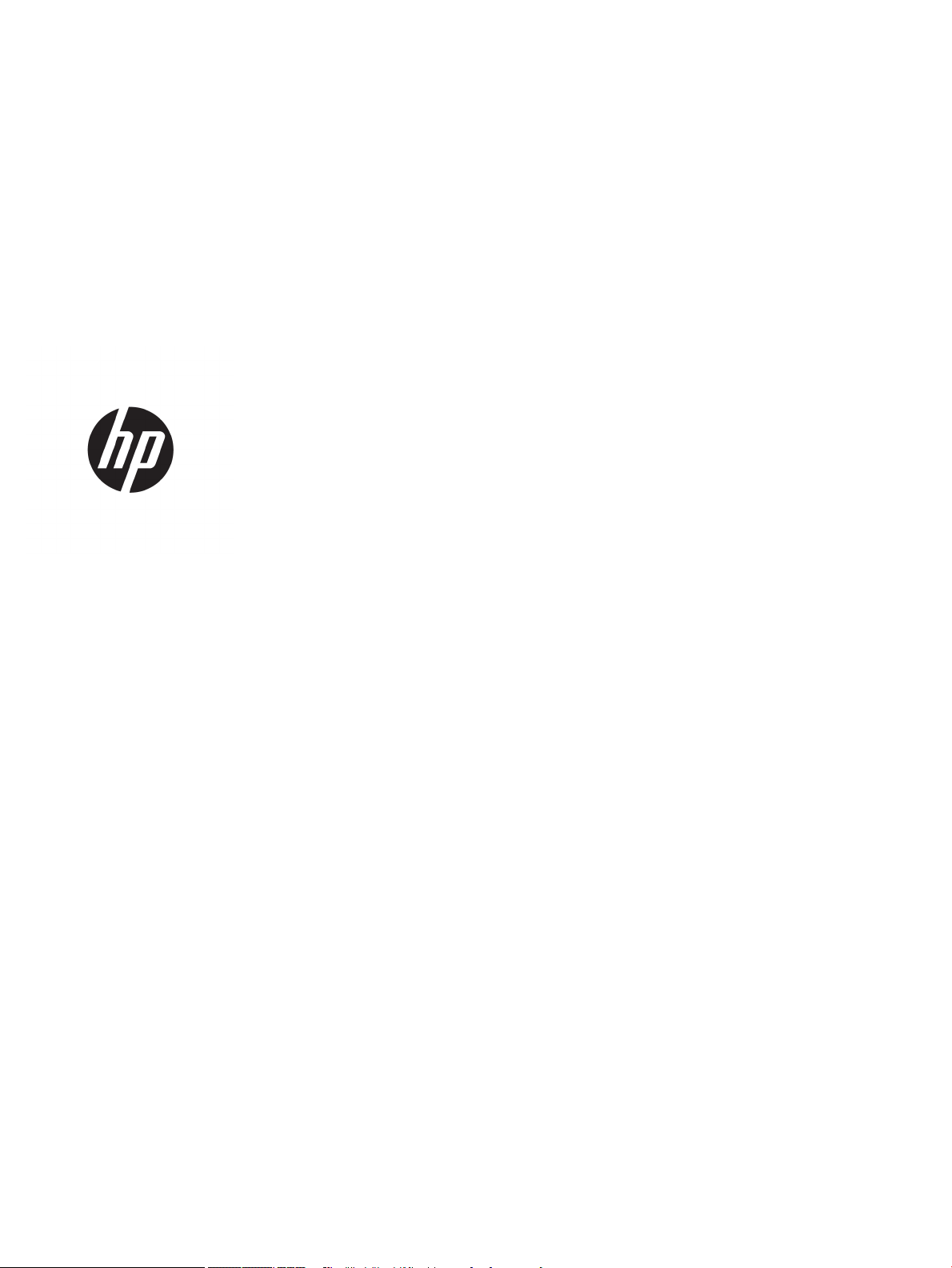
HP LaserJet Enterprise 600 M601, M602 ve
M603 Series Yazıcı
Kullanım Kılavuzu
Page 2
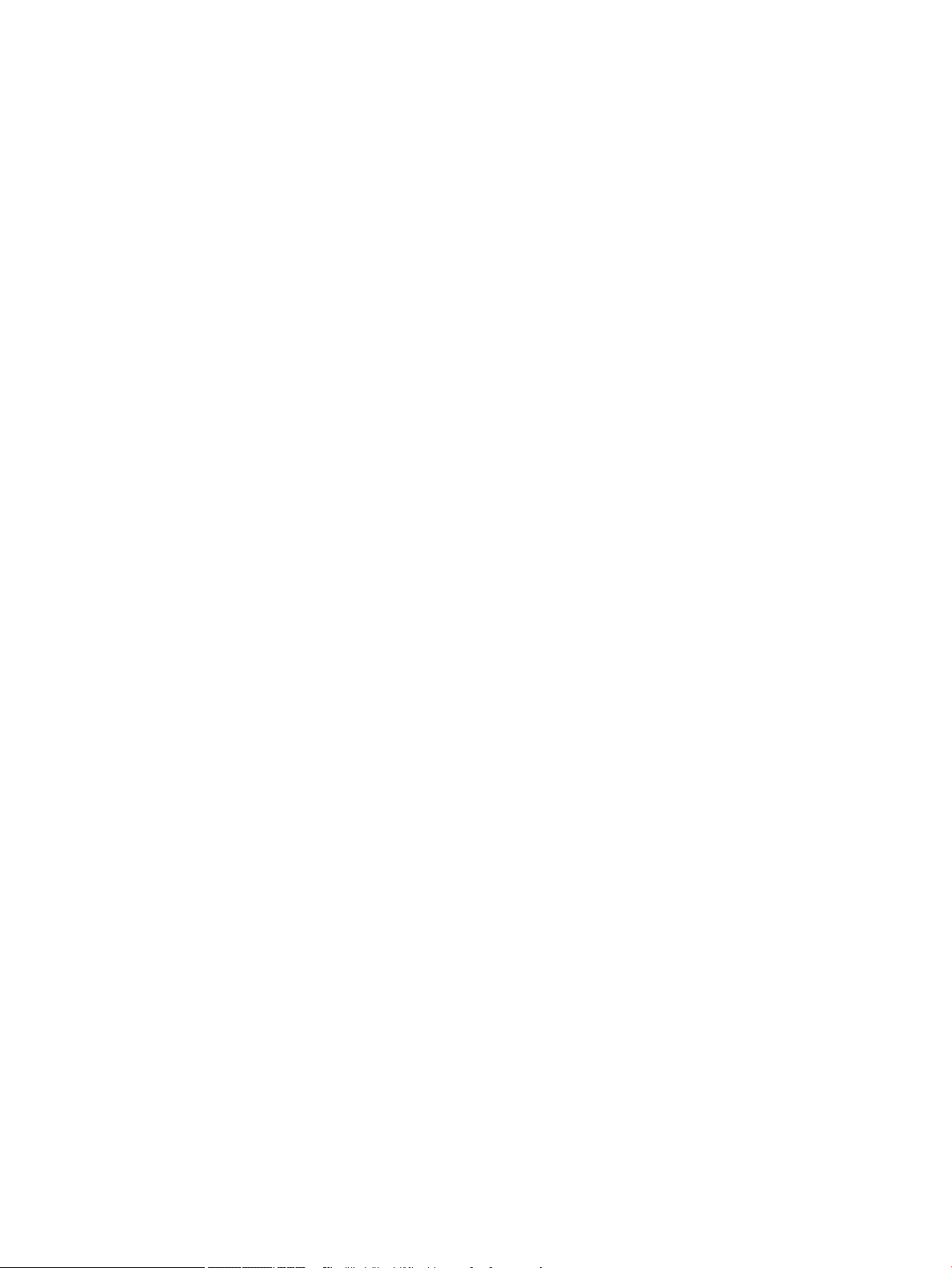
Telif Hakkı ve Lisans
Ticari Markalar
© Copyright 2017 HP Development Company,
L.P.
Telif hakkı yasalarının izin verdiği durumlar
dışında, önceden yazılı izin alınmadan
çoğaltılması, uyarlanması veya çevrilmesi
yasaktır.
Burada yer alan bilgiler önceden haber
verilmeden değiştirilebilir.
HP ürünleri ve servisleriyle ilgili garantiler, söz
konusu ürün ve servislerle birlikte sunulan açık
garanti bildirimlerinde belirtilmiştir. Buradaki
hiçbir husus ek bir garanti oluşturacak şekilde
yorumlanmamalıdır. HP, teknik veya yazım
hatalarından ya da eksikliklerden sorumlu
değildir.
Edition 1, 8/2017
Adobe®, Acrobat® ve PostScript®, Adobe Systems
Incorporated kuruluşunun
Intel® Core™ Intel Corporation’ın ABD ve diğer
ülkelerde/bölgelerdeki ticari markasıdır.
Microsoft®, Windows®, Windows® XP ve
Windows Vista®; Microsoft Corporation şirketinin
ABD'de tescilli ticari markalarıdır.
UNIX®, Open Group kuruluşunun tescilli ticari
markasıdır.
ENERGY STAR ve ENERGY STAR işareti tescilli
ABD markalarıdır.
ticari markalarıdır.
Page 3
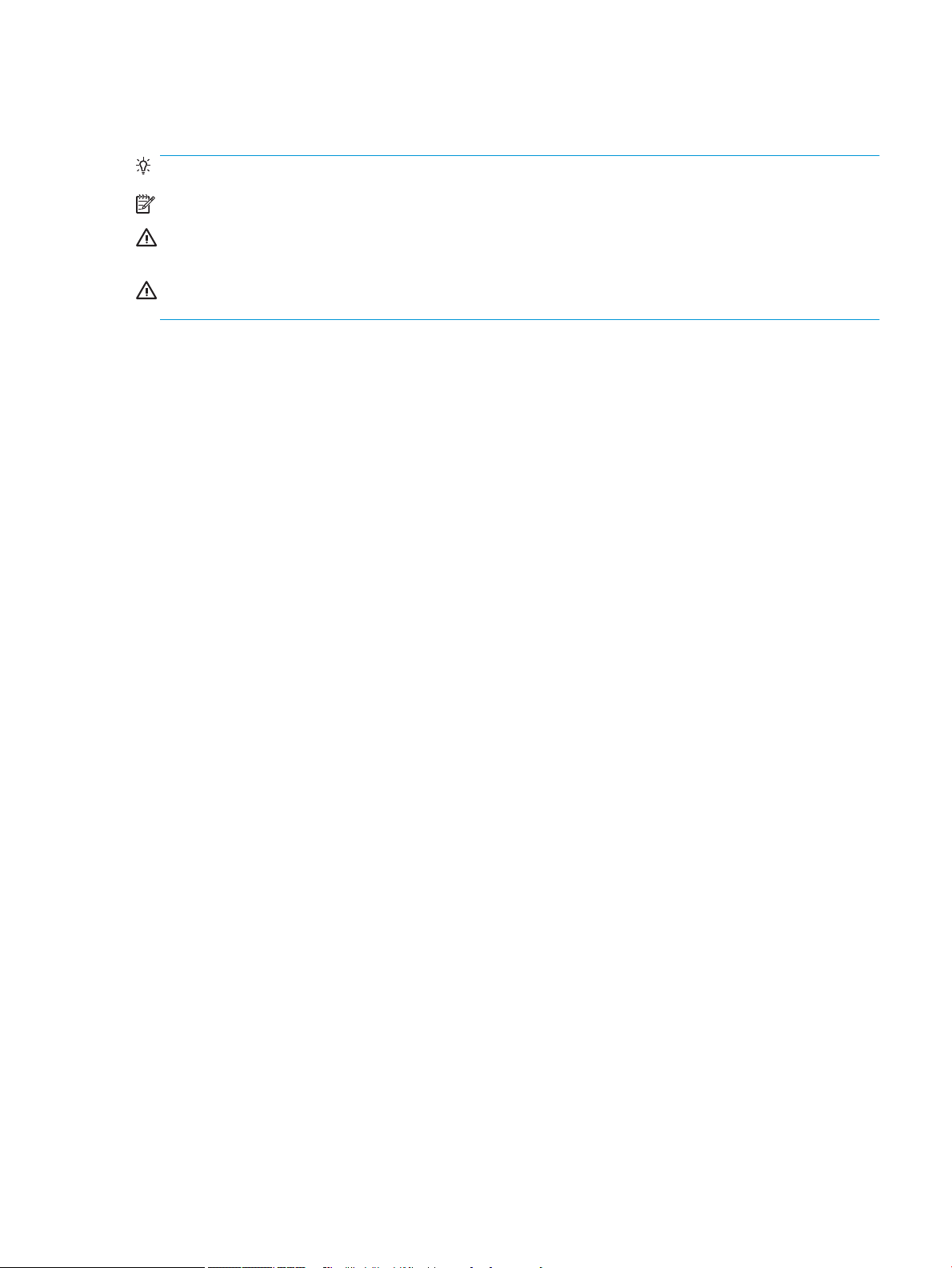
Bu kılavuzda kullanılan standartlar
İPUCU: İpuçları, yararlı bilgiler veya kısayollar sağlar.
NOT: Notlar, bir kavramın veya tüm görevin açıklandığı önemli bilgiler sağlar.
DİKKAT: Dikkat edilecek noktalar, veri kaybetmemek veya ürüne zarar vermemek için uygulamanız gereken
yordamları gösterir.
UYARI! Uyarılar, yaralanmayı, kritik veri kaybını veya önemli ürün hasarını önlemek için uygulamanız gereken
yordamları gösterir.
TRWW iii
Page 4
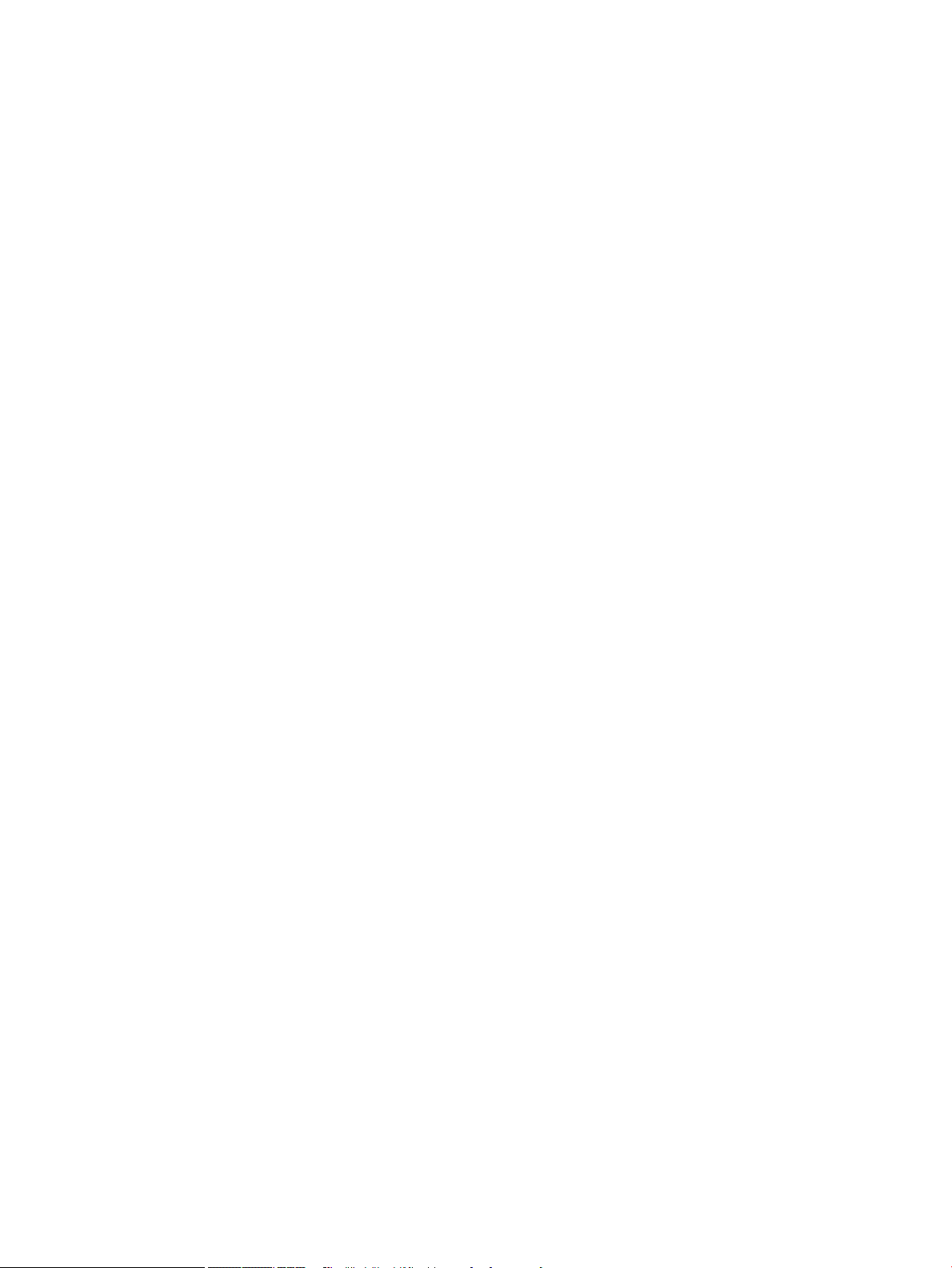
iv Bu kılavuzda kullanılan standartlar TRWW
Page 5
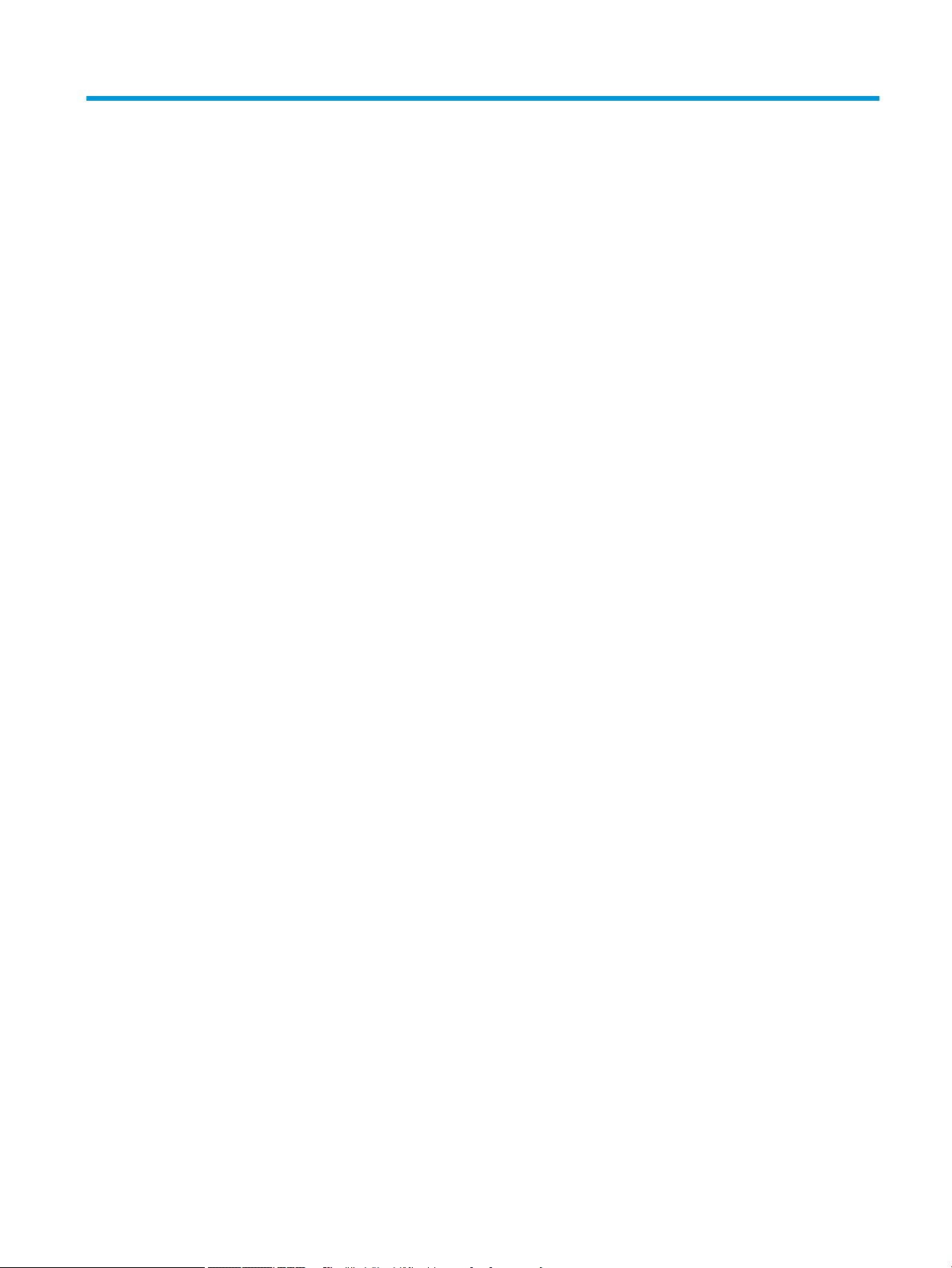
İçindekiler
1 Ürünle ilgili temel bilgiler ......................................................................................................................................................................... 1
Ürün karşılaştırma .................................................................................................................................................................... 2
HP LaserJet Enterprise 600 M601 modelleri .................................................................................................. 2
HP LaserJet Enterprise 600 M602 modelleri .................................................................................................. 3
HP LaserJet Enterprise 600 M603 modelleri .................................................................................................. 4
Çevreci özellikler ....................................................................................................................................................................... 5
Erişilebilirlik özellikleri ............................................................................................................................................................. 6
Ürün görünümleri ..................................................................................................................................................................... 7
Önden görünüş ..................................................................................................................................................... 7
Arkadan görünüm ................................................................................................................................................ 8
Arabirim bağlantı noktaları ................................................................................................................................. 9
Seri numarasının ve model numarasının yeri .................................................................................................. 9
2 Kontrol paneli menüleri ......................................................................................................................................................................... 11
Kontrol paneli düzeni ............................................................................................................................................................. 12
USB'den İş Al menüsü ............................................................................................................................................................ 14
Aygıt Belleğinden İş Al menüsü ............................................................................................................................................ 15
Sarf Malzemeleri menüsü ..................................................................................................................................................... 16
Tepsiler menüsü ..................................................................................................................................................................... 17
Yönetim menüsü .................................................................................................................................................................... 18
Raporlar menüsü ............................................................................................................................................... 18
Genel Ayarlar menüsü ...................................................................................................................................... 18
USB'den Alma Ayarları menüsü ....................................................................................................................... 20
Genel Yazdırma Ayarları menüsü .................................................................................................................... 21
Varsayılan Yazdırma Seçenekleri menüsü ..................................................................................................... 23
Ekran Ayarları menüsü ...................................................................................................................................... 23
Sarf Malzemelerini Yönetme menüsü ........................................................................................................... 24
Tepsileri Yönet menüsü .................................................................................................................................... 25
Zımba/Yığınlayıcı Ayarları menüsü ................................................................................................................. 26
Çok Bölmeli Posta Kutusu Ayarları menüsü .................................................................................................. 26
Ağ Ayarları menüsü ........................................................................................................................................... 27
Sorun Giderme menüsü ................................................................................................................................... 30
TRWW v
Page 6
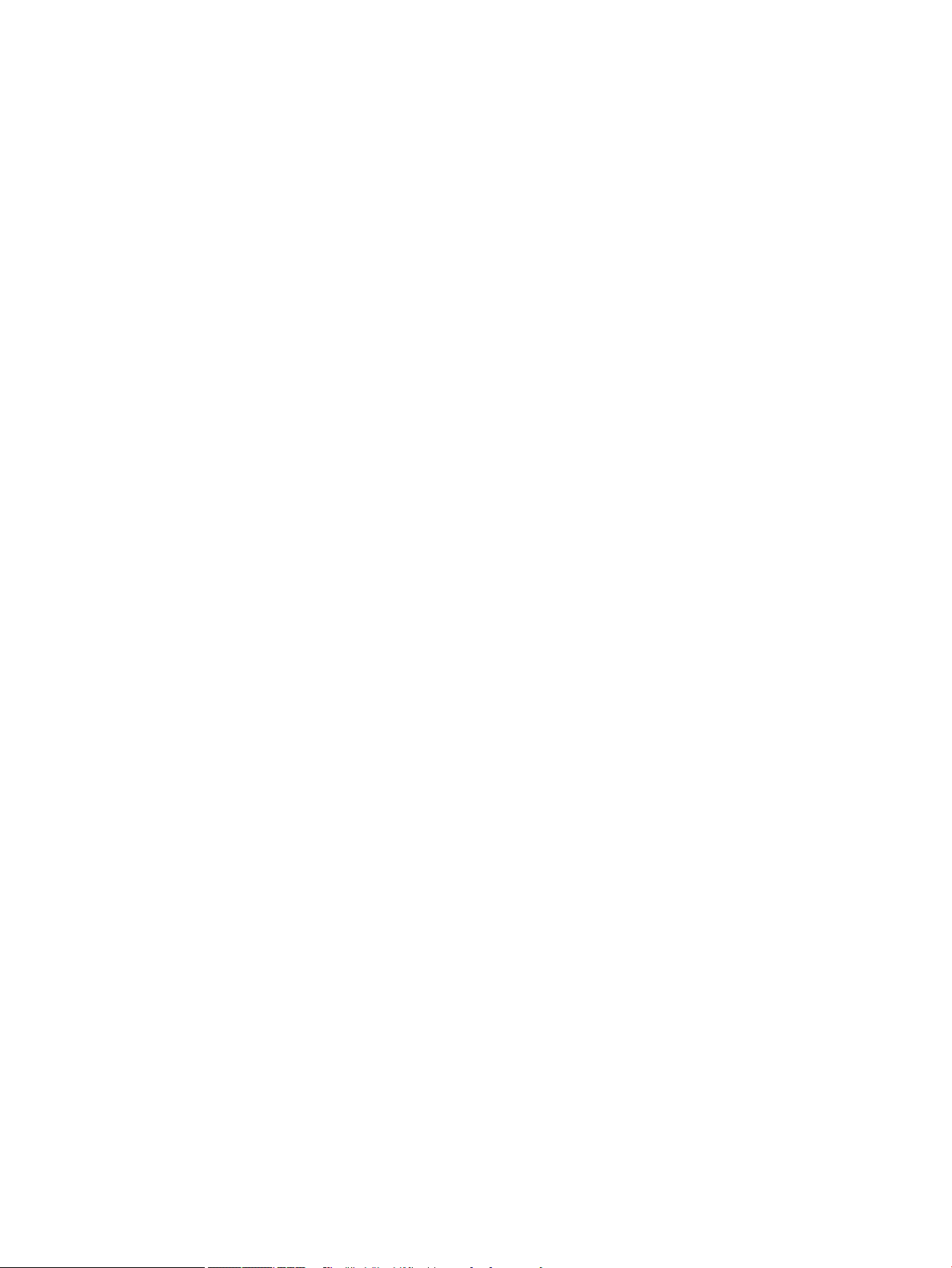
Aygıt Bakımı menüsü ............................................................................................................................................................. 31
Yedekleme/Geri Yükleme menüsü ................................................................................................................. 31
Kalibre Etme/Temizleme menüsü .................................................................................................................. 31
USB Ürün Yazılımı Yükseltmesi menüsü ........................................................................................................ 32
Hizmet menüsü ................................................................................................................................................. 32
3 Windows Yazılımı .................................................................................................................................................................................... 33
Desteklenen işletim sistemleri ve Windows yazıcı sürücüleri ......................................................................................... 34
Windows için doğru yazıcı sürücüsünü seçme .................................................................................................................. 35
HP Universal Print Driver (UPD) ....................................................................................................................... 35
UPD yükleme modları ................................................................................................................... 36
Windows için yazdırma işi ayarlarını değiştirme ............................................................................................................... 37
Yazdırma ayarlarının önceliği ........................................................................................................................... 37
Tüm yazdırma işlerinin ayarlarını yazılım programı kapatılıncaya kadar geçerli olacak şekilde
değiştirme ........................................................................................................................................................... 37
Tüm yazdırma işleri için varsayılan ayarları değiştirme ............................................................................... 37
Ürün yapılandırma ayarlarını değiştirme ....................................................................................................... 38
Windows'da yazıcı sürücüsünü kaldırma ............................................................................................................................ 39
Windows için desteklenen uygulamalar ............................................................................................................................. 40
Yazdırma ayarlarının önceliği ........................................................................................................................... 40
HP Katıştırılmış Web Sunucusu ....................................................................................................................... 40
HP ePrint ............................................................................................................................................................. 40
Diğer işletim sistemlerine yönelik yazılımlar ..................................................................................................................... 42
4 Ürünü Mac ile kullanma ......................................................................................................................................................................... 43
Mac yazılımı ............................................................................................................................................................................. 44
Mac için desteklenen işletim sistemleri ve yazıcı sürücüleri ....................................................................... 44
Mac işletim sistemleri için yazılım yükleme ................................................................................................... 44
Ürüne doğrudan bağlanmış Mac bilgisayarları için yazılım yükleme .................................... 44
Kablosuz ağdaki Mac bilgisayarları için yazılım yükleme ........................................................ 45
IP adresini yapılandırma .......................................................................................... 45
Yazılımı yükleme ....................................................................................................... 46
Mac işletim sistemlerinde yazıcı sürücüsünü kaldırma ............................................................................... 46
Mac için yazdırma ayarlarının önceliği ............................................................................................................ 48
Mac için yazıcı sürücüsü ayarlarını değiştirme .............................................................................................. 48
Tüm yazdırma işlerinin ayarlarını yazılım programı kapatılıncaya kadar geçerli olacak
şekilde değiştirme ........................................................................................................................ 48
Tüm yazdırma işleri için varsayılan ayarları değiştirme .......................................................... 48
Ürün yapılandırma ayarlarını değiştirme ................................................................................... 48
Mac bilgisayarları için yazılım ........................................................................................................................... 49
HP Utility for Mac ........................................................................................................................... 49
vi TRWW
Page 7
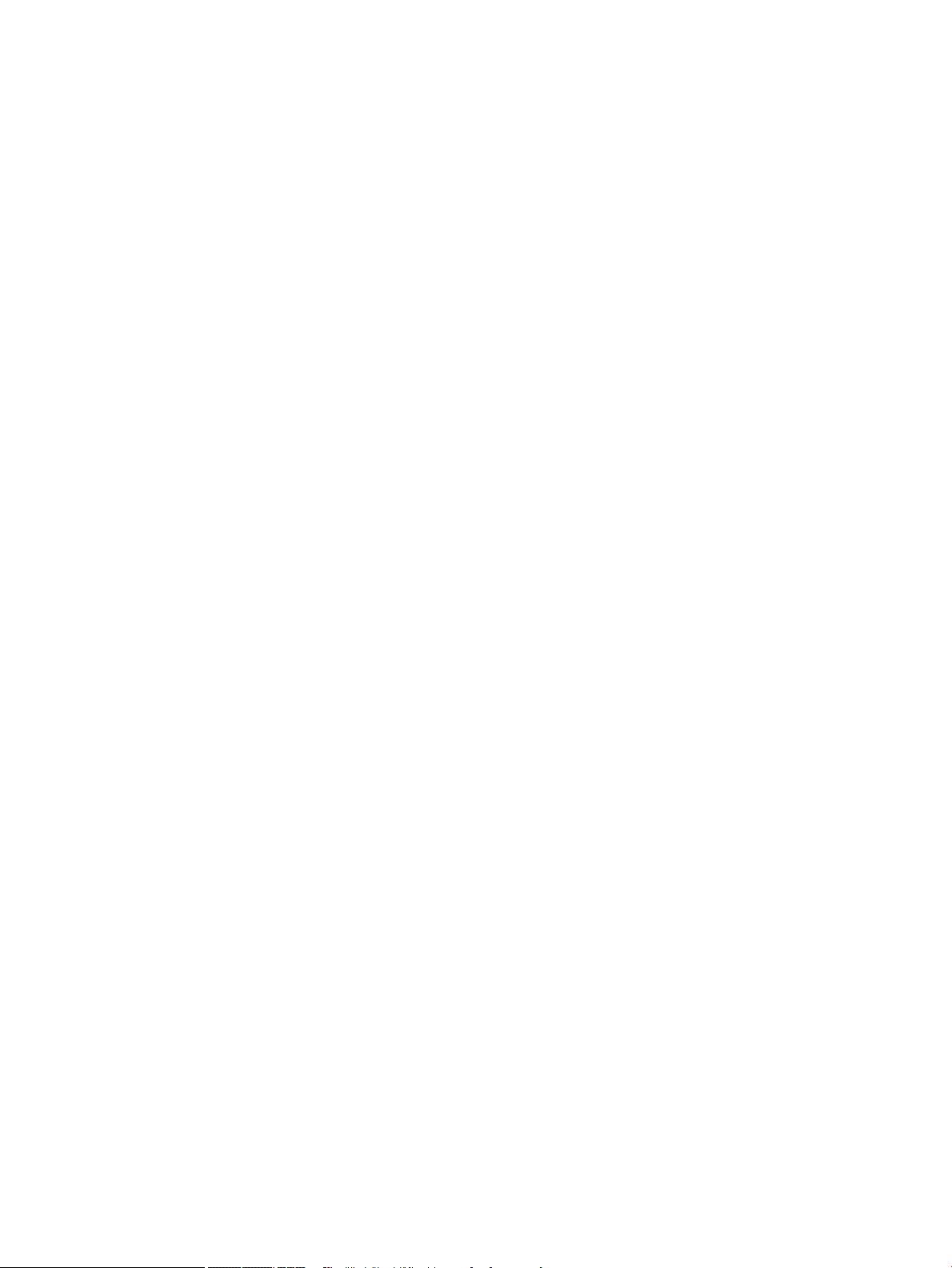
HP Yazıcı Yardımcı Programı'nı açma .................................................................... 49
HP Utility özellikleri .................................................................................................. 49
Mac için desteklenen yardımcı programlar .................................................................................................... 50
HP Gömülü Web Sunucusu .......................................................................................................... 50
HP ePrint ........................................................................................................................................ 50
AirPrint ............................................................................................................................................ 50
Mac'te temel yazdırma görevleri ......................................................................................................................................... 52
Mac ile yazdırma işini iptal etme ..................................................................................................................... 52
Mac ile kağıt boyutunu ve türünü değiştirme ............................................................................................... 52
Mac ile belgeleri yeniden boyutlandırma veya özel kağıt boyutuna yazdırma ........................................ 52
Mac ile yazdırma ön ayarları oluşturma ve kullanma .................................................................................. 52
Mac ile bir kapak sayfası yazdırma ................................................................................................................. 53
Mac ile filigranlar kullanma .............................................................................................................................. 53
Mac ile bir yaprak kağıda birden fazla sayfa yazdırma ................................................................................ 54
Mac ile sayfanın her iki yüzüne yazdırma (dupleks baskı) ........................................................................... 54
Mac ile işleri depolama ..................................................................................................................................... 54
Mac sorunlarını giderme ....................................................................................................................................................... 56
5 Ürünü Windows ile bağlama ................................................................................................................................................................. 57
Yazıcı paylaşmayla ilgili sorumluluk reddi .......................................................................................................................... 58
USB ile bağlama ..................................................................................................................................................................... 58
CD'den yükleme ................................................................................................................................................. 58
Windows ile bir ağa bağlanma ............................................................................................................................................. 59
Desteklenen ağ iletişim kuralları ..................................................................................................................... 59
Ürünü Windows ile bir kablolu ağa takma ..................................................................................................... 60
IP adresini yapılandırma ............................................................................................................... 60
Yazılımı yükleme ........................................................................................................................... 62
Ağ ayarlarını Windows ile yapılandırma ......................................................................................................... 63
Ağ ayarlarını görüntüleme veya değiştirme ............................................................................. 63
Ağ parolasını belirleyin veya değiştirin ...................................................................................... 63
IPv4 TCP/IP parametrelerini kontrol panelinden el ile yapılandırma .................................... 64
IPv6 TCP/IP parametrelerini kontrol panelinden el ile yapılandırma .................................... 65
Bağlantı hızı ve dupleks ayarları ................................................................................................. 66
6 Kağıt ve yazdırma ortamları .................................................................................................................................................................. 67
Kağıt kullanımını anlama ....................................................................................................................................................... 68
Özel kağıt yönergeleri ....................................................................................................................................... 68
Yazıcı sürücüsünü Windows'taki kağıt türü ve boyutu ile eşleşecek şekilde değiştirme ............................................ 70
Desteklenen kağıt boyutları .................................................................................................................................................. 71
Desteklenen kağıt türleri ....................................................................................................................................................... 73
Giriş seçenekleri için desteklenen kağıt türleri .............................................................................................. 73
TRWW vii
Page 8
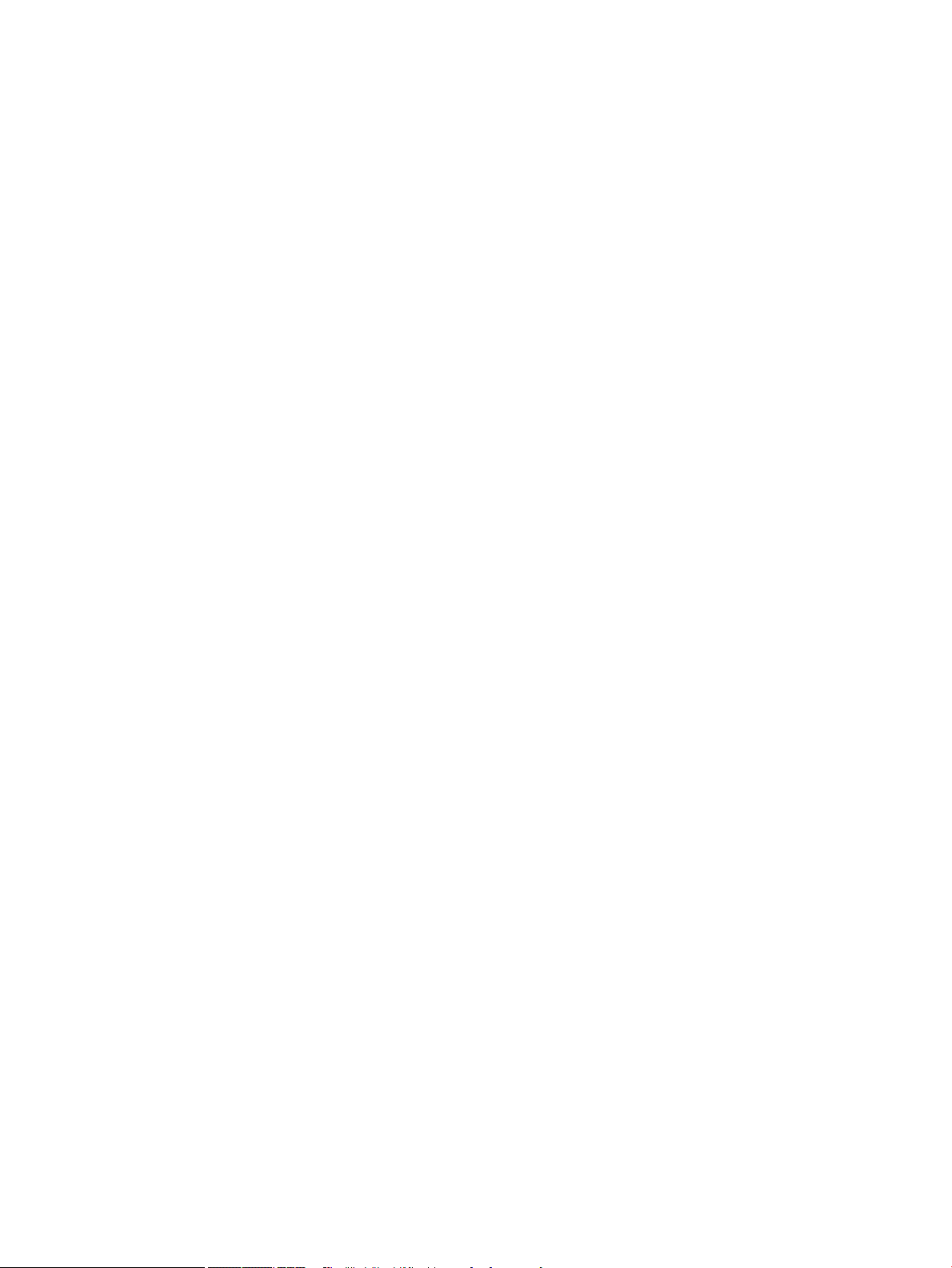
Çıkış seçenekleri için desteklenen kağıt türleri ............................................................................................. 74
Tepsi ve bölme kapasitesi .................................................................................................................................................... 75
Kağıt tepsilerini yükleme ....................................................................................................................................................... 76
Tepsi 1'e kağıt yerleştirin .................................................................................................................................. 76
Tepsi 2'yi veya isteğe bağlı 500 sayfalık bir tepsi yerleştirin ...................................................................... 77
İsteğe bağlı 1.500 sayfalık bir tepsi yerleştirme .......................................................................................... 79
Tepsiler yüklenirken kağıt yönü ...................................................................................................................... 81
Antetli kağıt, önceden basılmış veya delikli kağıt yerleştirme ............................................... 81
Zarf yerleştirme ............................................................................................................................ 82
Tepsileri yapılandırma ........................................................................................................................................................... 83
Kağıt yüklerken bir tepsiyi yapılandırma ........................................................................................................ 83
Bir tepsiyi baskı yazdırma işi ayarlarına uygun şekilde yapılandırma ....................................................... 83
Kontrol panelinden tepsi yapılandırma .......................................................................................................... 83
Çıkış bölmesi seçme .............................................................................................................................................................. 85
Üst (standart) çıkış bölmesine yazdırma ....................................................................................................... 85
Arka çıkış bölmesine yazdırma ........................................................................................................................ 85
İsteğe bağlı yığınlayıcı veya zımbalayıcı/yığınlayıcıya yazdırma ................................................................. 86
5 bölmeli posta kutusuna yazdırma ............................................................................................................... 87
7 Baskı kartuşları ....................................................................................................................................................................................... 89
Yazıcı kartuşu bilgileri ............................................................................................................................................................ 90
Sarf malzemeleri görünümleri ............................................................................................................................................. 91
Yazıcı kartuşu görünümleri .............................................................................................................................. 91
Baskı kartuşlarını yönetme ................................................................................................................................................... 92
Yazıcı kartuşlarının ayarlarını değiştirme ....................................................................................................... 92
Yazıcı kartuşu tahmini kullanım ömrü sonuna geldiğinde yazdırma .................................... 92
Kontrol panelinden Çok Düşük Ayarları seçeneklerini etkinleştirme veya devre dışı
bırakma ........................................................................................................................................... 92
EconoMode ile yazdırma .............................................................................................................. 93
Sarf malzemelerini saklama ve geri dönüştürme ........................................................................................ 93
Sarf malzemelerinin geri dönüşümü ......................................................................................... 93
Baskı kartuşunu saklama ............................................................................................................ 93
HP ürünü olmayan baskı kartuşlarına ilişkin HP ilkeleri ......................................................... 93
HP sahte ürünlerle mücadele Web sitesi ....................................................................................................... 94
Değiştirme yönergeleri .......................................................................................................................................................... 95
Yazıcı kartuşunu değiştirme ............................................................................................................................. 95
Zımba değiştirme .............................................................................................................................................. 97
Koruyucu bakım yapma .................................................................................................................................... 98
Bakım seti sayacını sıfırlama ....................................................................................................... 98
Yazıcı kartuşları sorunlarını giderme ................................................................................................................................... 99
Yazıcı kartuşlarını denetleme ........................................................................................................................... 99
viii TRWW
Page 9
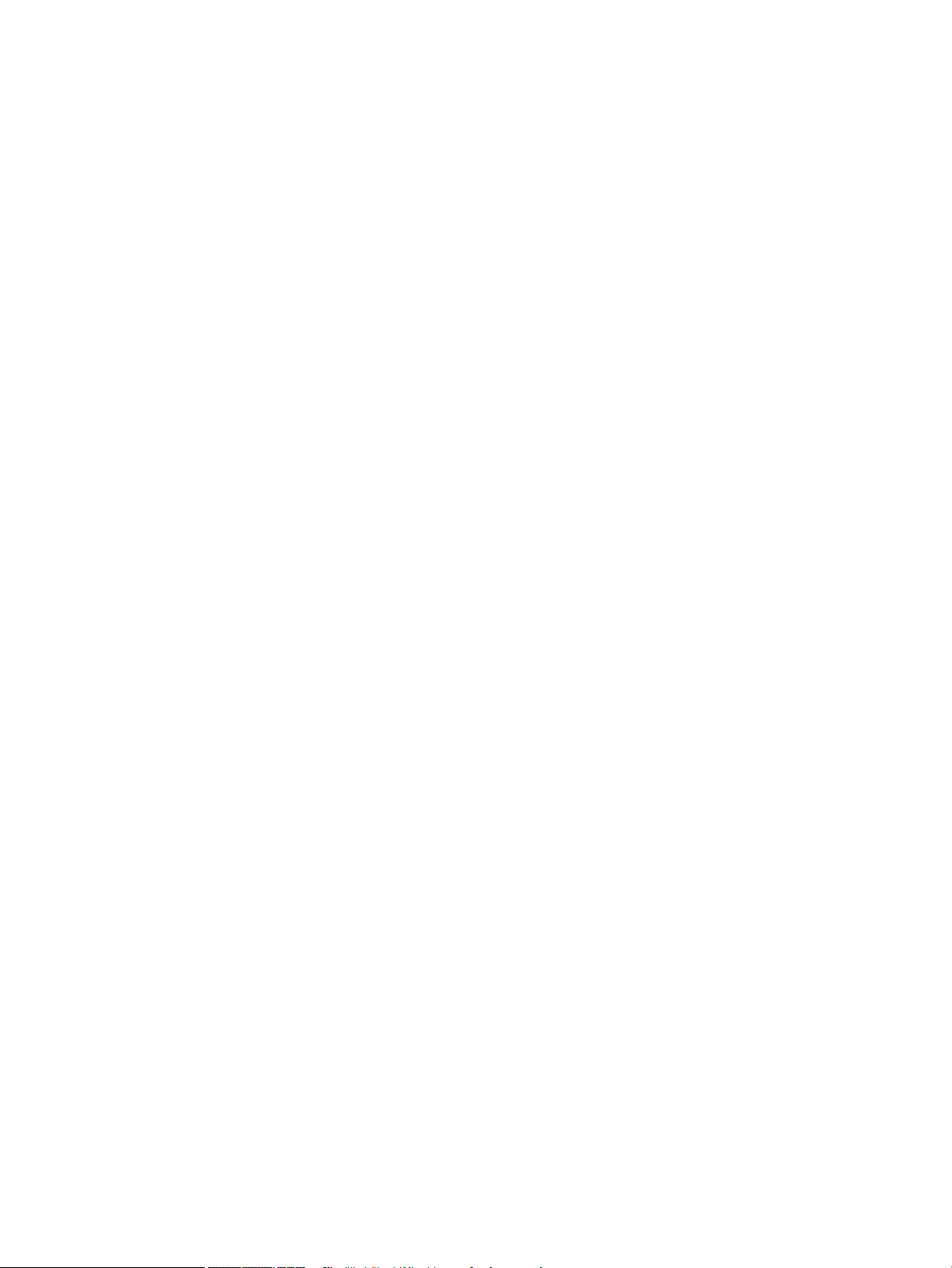
Baskı kartuşunun zarar görüp görmediğini inceleme .......................................................... 100
Yinelenen hatalar ....................................................................................................................... 101
Sarf Malzemeleri Durumu sayfasını yazdırma ....................................................................... 101
Sarf malzemeleri için kontrol paneli iletilerini yorumlama ...................................................................... 102
8 Yazdırma görevleri ............................................................................................................................................................................... 105
Windows ile yazdırma işini iptal etme .............................................................................................................................. 106
Windows'da temel yazdırma görevleri ............................................................................................................................. 107
Windows'da yazıcı sürücüsünü açma .......................................................................................................... 107
Windows'da yazdırma seçenekleri ile ilgili yardım alma ........................................................................... 108
Windows'da yazdırılacak kopya sayısını değiştirin ..................................................................................... 108
Windows ile tekrar kullanılacak özel yazdırma ayarlarını kaydetme ...................................................... 109
Windows'ta bir yazdırma kısayolu kullanma .......................................................................... 109
Yazdırma kısayolları oluşturma ................................................................................................ 110
Windows'da baskı kalitesini iyileştirme ....................................................................................................... 113
Windows'da sayfa boyutunu seçme ........................................................................................ 113
Windows'da özel sayfa boyutu seçme .................................................................................... 113
Windows'da kağıt türünü seçme .............................................................................................. 113
Windows'da kağıt türünü seçin ................................................................................................ 113
Windows'da her iki yüze (dupleks) yazdırma .............................................................................................. 114
Windows'da her iki yüze el ile yazdırma ................................................................................. 114
Windows'da her iki yüze el ile yazdırma ................................................................................. 115
Windows'da kağıt başına birden fazla sayfa yazdırma ............................................................................. 117
Windows'ta sayfa yönünü seçme ................................................................................................................. 118
HP ePrint Kullanma ............................................................................................................................................................. 120
Windows'da ek yazdırma görevleri ................................................................................................................................... 121
Windows'da delikli antetli kağıtlara veya formları yazdırma ................................................................... 121
Windows ile özel kağıtlara, etiketlere veya asetatlara yazdırma ............................................................ 123
Windows ile özel kağıtlara, etiketlere veya asetatlara yazdırma ............................................................ 126
Windows'da ilk veya son sayfayı farklı kağıda yazdırma .......................................................................... 128
Windows ile bir belgeyi sayfa boyutuna sığacak şekilde ölçeklendirme ................................................ 131
Windows ile belgeye bir filigran ekleme ...................................................................................................... 132
Windows'da kitapçık oluşturma .................................................................................................................... 133
Windows ile çıkış seçeneklerini belirleme ................................................................................................... 134
Windows ile çıkış bölmesi seçme ............................................................................................. 134
Windows ile zımbalama seçeneklerini belirleme .................................................................. 136
İş depolama özelliklerini Windows ile birlikte kullanma ........................................................................... 137
Windows ile bir depolanan iş oluşturma ................................................................................. 138
Depolanan bir işi yazdırma ........................................................................................................ 139
Depolanan bir işi silme ............................................................................................................... 139
Windows ile iş depolama seçeneklerini ayarlama ................................................................ 140
TRWW ix
Page 10
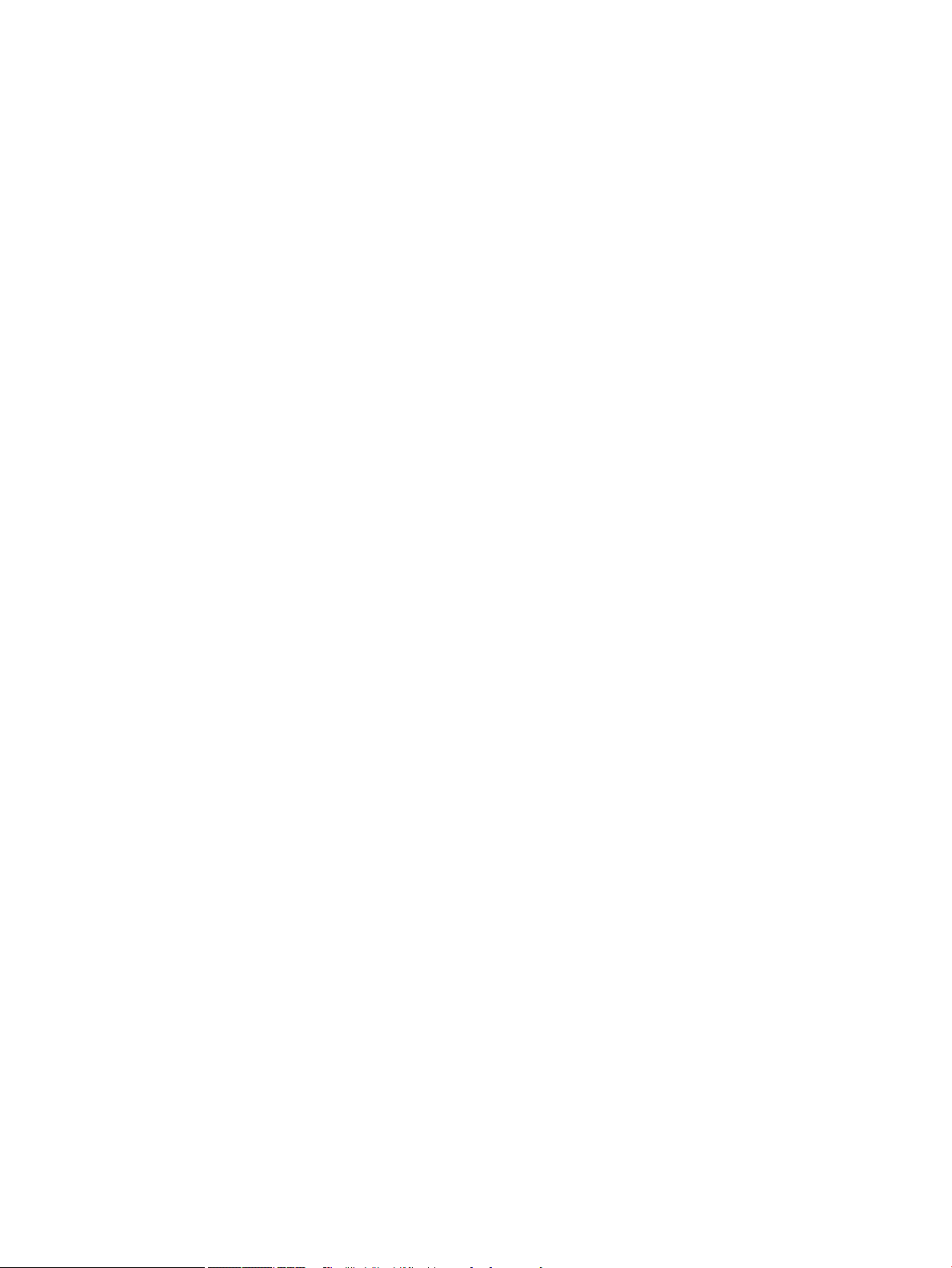
Tüm kopyaları yazdırmadan önce bir prova kopyası yazdırın ......................... 140
Kişisel bir işi üründe geçici olarak depolama ve daha sonra yazdırma ......... 140
İşi üründe geçici olarak depolama ....................................................................... 140
İşi üründe kalıcı olarak depolama ........................................................................ 141
Kalıcı olarak depolanan işi yazdırmaya çalışan kişilerden PIN girmelerinin
istenmesini sağlamak için bu işi özel yapın ....................................................... 141
Depolanmış bir iş bir başkası tarafından yazdırıldığında bildirim alma ......... 141
Depolanmış bir işin kullanıcı adını ayarlama ...................................................... 141
Depolanmış işin adını belirtme ............................................................................ 142
Windows ile özel işleri yazdırma ................................................................................................................... 142
Dupleks hizalamayı ayarlama .................................................................................................. 142
Pratik USB yazdırma ............................................................................................................................................................ 143
9 Yönetim ve bakım ................................................................................................................................................................................ 145
Baskı bilgisi sayfaları ........................................................................................................................................................... 146
HP Gömülü Web Sunucusunu kullanma .......................................................................................................................... 147
Ağ bağlantısı kullanarak HP Gömülü Web Sunucusunu açma ................................................................. 147
HP Gömülü Web Sunucusu özellikleri .......................................................................................................... 148
Bilgi sekmesi ............................................................................................................................... 148
Genel sekmesi ............................................................................................................................. 148
Yazdır sekmesi ............................................................................................................................ 149
Sorun giderme sekmesi ............................................................................................................ 149
Güvenlik sekmesi ........................................................................................................................ 149
HP Web Hizmetleri sekmesi ...................................................................................................... 150
Ağ İletişimi sekmesi .................................................................................................................... 150
Diğer Bağlantılar listesi .............................................................................................................. 150
HP Web Jetadmin yazılımını kullanma ............................................................................................................................. 151
Ürün güvenliği özellikleri .................................................................................................................................................... 152
Güvenlik bildirimleri ........................................................................................................................................ 152
IP Güvenliği .................................................................................................................................. 152
HP Katıştırılmış Web Sunucusu'nun güvenliğini sağlama ......................................................................... 152
Şifreleme desteği: HP Şifreli Yüksek Performanslı Sabit Diskler (yalnızca xh modelleri) ................... 152
Güvenli depolanan işler .................................................................................................................................. 153
Kontrol paneli menülerini kilitleme .............................................................................................................. 153
Formatlayıcıyı kilitleme .................................................................................................................................. 153
Ekonomi ayarları .................................................................................................................................................................. 154
EconoMode ile yazdırma ................................................................................................................................ 154
Güç tasarrufu modları .................................................................................................................................... 154
Uyku modunu devre dışı bırakma veya etkinleştirme .......................................................... 154
Uyku zamanlayıcısını ayarlama ................................................................................................ 154
Uyku planını ayarlama ............................................................................................................... 155
x TRWW
Page 11
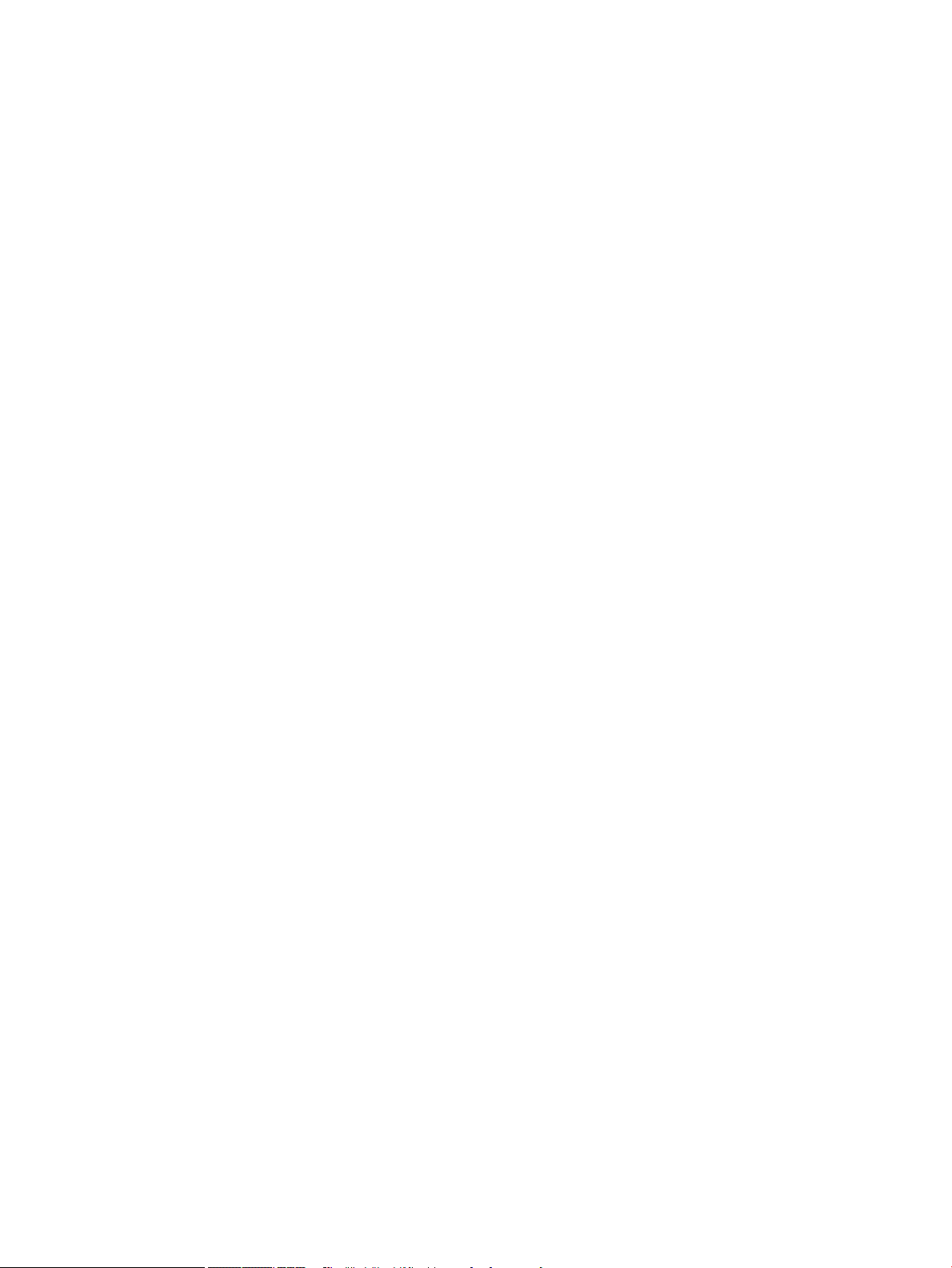
Bellek ve dahili USB aygıtlar takma .................................................................................................................................. 156
Genel Bakış ....................................................................................................................................................... 156
Bellek takma .................................................................................................................................................... 156
Ürün belleği yükleme ................................................................................................................. 156
Belleği etkinleştirme ....................................................................................................................................... 157
DIMM kurulumunu kontrol etme ................................................................................................................... 158
Bellek ayırma ................................................................................................................................................... 158
Dahili USB aygıtlarını takma .......................................................................................................................... 160
Ürünü temizleme ................................................................................................................................................................. 161
Kağıt yolunu temizleme ................................................................................................................................. 161
Ürün güncelleştirmeleri ...................................................................................................................................................... 161
10 Sorunları giderme .............................................................................................................................................................................. 163
Kendi kendine yardım .......................................................................................................................................................... 164
Sorunları çözme kontrol listesi .......................................................................................................................................... 165
Ürünün performansını etkileyen faktörler .................................................................................................. 166
Fabrika ayarlarını geri yükle ............................................................................................................................................... 167
Kontrol paneli iletilerini anlama ......................................................................................................................................... 168
Kontrol paneli ileti türleri ............................................................................................................................... 168
Kontrol paneli iletileri ..................................................................................................................................... 168
Kağıt yanlış besleniyor veya sıkışıyor ............................................................................................................................... 169
Ürün kağıt almıyor .......................................................................................................................................... 169
Ürün birden çok kağıt yaprağı alıyor ............................................................................................................ 169
Kağıt sıkışmalarını önleme ............................................................................................................................. 169
Sıkışmaları giderme ............................................................................................................................................................. 170
Sıkışma konumları ........................................................................................................................................... 170
Çıkış bölümlerindeki sıkışmaları giderme .................................................................................................... 170
Arka çıktı bölmelerindeki sıkışmaları giderme ....................................................................... 170
İsteğe bağlı yığınlayıcı veya zımbalayıcı/yığınlayıcıdaki sıkışmaları giderme .................... 171
İsteğe bağlı yığınlayıcı veya zımbalayıcı/yığınlayıcıdaki kağıt sıkışmalarını
giderme ................................................................................................................... 171
İsteğe bağlı zımbalayıcı/yığınlayıcıdaki zımba sıkışmalarını giderin .............. 172
İsteğe bağlı 5 bölmeli posta kutusundaki sıkışmaları giderme ........................................... 173
Füzer bölgesindeki sıkışmaları giderme ...................................................................................................... 175
İsteğe bağlı dupleksleyicideki sıkışmaları giderme .................................................................................... 178
Tepsilerdeki sıkışmaları giderme .................................................................................................................. 180
Tepsi 1'deki sıkışmaları giderme .............................................................................................. 180
Tepsi 2'deki veya isteğe bağlı 500 sayfalık tepsideki sıkışmaları giderme ....................... 180
İsteğe bağlı 1.500 sayfalık tepsideki sıkışmaları giderme ................................................... 181
İsteğe bağlı zarf besleyicideki sıkışmaları giderme ................................................................................... 183
Üst kapak ve yazıcı kartuşu bölgelerindeki sıkışmaları giderme ............................................................. 184
TRWW xi
Page 12
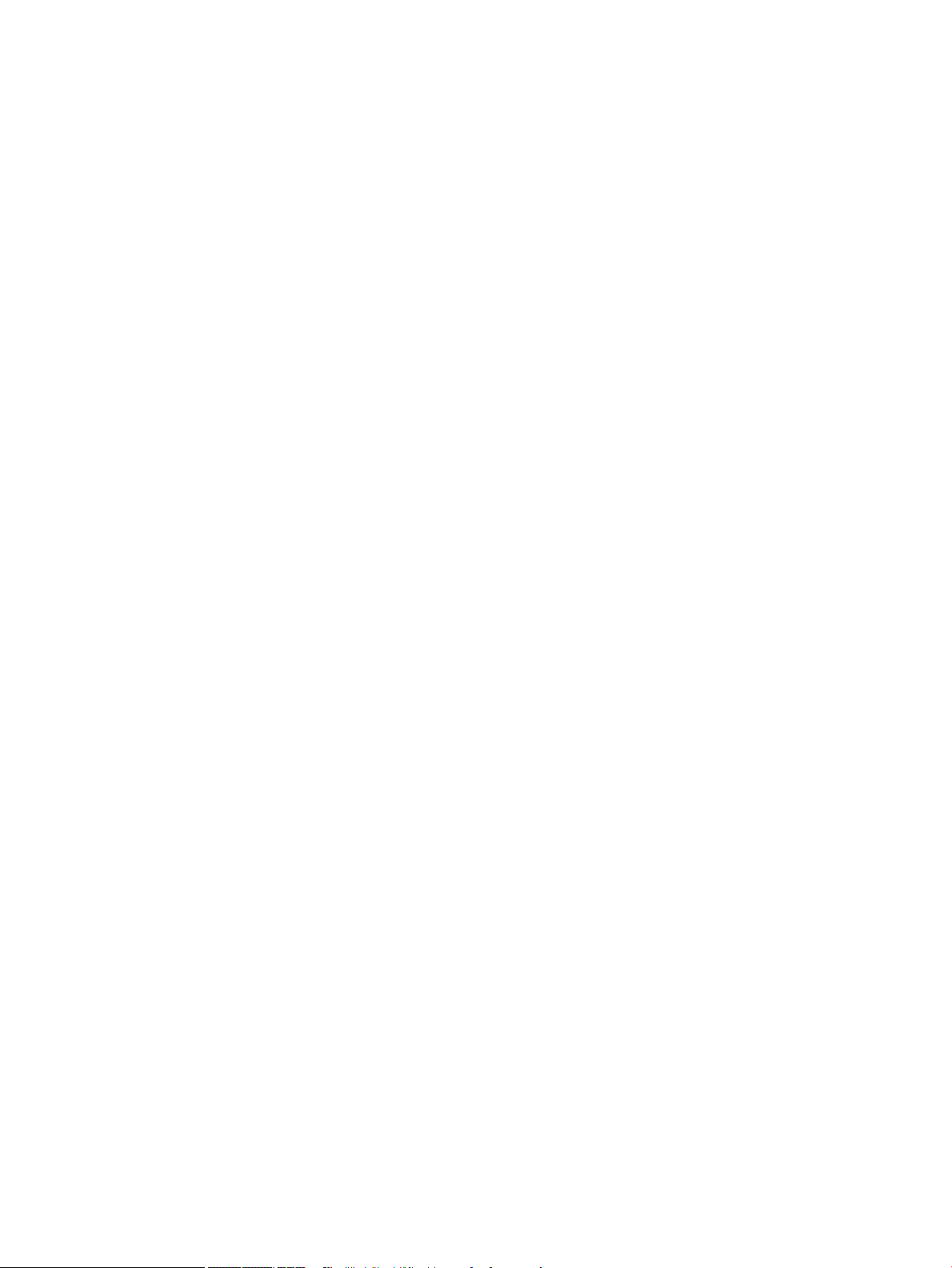
Sıkışma giderme ayarını değiştirme ............................................................................................................. 186
Baskı kalitesini artırma ........................................................................................................................................................ 187
Kağıt türü seçme ............................................................................................................................................. 187
HP özelliklerine uygun kağıt kullanma ........................................................................................................ 187
Temizleme sayfası yazdırma ........................................................................................................................ 187
Baskı kartuşunu denetleme .......................................................................................................................... 188
Yazdırma gereksinimlerinizi en iyi karşılayan yazıcı sürücüsünü kullanma ........................................... 189
Ürün yazdırmıyor veya yavaş yazdırıyor .......................................................................................................................... 190
Ürün yazdırmıyor ............................................................................................................................................. 190
Ürün yavaş yazdırıyor ..................................................................................................................................... 190
Pratik USB yazdırma sorunlarını çözme ........................................................................................................................... 191
USB aksesuarını taktığınızda USB'den Al menüsü görüntülenmiyor ...................................................... 191
Dosya USB depolama aksesuarından yazdırmıyor .................................................................................... 191
Yazdırmak istediğiniz dosya USB'den Al menüsünde listelenmiyor ....................................................... 191
Bağlantı sorunlarını çözme ................................................................................................................................................ 192
Doğrudan bağlanma sorunlarını çözme ...................................................................................................... 192
Ağ sorunlarını çözün ....................................................................................................................................... 192
Kötü fiziksel bağlantı ................................................................................................................. 192
Bilgisayar ürün için hatalı IP adresi kullanıyor ........................................................................ 192
Bilgisayar ürünle iletişim kuramıyor ........................................................................................ 192
Ürün ağ için hatalı bağlantı ve dupleks ayarları kullanıyor ................................................... 193
Yeni yazılım programları uyumluluk sorunlarına neden olmuş olabilir ............................. 193
Bilgisayar veya iş istasyonu hatalı ayarlanmış olabilir ......................................................... 193
Ürün devre dışı veya diğer ağ ayarları yanlış .......................................................................... 193
Windows'la ürün yazılım sorunlarını çözme .................................................................................................................... 194
Ürünün yazıcı sürücüsü Yazıcı klasöründe görünmüyor ........................................................................... 194
Yazılım yüklemesi sırasında bir hata iletisi görüntülendi .......................................................................... 194
Ürün Hazır modunda, ancak hiçbir şey yazdırılmıyor ................................................................................ 194
Mac ile ürün yazılımı sorunlarını çözme ........................................................................................................................... 196
Yazıcı sürücüsü Print & Fax (Yazdırma ve Faks) listesinde listelenmiyor ............................................... 196
Ürün adı, Print & Fax (Yazdırma ve Faks) ürün listesinde görünmüyor .................................................. 196
Yazıcı sürücüsü, Print & Fax (Yazdırma ve Faks) listesinde seçilen ürünü otomatik olarak
kurmuyor .......................................................................................................................................................... 196
Yazdırma işi istediğiniz ürüne gönderilmedi ............................................................................................... 196
Bir USB kablosuyla bağlandığında, sürücü seçildikten sonra, ürün Print & Fax (Yazdırma ve Faks)
listesinde görünmüyor ................................................................................................................................... 197
USB bağlantısını kullanırken genel yazıcı sürücüsünü kullanıyorsunuz ................................................. 197
Ek A Ürün sarf malzemeleri ve aksesuarları ....................................................................................................................................... 199
Yedek parçalar, aksesuarlar ve sarf malzemeleri sipariş etme .................................................................................... 200
Parça numaraları .................................................................................................................................................................. 201
xii TRWW
Page 13
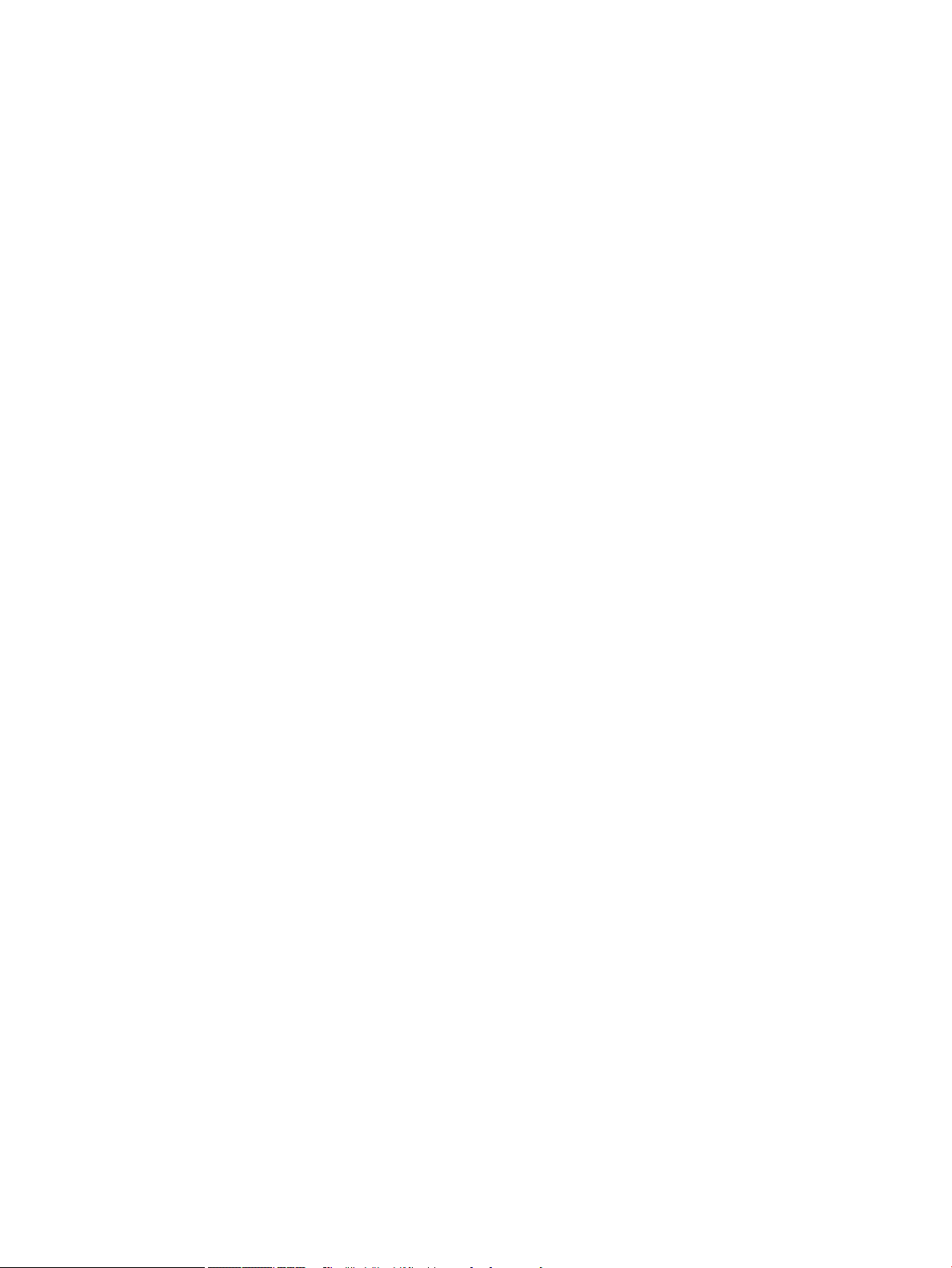
Kağıt kullanma aksesuarları .......................................................................................................................... 201
Müşteri kendi kendine onarım parçaları ...................................................................................................... 201
Kablolar ve arabirimler ................................................................................................................................... 202
Ek B Servis ve destek .............................................................................................................................................................................. 203
HP sınırlı garanti bildirimi .................................................................................................................................................... 204
HP'nin Yüksek Koruma Garantisi: LaserJet baskı kartuşu sınırlı garanti bildirimi ...................................................... 205
Baskı kartuşuna depolanan veriler ................................................................................................................................... 206
Son Kullanıcı Lisans Sözleşmesi ........................................................................................................................................ 207
Müşteri kendi kendine onarım garanti servisi ................................................................................................................. 209
Müşteri desteği ..................................................................................................................................................................... 210
Ürünü yeniden paketleme .................................................................................................................................................. 211
Ek C Ürün özellikleri ................................................................................................................................................................................ 213
Fiziksel özellikler .................................................................................................................................................................. 214
Güç tüketimi, elektrikle ilgili özellikler ve akustik yayılımlar ........................................................................................ 214
Çalışma ortamı ..................................................................................................................................................................... 214
Ek D Düzenlemelerle ilgili bilgiler .......................................................................................................................................................... 215
FCC mevzuatı ........................................................................................................................................................................ 216
Çevre korumayla ilgili ürün yönetim programı ................................................................................................................ 217
Çevreyi koruma ................................................................................................................................................ 217
Ozon üretimi .................................................................................................................................................... 217
Enerji tüketimi .................................................................................................................................................. 217
Toner tüketimi ................................................................................................................................................. 217
Kağıt kullanımı ................................................................................................................................................. 217
Plastik Parçalar ................................................................................................................................................ 217
HP LaserJet baskı sarf malzemeleri ............................................................................................................. 217
İade ve geri dönüşüm yönergeleri ................................................................................................................ 218
ABD ve Porto Riko ....................................................................................................................... 218
Çoklu iadeler (birden fazla kartuş) ...................................................................... 218
Tek iadeler ............................................................................................................... 218
Sevkiyat ................................................................................................................... 218
ABD dışındaki iadeler ................................................................................................................. 219
Kağıt .................................................................................................................................................................. 219
Malzeme kısıtlamaları .................................................................................................................................... 219
Avrupa Birliği'nde ev kullanıcıları tarafından atık donanım malzemelerinin ortadan kaldırılması ..... 220
Kimyasal maddeler ......................................................................................................................................... 220
Malzeme Güvenliği Veri Sayfası (MSDS) ...................................................................................................... 220
Aşağıdakiler dahil ............................................................................................................................................ 220
TRWW xiii
Page 14
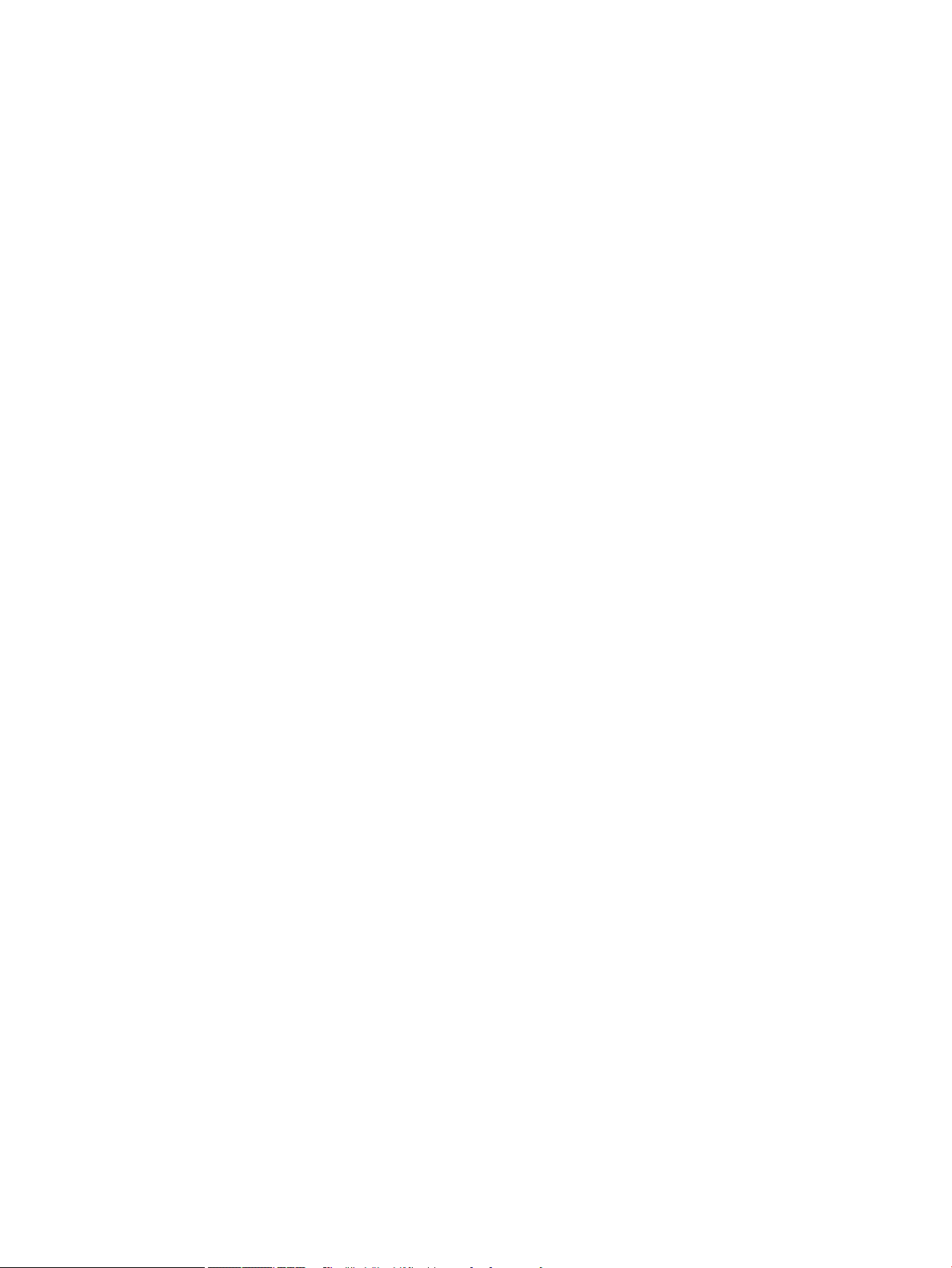
Uygunluk Bildirimi ................................................................................................................................................................ 221
Güvenlik beyanları ............................................................................................................................................................... 223
Lazer güvenliği ................................................................................................................................................ 223
Kanada DOC düzenlemeleri ........................................................................................................................... 223
VCCI beyanı (Japonya) ..................................................................................................................................... 223
Elektrik kablosu yönergeleri .......................................................................................................................... 223
Güç kablosu beyanı (Japonya) ....................................................................................................................... 223
EMC bildirimi (Kore) ......................................................................................................................................... 223
Ürün Kararlılığı ................................................................................................................................................. 224
Finlandiya için lazer beyanı ............................................................................................................................ 224
GS beyanı (Almanya) ....................................................................................................................................... 224
Malzeme Tablosu (Çin) ................................................................................................................................... 225
Tehlikeli Maddelere İlişkin Kısıtlama ifadesi (Türkiye) ............................................................................... 225
Dizin ............................................................................................................................................................................................................ 227
xiv TRWW
Page 15
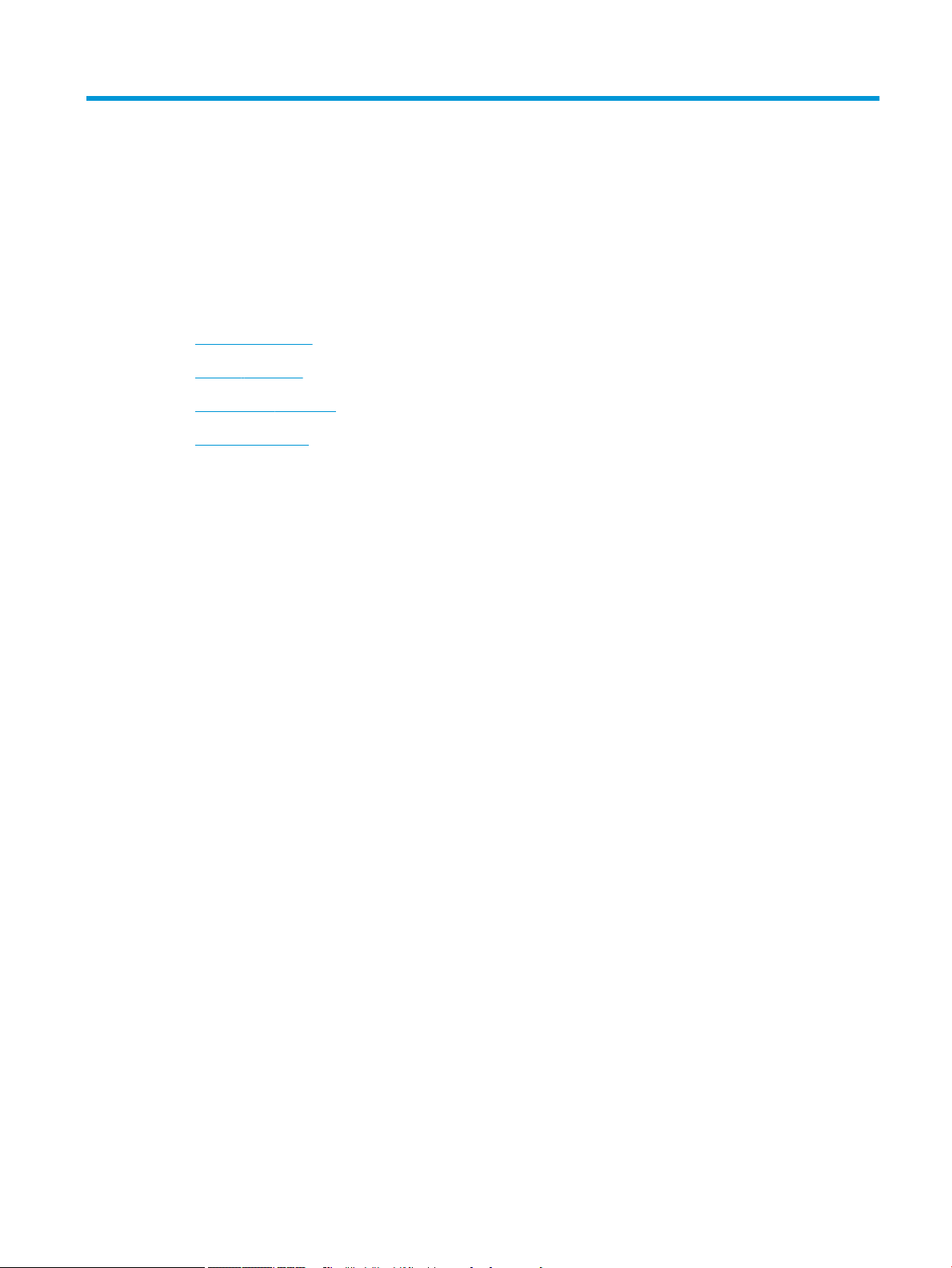
1 Ürünle ilgili temel bilgiler
●
Ürün karşılaştırma
●
Çevreci özellikler
●
Erişilebilirlik özellikleri
●
Ürün görünümleri
TRWW 1
Page 16
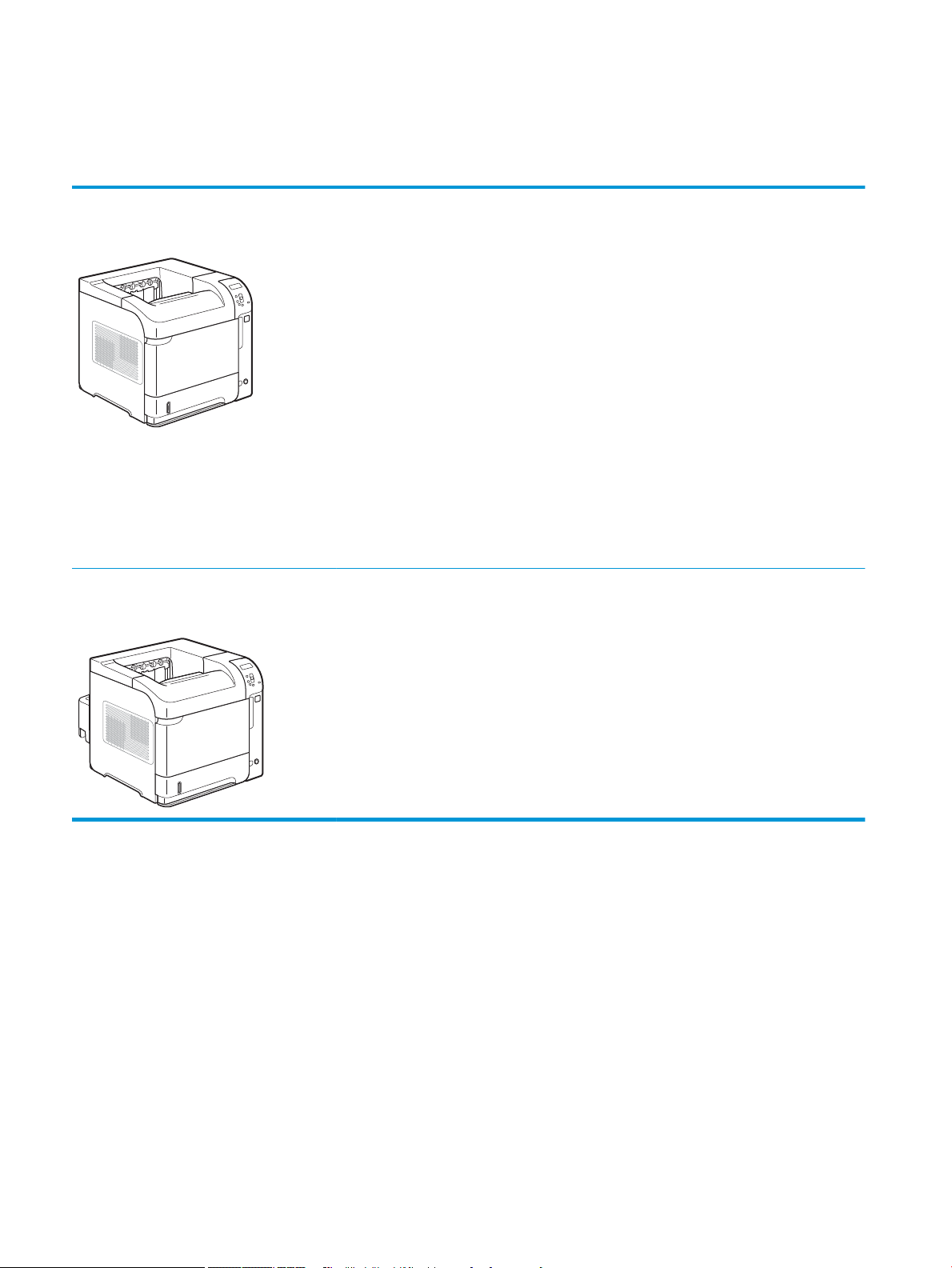
Ürün karşılaştırma
HP LaserJet Enterprise 600 M601 modelleri
M601n yazıcı
CE989A
M601dn yazıcı
CE990A
●
Letter boyutunda kağıda 45 sayfa/dakika (ppm) ve A4 boyutunda kağıda 43 ppm hızında
yazdırır
●
Gömülü HP Jetdirect ağı
●
512 megabaytlık (MB) rasgele erişim belleği (RAM) içerir. 1 gigabayta (GB) genişletilebilir.
●
Tepsi 1 en fazla 100 yaprak alır
●
Tepsi 2 en fazla 500 yaprak alır
●
500 yapraklık ön yüzü aşağı çıkış bölmesi
●
100 yapraklık ön yüzü yukarı çıkış bölmesi
●
4 satırlı renkli grafik kontrol paneli ekranı
●
Yüksek hızlı USB 2.0 bağlantı noktası
●
Ana bilgisayar USB yazdırma bağlantı noktası
●
Pratik USB yazdırma bağlantı noktası
●
Bir adet açık ikili doğrudan bellek modülü (DIMM) yuvası
HP LaserJet Enterprise 600 M601n yazıcıyla aynı özelliklere, ayrıca aşağıdaki özelliklere sahiptir:
●
Her iki yüze otomatik yazdırma için dupleks yazdırma aksesuarı
2 Bölüm 1 Ürünle ilgili temel bilgiler TRWW
Page 17
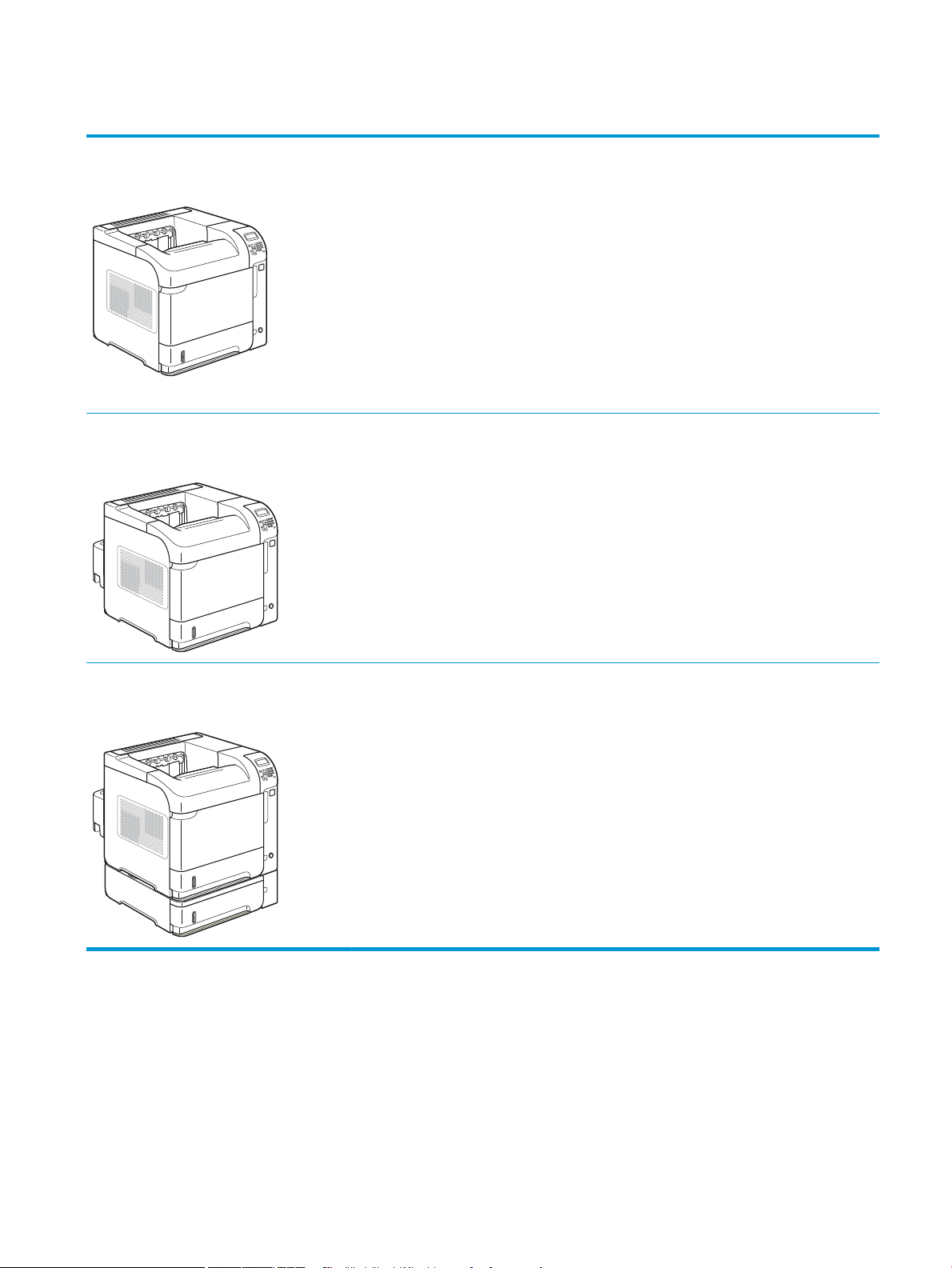
HP LaserJet Enterprise 600 M602 modelleri
M602n yazıcı
CE991A
M602dn yazıcı
CE992A
●
Letter boyutunda kağıda 52 sayfa/dakika
(ppm) ve A4 boyutunda kağıda 50 ppm
hızında yazdırır
●
Gömülü HP Jetdirect ağı
●
512 megabaytlık (MB) rasgele erişim
belleği (RAM) içerir. 1 gigabayta (GB)
genişletilebilir.
●
Tepsi 1 en fazla 100 yaprak alır
●
Tepsi 2 en fazla 500 yaprak alır
●
500 yapraklık ön yüzü aşağı çıkış bölmesi
●
100 yapraklık ön yüzü yukarı çıkış bölmesi
HP LaserJet Enterprise 600 M602n yazıcıyla aynı özelliklere, ayrıca aşağıdaki özelliklere sahiptir:
●
Her iki yüze otomatik yazdırma için dupleks yazdırma aksesuarı
●
4 satırlı renkli grafik kontrol paneli ekranı
●
Sayısal tuş takımı
●
Yüksek hızlı USB 2.0 bağlantı noktası
●
Ana bilgisayar USB yazdırma bağlantı
noktası
●
Pratik USB yazdırma bağlantı noktası
●
Bir adet açık ikili doğrudan bellek modülü
(DIMM) yuvası
●
Donanım arabirimi cebi
M602x yazıcı
CE993A
HP LaserJet Enterprise 600 M602n yazıcıyla aynı özelliklere, ayrıca aşağıdaki özelliklere sahiptir:
●
Her iki yüze otomatik yazdırma için dupleks yazdırma aksesuarı
●
Ek bir 500 yapraklık giriş tepsisi (Tepsi 3)
TRWW Ürün karşılaştırma 3
Page 18
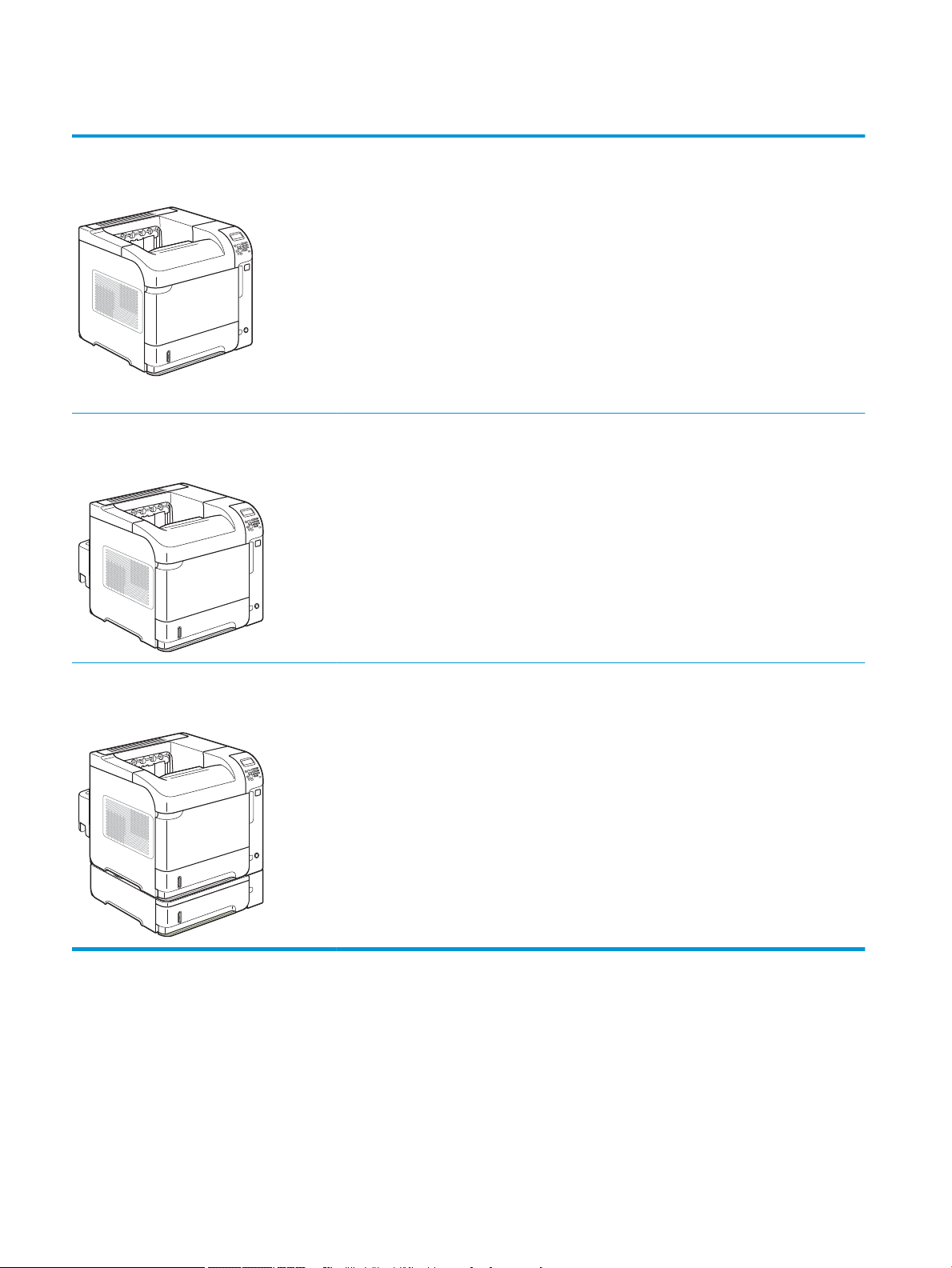
HP LaserJet Enterprise 600 M603 modelleri
M603n yazıcı
CE994A
M603dn yazıcı
CE995A
●
Letter boyutunda kağıda 62 sayfa/dakika
(ppm) ve A4 boyutunda kağıda 60 ppm
hızında yazdırır
●
Gömülü HP Jetdirect ağı
●
512 megabaytlık (MB) rasgele erişim
belleği (RAM) içerir. 1 gigabayta (GB)
genişletilebilir.
●
Tepsi 1 en fazla 100 yaprak alır
●
Tepsi 2 en fazla 500 yaprak alır
●
500 yapraklık ön yüzü aşağı çıkış bölmesi
●
100 yapraklık ön yüzü yukarı çıkış bölmesi
HP LaserJet Enterprise 600 M603n yazıcıyla aynı özelliklere, ayrıca aşağıdaki özelliklere sahiptir:
●
Her iki yüze otomatik yazdırma için dupleks yazdırma aksesuarı
●
4 satırlı renkli grafik kontrol paneli ekranı
●
Sayısal tuş takımı
●
Yüksek hızlı USB 2.0 bağlantı noktası
●
Ana bilgisayar USB yazdırma bağlantı
noktası
●
Pratik USB yazdırma bağlantı noktası
●
Bir adet açık ikili doğrudan bellek modülü
(DIMM) yuvası
●
Donanım arabirimi cebi
M603xh yazıcı
CE996A
HP LaserJet Enterprise 600 M603n yazıcıyla aynı özelliklere, ayrıca aşağıdaki özelliklere sahiptir:
●
Her iki yüze otomatik yazdırma için dupleks yazdırma aksesuarı
●
Ek bir 500 yapraklık giriş tepsisi (Tepsi 3)
●
250 GB HP Şifrelenmiş Yüksek Performanslı Sabit Disk (n ve dn modellerindeki 512 MB'lik RAM
belleğin yerine geçer)
4 Bölüm 1 Ürünle ilgili temel bilgiler TRWW
Page 19
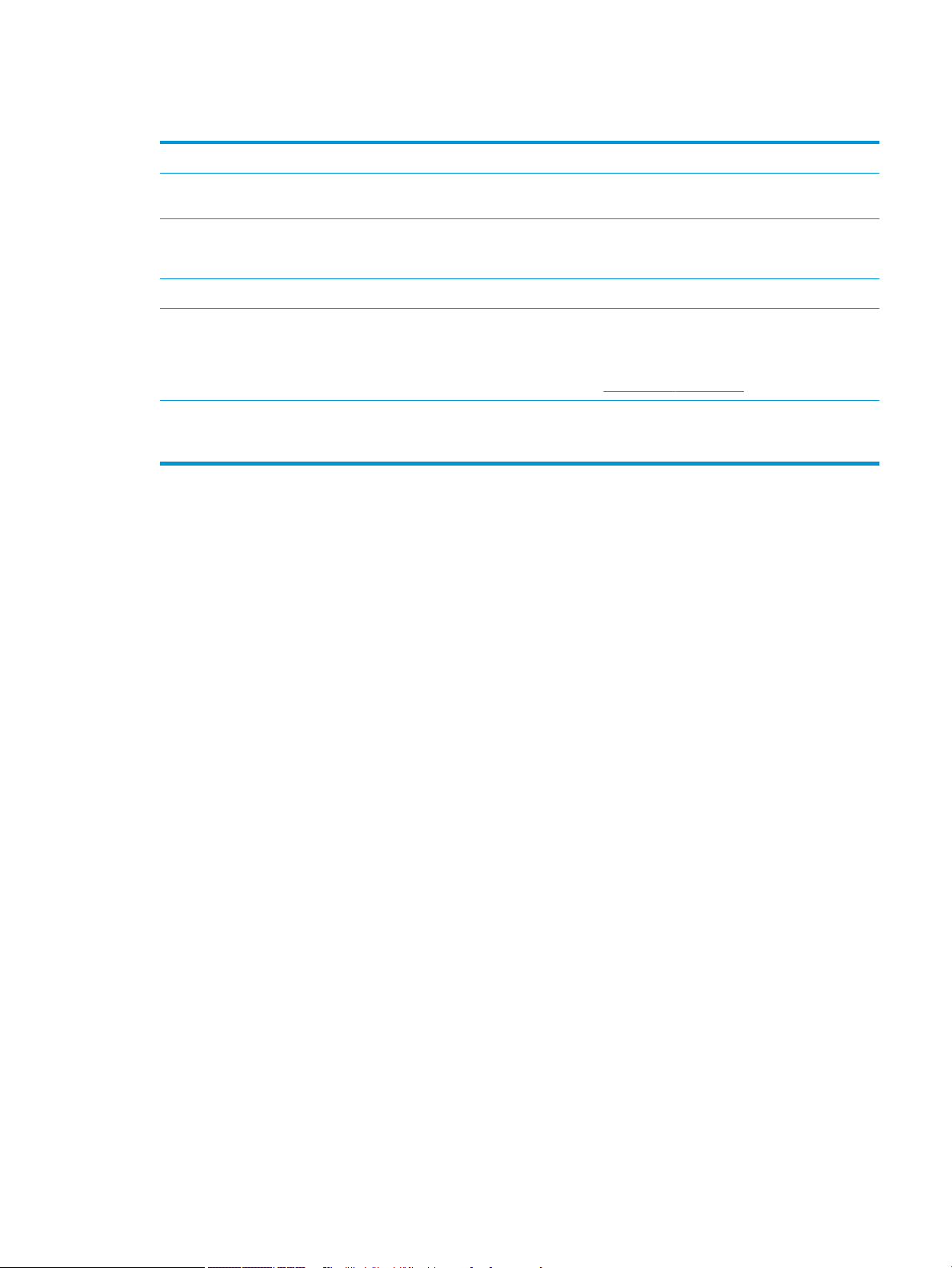
Çevreci özellikler
Dupleks Dupleks yazdırmayı varsayılan yazdırma ayarınız olarak kullanarak kağıt tasarrufu sağlayın.
Kağıt başına birden fazla sayfa
yazdırma
Geri dönüşüm Geri dönüşümlü kağıt kullanarak atıkları azaltın.
Enerji tasarrufu Ürünün uyku modunu başlatarak enerji tasarrufu sağlayın.
HP Smart Web Printing HP Smart Web Printing'i birden fazla Web sayfasındaki metin ve grafikleri seçmek, depolamak ve
İş depolama Yazdırma işlerini yönetmek için iş depolama özelliklerini kullanın. İş depolamayı kullanarak, paylaşılan
Belgenin iki veya daha fazla sayfasını tek bir yaprak kağıda yan yana yazdırarak kağıt tasarrufu
sağlayın. Bu özelliğe yazıcı sürücüsünden erişebilirsiniz.
HP iade sürecini kullanarak baskı kartuşlarını geri dönüşüme gönderin.
düzenlemek için kullanın ve ardından tam olarak ekranda gördüğünüz şekilde düzenleyip yazdırın. Bu
özellik, atığı en aza indirmenizi sağlarken anlamlı bilgileri yazdırmak için ihtiyacınız olan kontrolü sağlar.
HP Smart Web Printing'i bu Web sitesinden indirin: www.hp.com/go/smartweb.
ürünün başında dururken yazdırmayı etkinleştirir ve böylece, daha sonra yeniden yazdırılması gereken
kayıp yazdırma işleri sorununu ortadan kaldırırsınız.
TRWW Çevreci özellikler 5
Page 20
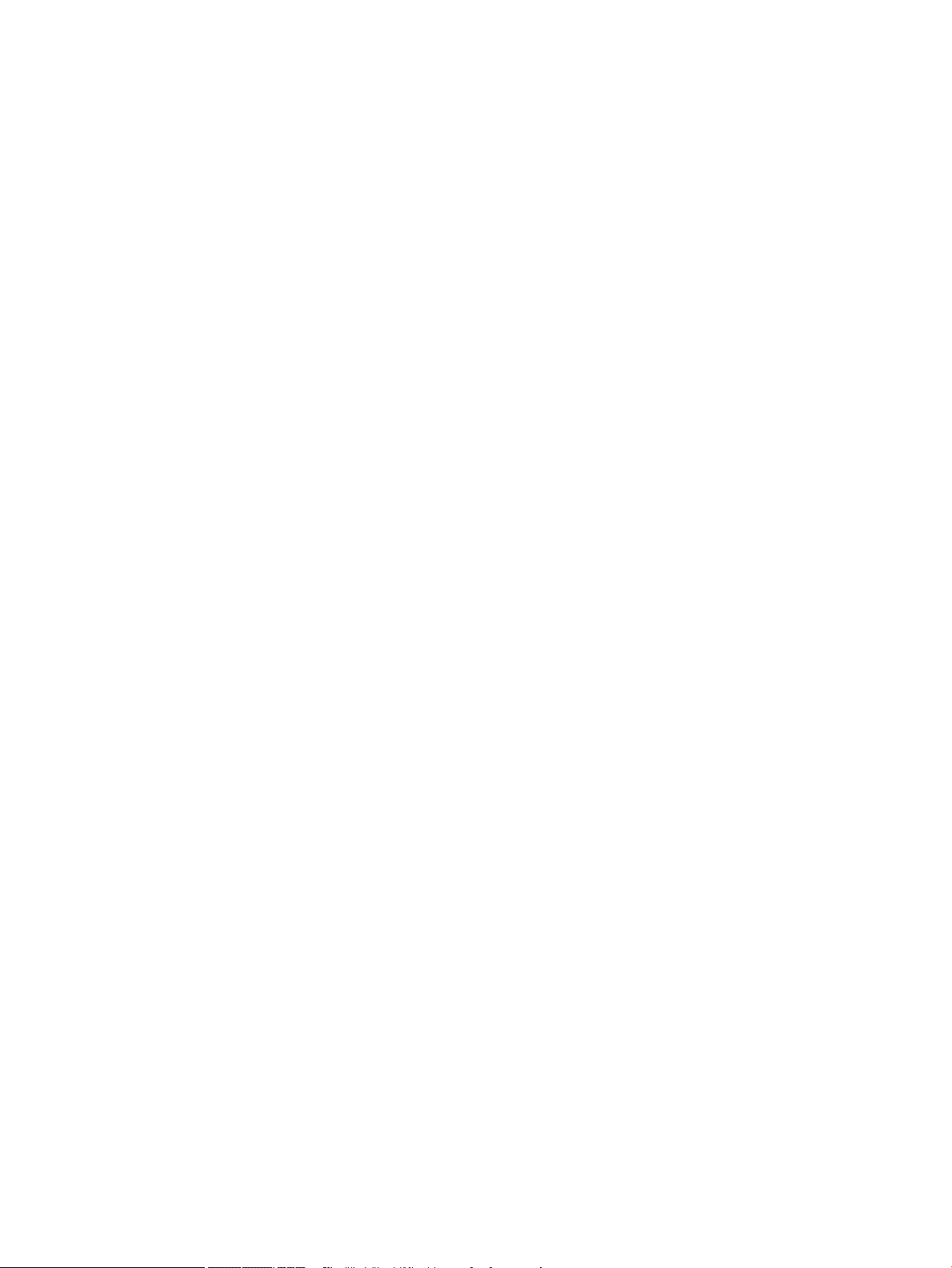
Erişilebilirlik özellikleri
Ürün, erişilebilirlik sorunlarınızda yardımcı olan birkaç özellik barındırır.
●
Metin ekran okuyucularla uyumlu çevrimiçi kullanım kılavuzu.
●
Yazdırma kartuşları tek elle takılıp çıkarılabilir.
●
Tüm kapakları tek elinizle açabilirsiniz.
●
Kağıt tek el ile Tepsi 1'e yüklenebilir.
6 Bölüm 1 Ürünle ilgili temel bilgiler TRWW
Page 21
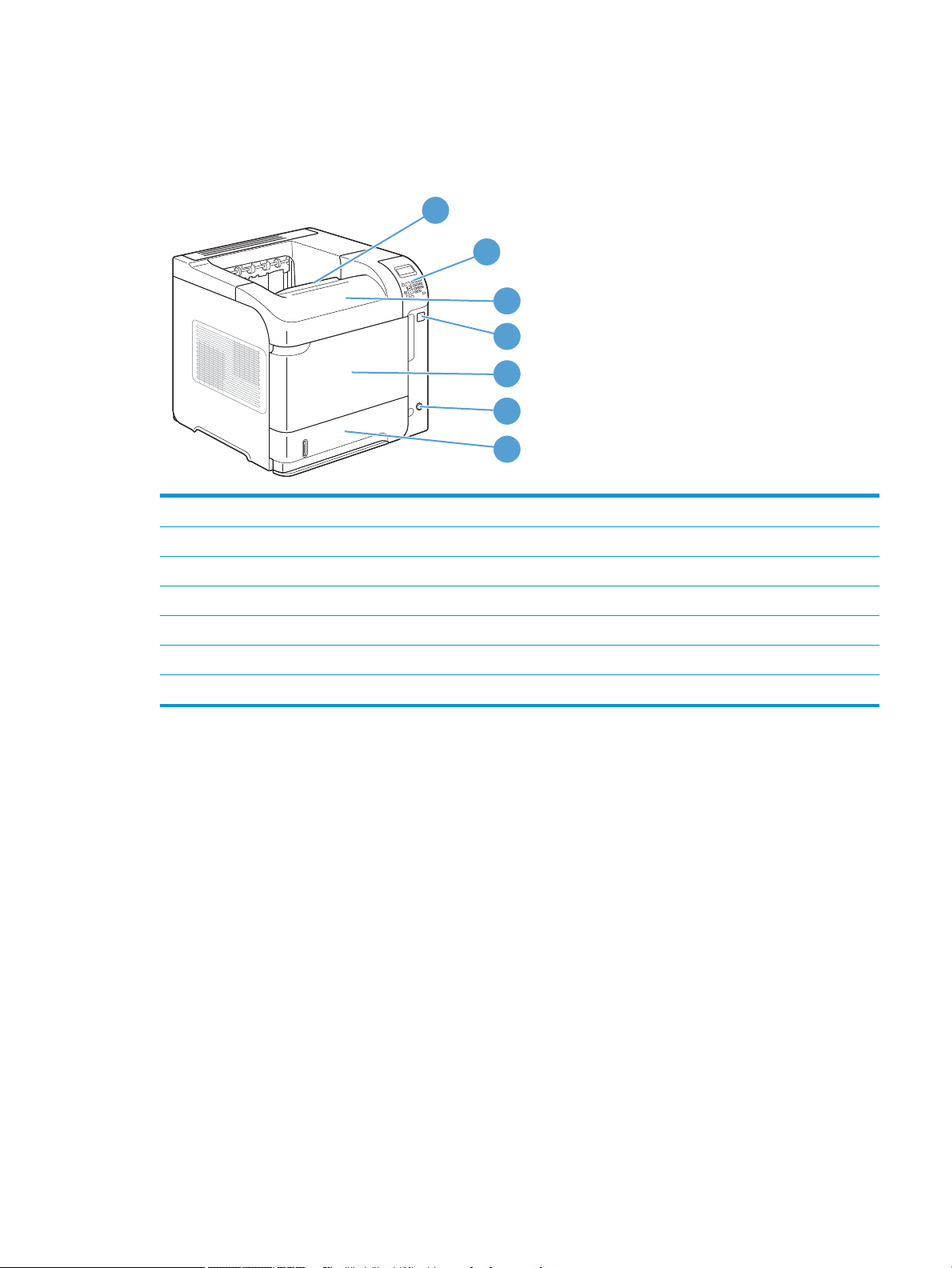
Ürün görünümleri
1
2
3
5
7
4
6
Önden görünüş
1 Üst çıkış bölmesi
2 Kontrol paneli (M602 ve M603 modellerinde sayısal tuş takımı bulunmaktadır)
3 Üst kapak (baskı kartuşuna erişim sağlar)
4 Pratik USB yazdırma bağlantı noktası
5 Tepsi 1 (açmak için çekin)
6 Açma/kapama düğmesi
7 Tepsi 2
TRWW Ürün görünümleri 7
Page 22
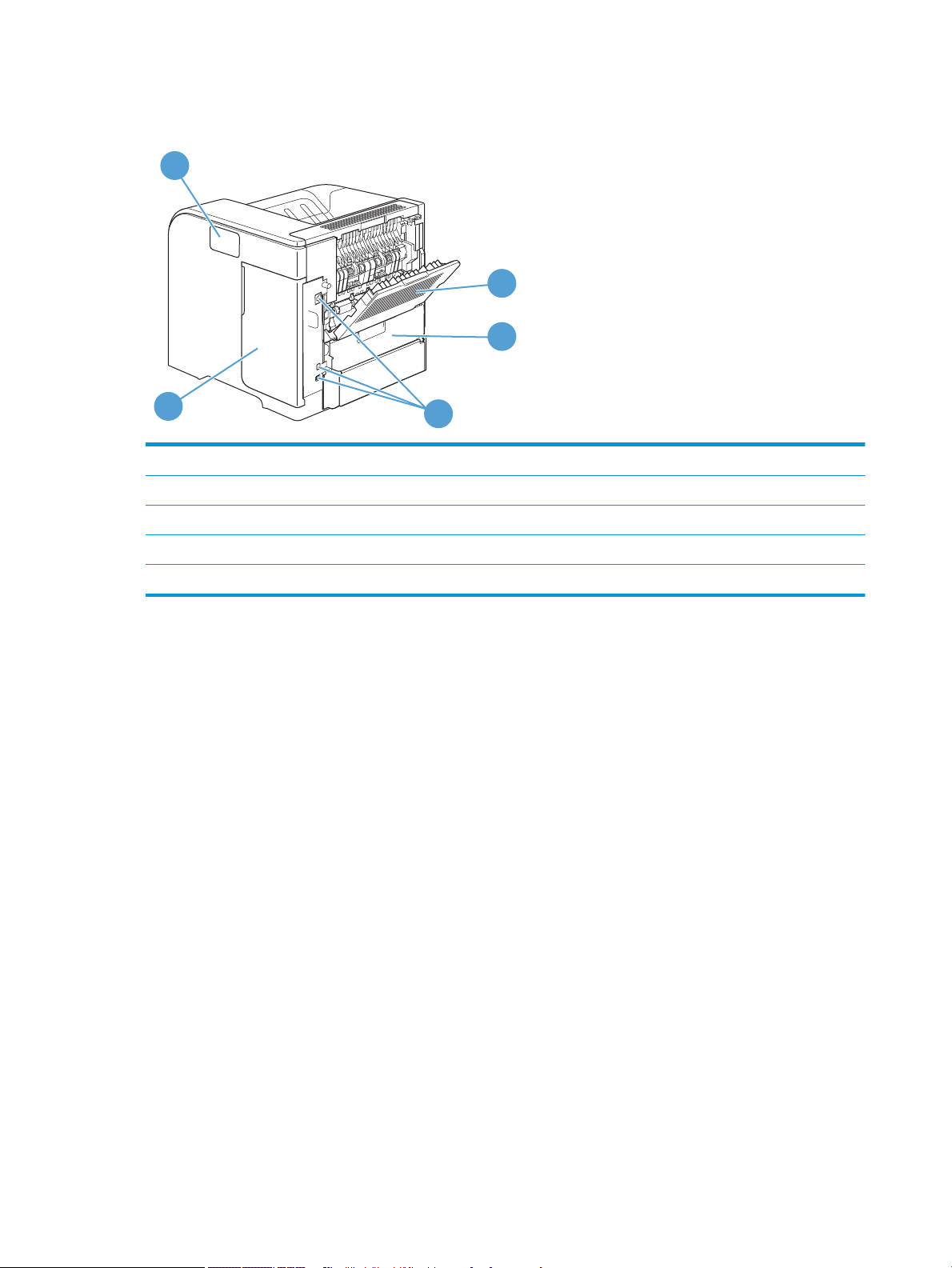
Arkadan görünüm
1
2
3
4
5
1 Arka çıkış bölmesi (açmak için çekin)
2 Dupleks aksesuar kapağı (dupleks yazdırma aksesuarını takmak için bunu çıkarın)
3 Arabirim bağlantı noktaları
4 Sağ kapak (DIMM yuvasına erişim sağlar)
5 Donanım tümleştirme cebi (yalnızca M602 ve M603 modelleri)
8 Bölüm 1 Ürünle ilgili temel bilgiler TRWW
Page 23
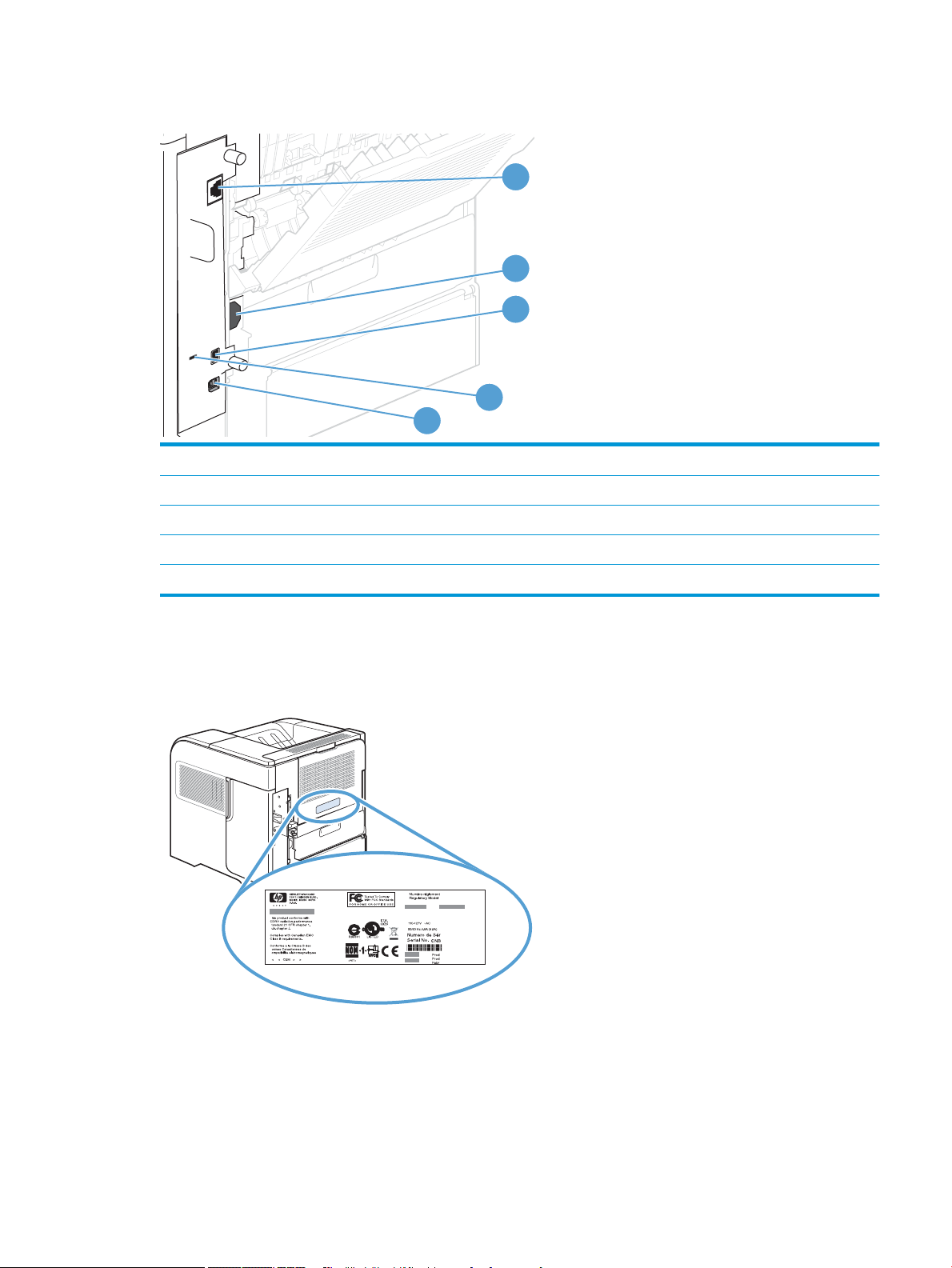
Arabirim bağlantı noktaları
1
2
3
4
5
1 RJ-45 Ağ bağlantısı
2 Elektrik bağlantısı
3 Ana USB bağlantısı; yazı tipleri ve diğer üçüncü taraf çözümleri eklemek için (bu bağlantı çıkarılabilir kapak içerebilir)
4 Kablo tipi güvenlik kilidi yuvası
5 Doğrudan bilgisayara bağlanmak için yüksek hızlı, USB 2.0 bağlantısı
Seri numarasının ve model numarasının yeri
Model ve seri numaralarını içeren etiket ürünün arkasındadır.
TRWW Ürün görünümleri 9
Page 24
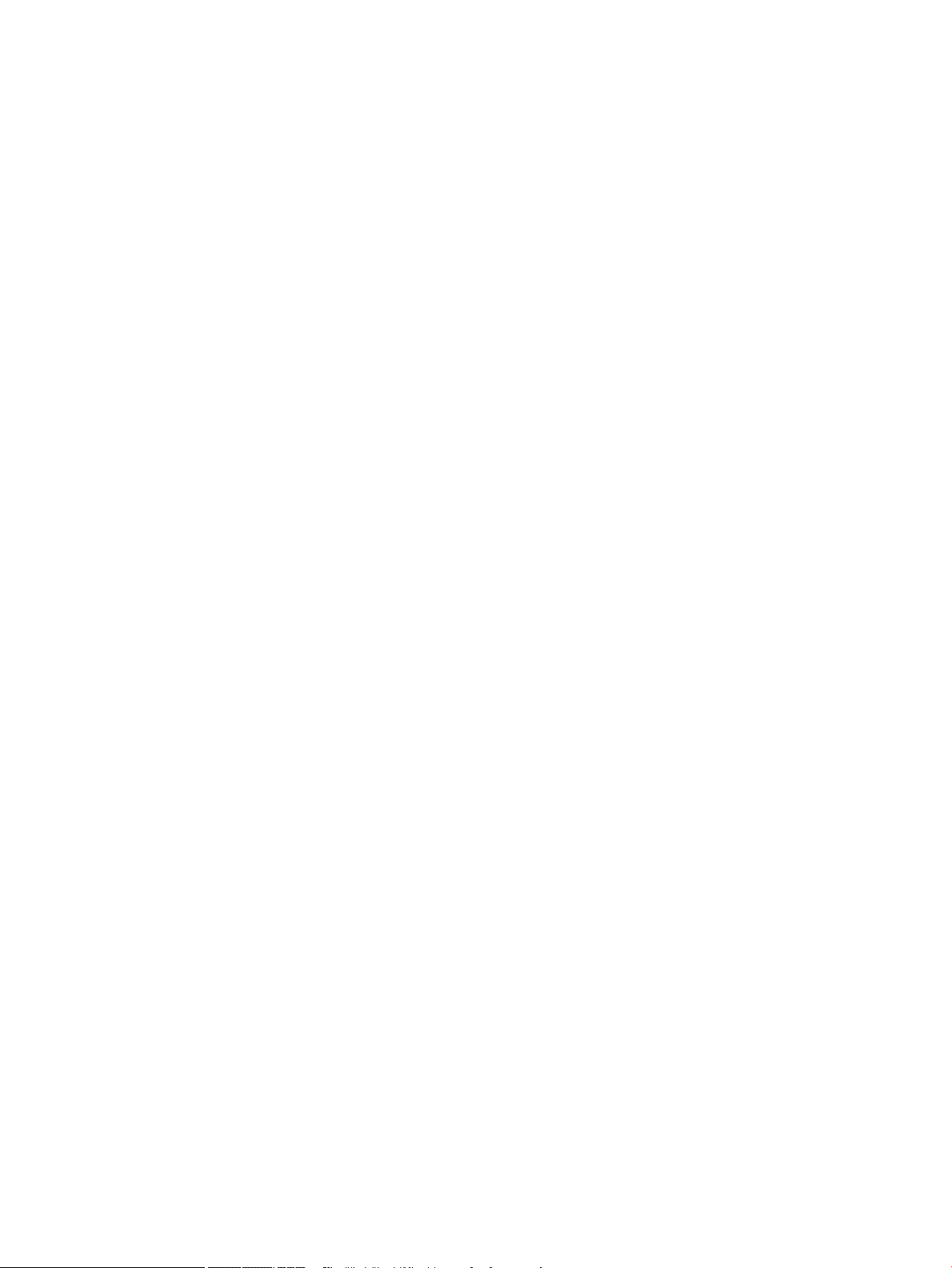
10 Bölüm 1 Ürünle ilgili temel bilgiler TRWW
Page 25
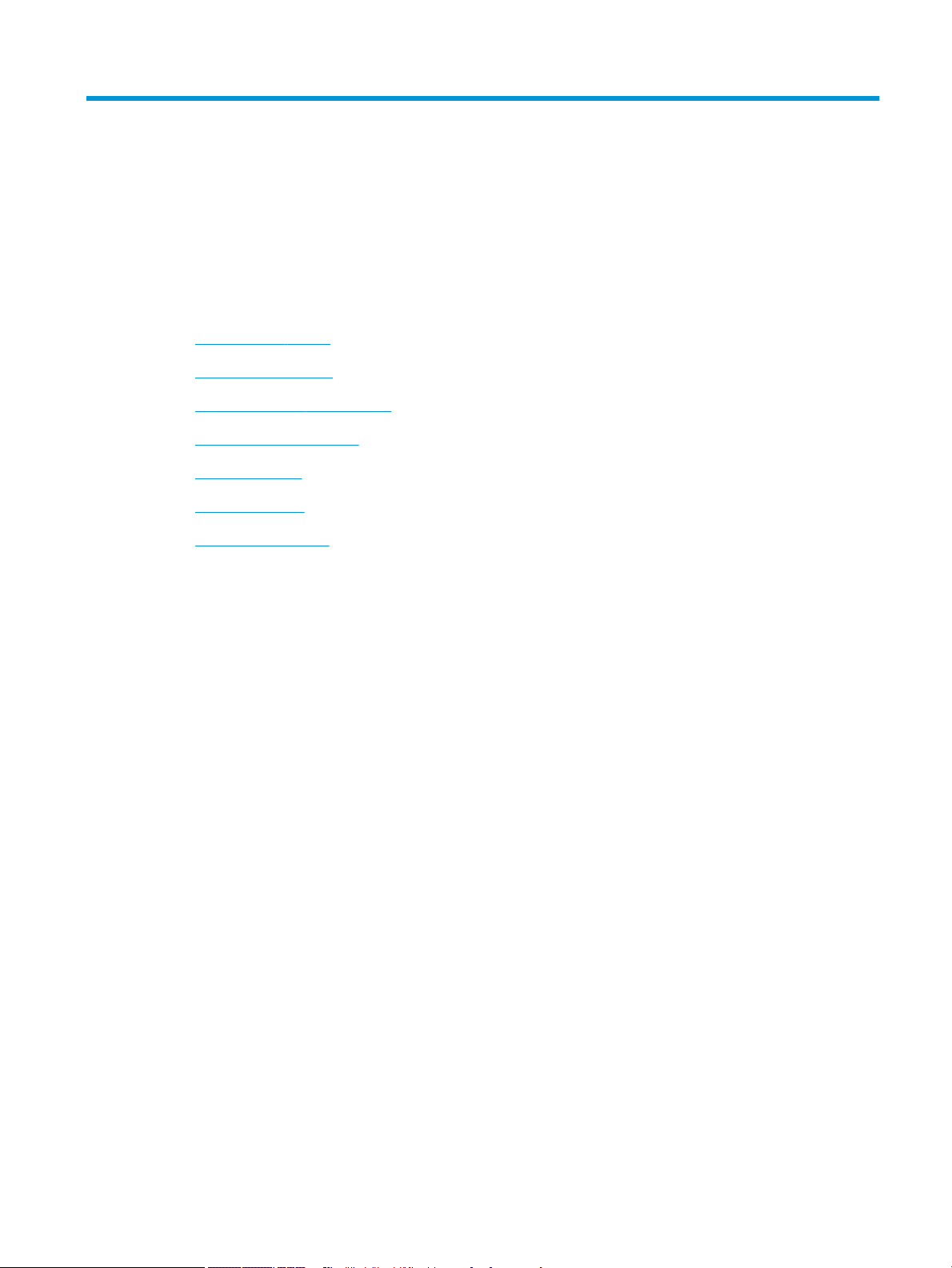
2 Kontrol paneli menüleri
●
Kontrol paneli düzeni
●
USB'den İş Al menüsü
●
Aygıt Belleğinden İş Al menüsü
●
Sarf Malzemeleri menüsü
●
Tepsiler menüsü
●
Yönetim menüsü
●
Aygıt Bakımı menüsü
TRWW 11
Page 26
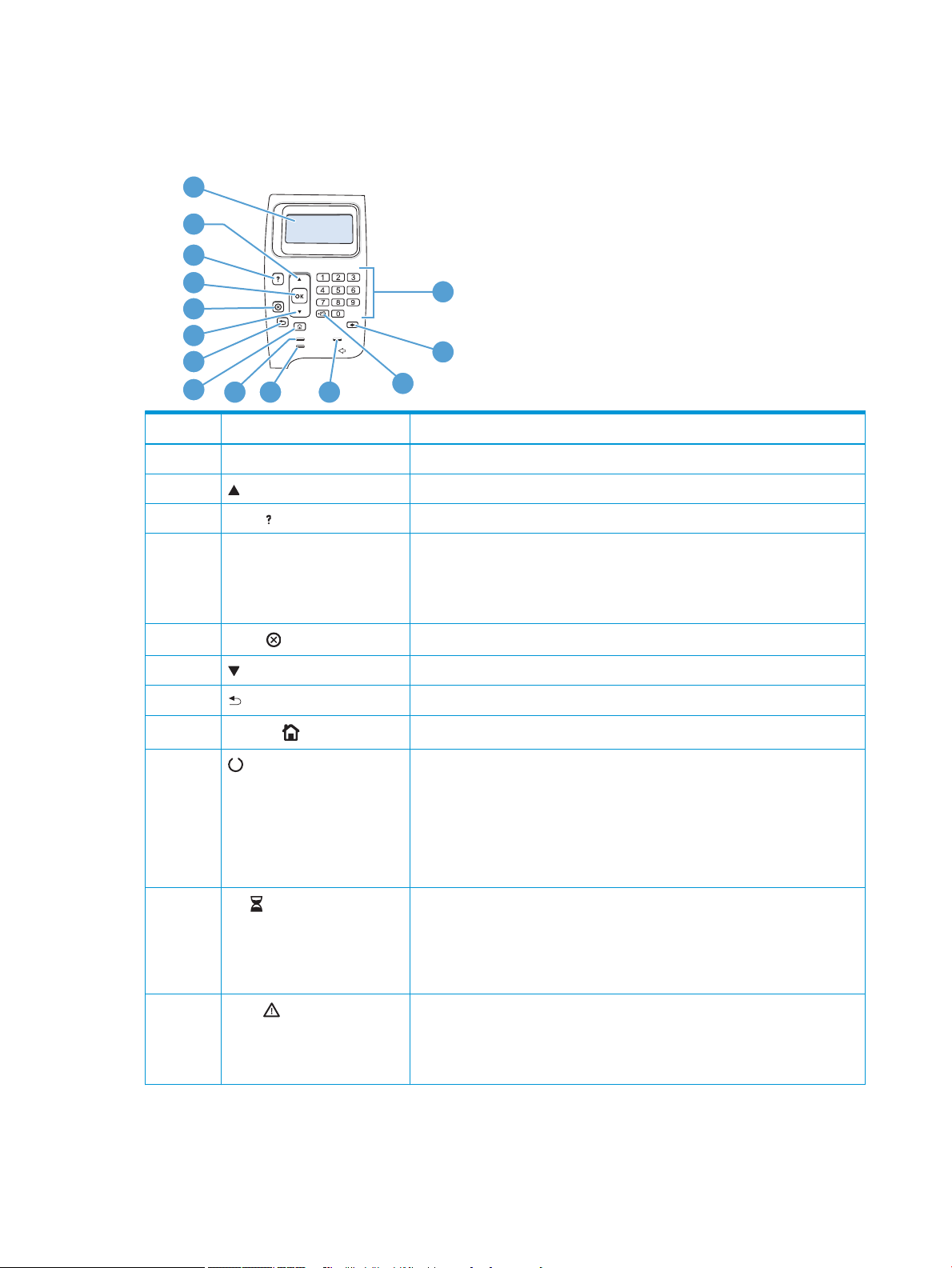
Kontrol paneli düzeni
1
3
4
5
6
7
8
10
11
13
14
9
2
12
Ürün ve iş durum bilgilerini almak ve ürünü yapılandırmak için kontrol panelini kullanın.
Numara Düğme veya ışık İşlevi
1 Kontrol paneli ekranı Durum bilgilerini, menüleri, yardım bilgilerini ve hata iletilerini görüntüler
2 Yukarı ok Listede bir önceki öğeye gider veya sayısal öğelerin değerini artırır
3 Yardım düğmesi Kontrol paneli ekranındaki iletiyle ilgili bilgi sağlar
4 Tamam düğmesi
5
6 Aşağı ok Listede bir sonraki öğeye gider veya sayısal öğelerin değerini artırır
7 Geri ok Menü ağacında bir düzey geri gider veya sayısal girişte bir basamak geri gider
8
9 Hazır ışığı
10
11
Durdur düğmesi
Ana ekran düğmesi
Veri ışığı
Dikkat ışığı
●
Öğe için seçilen değeri kaydeder
●
Kontrol paneli ekranında vurgulanan öğeyle ilişkili eylemi gerçekleştirir
●
Durum temizlenebilir olduğunda hata durumunu temizler
Geçerli yazdırma işini iptal eder ve sayfaları üründen siler
Menüleri açar ve kapatır.
●
Açık: Ürün çevrimiçi durumdadır ve yazdırmak üzere verileri kabul etmek için
hazırdır.
●
Kapalı: Ürün çevrimdışı olduğu (duraklatıldığı) için veya bir hata oluştuğundan
verileri kabul edememektedir.
●
Yanıp Sönüyor: Ürün çevrimdışı duruma geçmektedir. Ürün geçerli yazdırma işini
yürütmeyi durdurur ve tüm etkin sayfaları kağıt yolundan çıkarır.
●
Açık: Üründe yazdırılacak veri vardır, ancak yazıcı verilerin tamamını almayı
beklemektedir.
●
Kapalı: Üründe yazdırılacak veri yoktur.
●
Yanıp Sönüyor: Ürün verileri işlemektedir veya yazdırmaktadır.
●
Açık: Üründe bir sorun oluşmuştur. Kontrol paneli ekranına bakın.
●
Kapalı: Ürün hatasız olarak çalışmaktadır.
●
Yanıp Sönüyor: Eylem gerekli. Kontrol paneli ekranına bakın.
12 Bölüm 2 Kontrol paneli menüleri TRWW
Page 27
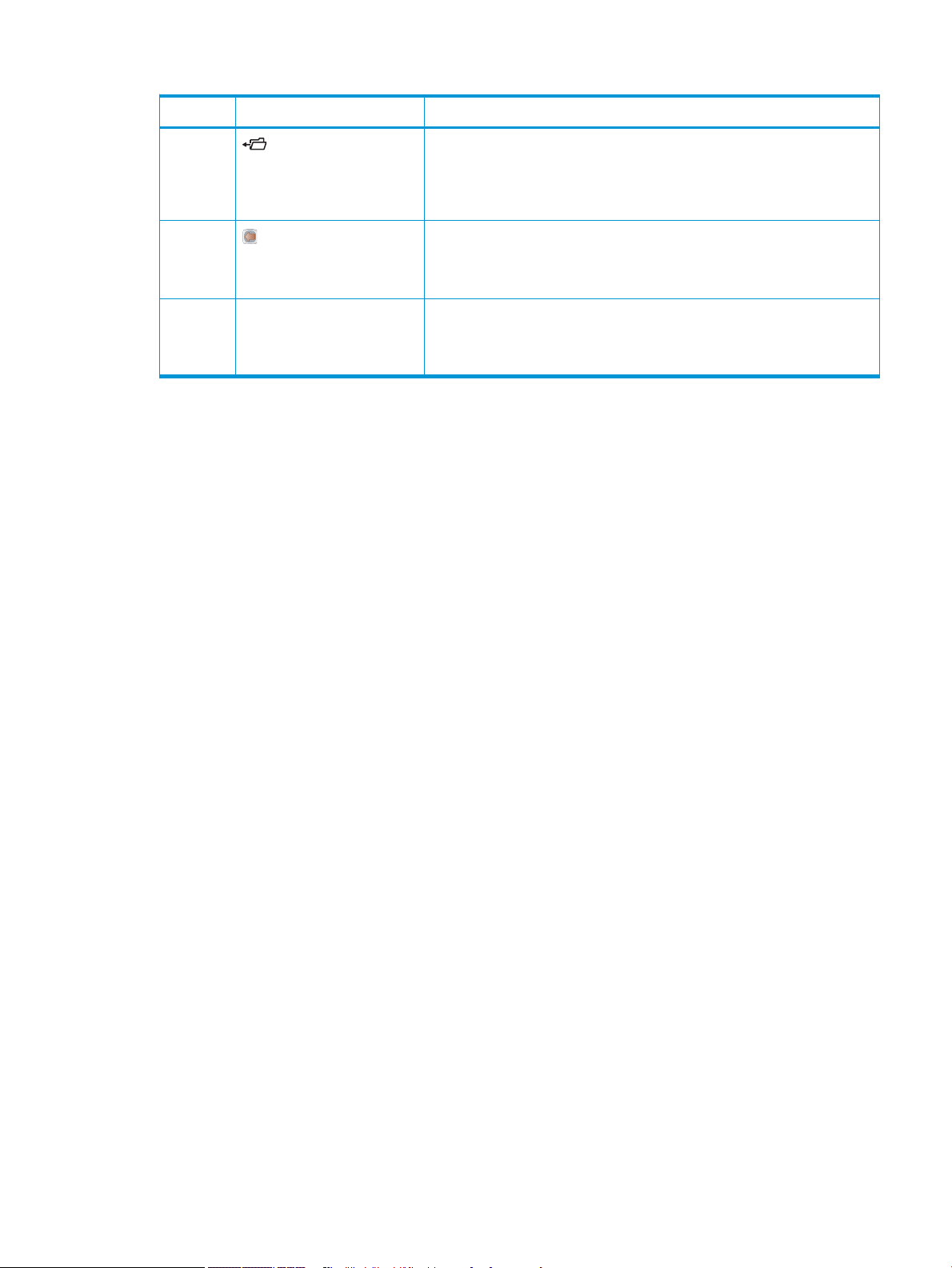
Numara Düğme veya ışık İşlevi
12 Klasör veya STAR (Güvenli
İşlem Erişimi Alma) düğmesi
NOT: Bu öğe M601 modellerinde
yer almaz.
13
14 Sayısal tuş takımı
Geri silme düğmesi
NOT: Bu öğe M601 modellerinde
yer almaz.
NOT: Bu öğe M601 modellerinde
yer almaz.
İşi Al menüsüne hızlı erişim sağlar
Değerleri varsayılan değerlere getirir ve yardım ekranından çıkar
Sayısal değerleri girin
TRWW Kontrol paneli düzeni 13
Page 28
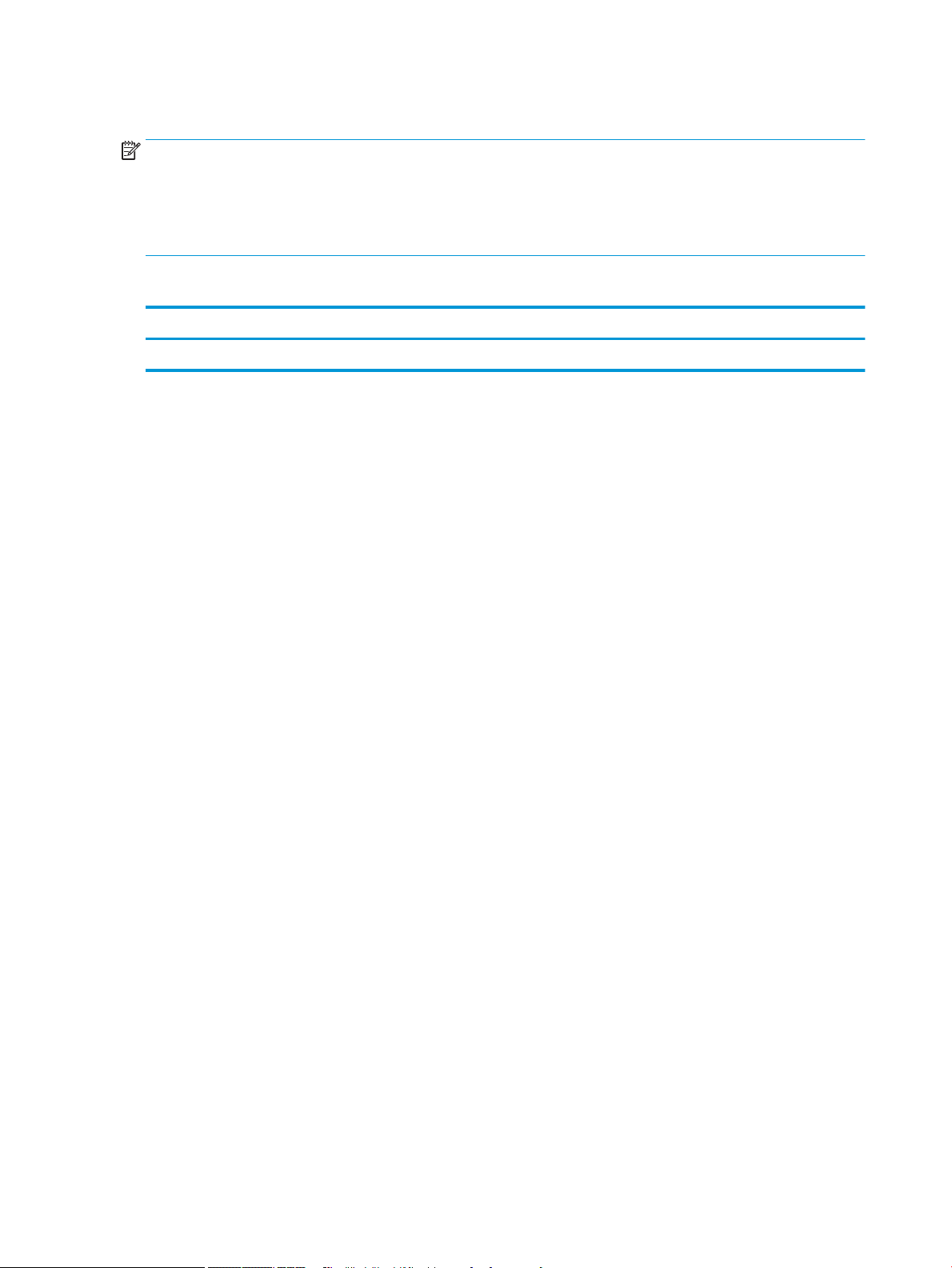
USB'den İş Al menüsü
NOT: Kullanabilmek için kontrol paneli menüleri veya HP Yerleşik Web Sunucusu aracılığıyla bu özelliği
etkinleştirmeniz gerekir.
Kontrol paneli menülerini kullanarak bu özelliği etkinleştirmek için Yönetim menüsünü açın, USB'den Alma
Ayarları alt menüsünü açın ve ardından Etkin seçeneğini belirleyin. HP Gömülü Web Sunucusu'nu kullanarak bu
özelliği etkinleştirmek için Yazdır sekmesini tıklatın.
Görüntülemek için: Ürün kontrol panelinde Home düğmesine basın, sonra da USB'den İş Al menüsünü seçin.
Birinci düzey İkinci düzey Değerler
Bir dosya veya klasör seçme <İş adı> Kopya Sy.
14 Bölüm 2 Kontrol paneli menüleri TRWW
Page 29
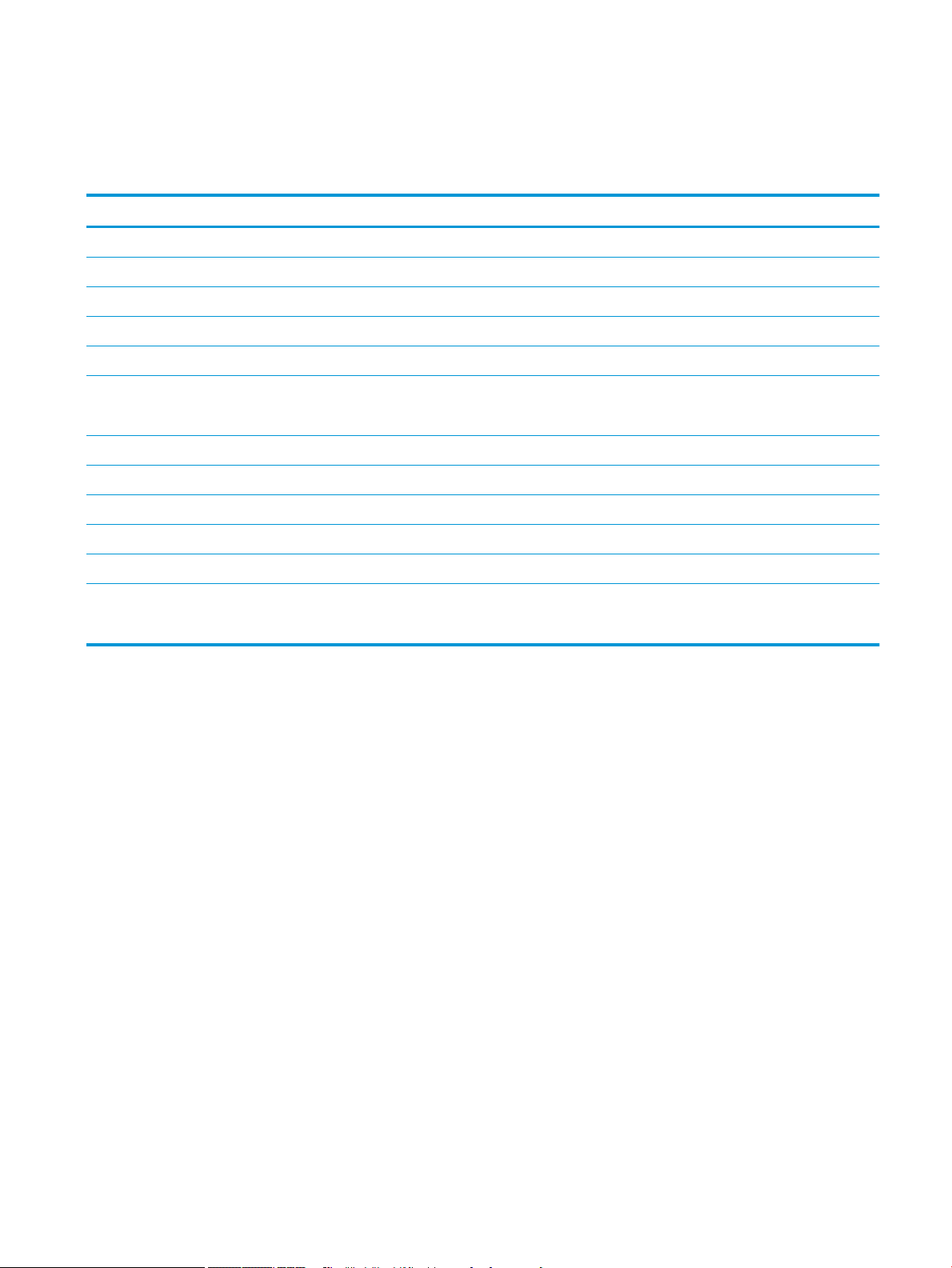
Aygıt Belleğinden İş Al menüsü
Görüntülemek için: Ürün kontrol panelinde Home düğmesine basın, sonra da Aygıt Belleğinden İş Al menüsünü
seçin.
Birinci düzey İkinci düzey Değerler
Tüm İşler (PIN ile) Yazdır Kopya Sy.
Yazdır ve Sil Kopya Sy.
Sil
Tüm İşler (PIN Yok) Yazdır Kopya Sy.
Yazdır ve Sil Kopya Sy.
Sil Evet
Hayır
<PIN ile iş adı> Yazdır Kopya Sy.
Yazdır ve Sil Kopya Sy.
Sil
<PIN olmadan iş adı> Yazdır Kopya Sy.
Yazdır ve Sil Kopya Sy.
Sil Evet
Hayır
TRWW Aygıt Belleğinden İş Al menüsü 15
Page 30
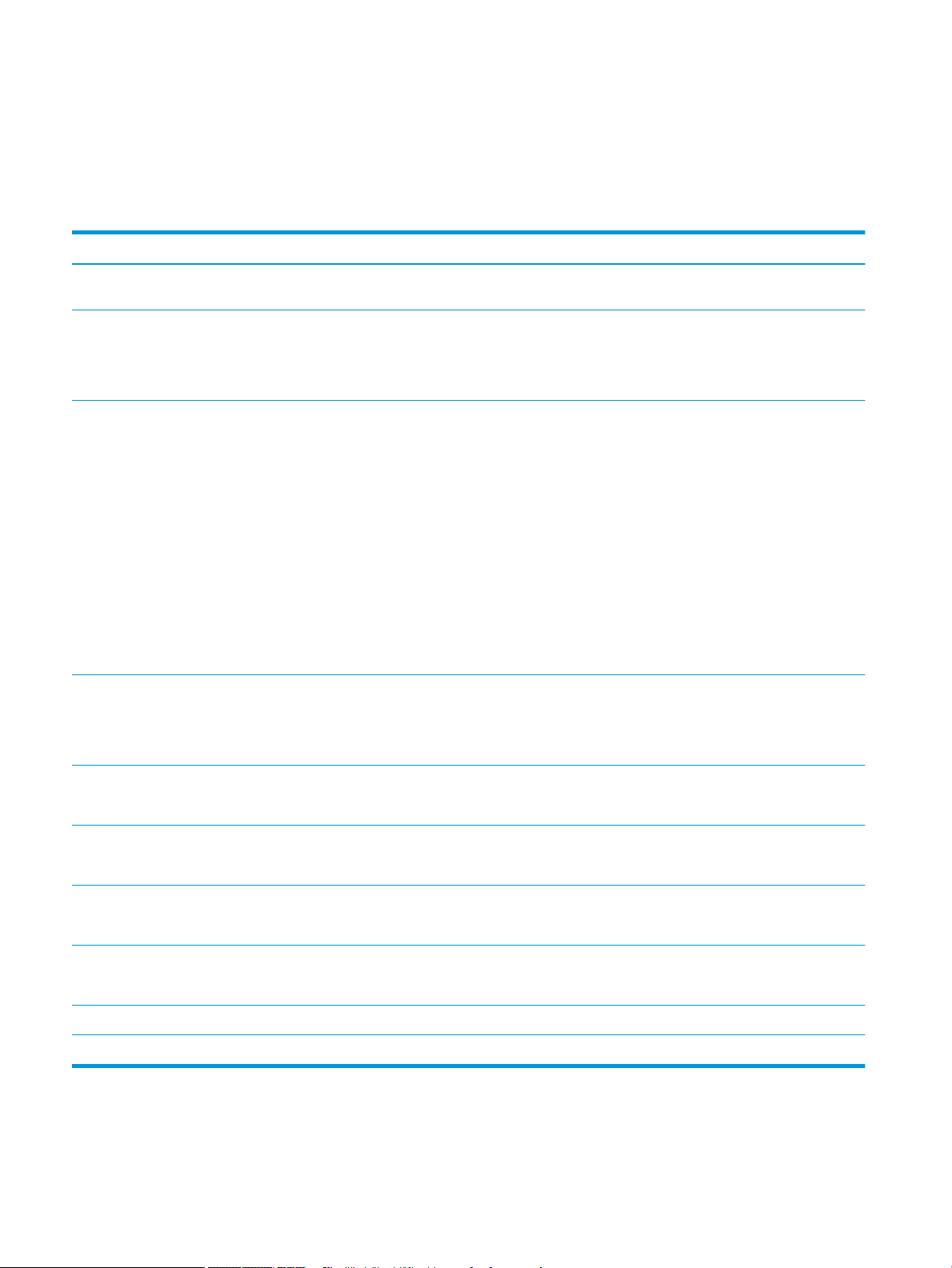
Sarf Malzemeleri menüsü
Görüntülemek için: Ürün kontrol panelinde Home düğmesine basın, sonra da Sarf Malzemeleri menüsünü seçin.
Aşağıdaki tabloda, yıldızlar (*) fabrika varsayılan ayarını gösterir.
Tablo 2-1 Sarf Malzemeleri menüsü
Birinci düzey İkinci düzey Üçüncü düzey Dördüncü düzey Değerler
Sarf Malzemelerini Yönetme Sarf Malzemeleri Durumunu
Yazdır
Sarf Malzemesi Ayarları Siyah Kartuş Çok Düşük Ayarları Durdur
Alt Sınır Ayarları %1-100
Bakım Seti Çok Düşük Ayarları Durdur
Devam etmek için sor
Devam*
CE390A kartuşu varsayılan
değerleri:
●
M601 = %8
●
M602 = %11
●
M603 = %20
CE390X kartuşu varsayılan
değerleri:
●
M602 = %5
●
M603 = %9
Devam etmek için sor
Devam*
Alt Sınır Ayarları %1-100
Varsayılan = %10
Sarf Malzemesi İletileri Bitiyor İletisi Açık*
Kapalı
Düzey Ölçer Açık*
Kapalı
Sarf Ml Sıfırla Yeni Bakım Takımı Hayır
Evet
Siyah Kartuş Durum görüntülenir.
Bakım Seti Durum görüntülenir.
16 Bölüm 2 Kontrol paneli menüleri TRWW
Page 31

Tepsiler menüsü
Görüntülemek için: Ürün kontrol panelinde Home düğmesine basın, sonra da Tepsiler menüsünü seçin.
Aşağıdaki tabloda, yıldızlar (*) fabrika varsayılan ayarını gösterir.
Tablo 2-2 Tepsiler menüsü
Birinci düzey İkinci düzey Değerler
Tepsileri Yönet İstenen Tepsiyi Kullan Özel*
İlk
El İle Besleme İstemi Her Zaman*
Yüklü Değilse
Boyut/Tür İstemi Görüntüle*
Görüntüleme
Başka Tepsi Kullan Etkin*
Devre Dışı
Alternatif Antet Modu Devre Dışı*
Etkin
Dupleks Boş Sayfalar Otomatik*
Evet
Tepsi 2 Model Standart Tepsi*
Özel Tepsi
Görüntü Döndürme Standart*
Diğer
A4/Letter Evet*
Hayır
Zarf Besleyici Boyutu Listeden bir boyut seçin.
Zarf Besleyici Türü Listeden bir tür seçin.
Tepsi <X> Boyutu Listeden bir boyut seçin.
Tepsi <X> Türü Listeden bir tür seçin.
TRWW Tepsiler menüsü 17
Page 32

Yönetim menüsü
Raporlar menüsü
Görüntülemek için: Ürün kontrol panelinde Home düğmesine basın, Yönetim menüsünü ve sonra da Raporlar
menüsünü seçin.
Tablo 2-3 Raporlar menüsü
Birinci düzey İkinci düzey
Yapılandırma/Durum Sayfaları Yönetim Menüsü Haritası
Yapılandırma Sayfası
Sarf Malzemeleri Durumu Sayfası
Kullanım Sayfası
Dosya Dizini Sayfası
Geçerli Ayarlar Sayfası
Diğer Sayfalar PCL Yazı Tipi Listesi
PS Yazı Tipi Listesi
Genel Ayarlar menüsü
Görüntülemek için: Ürün kontrol panelinde Home düğmesine basın, Yönetim menüsünü ve sonra da Genel
Ayarlar menüsünü seçin.
Aşağıdaki tabloda, yıldızlar (*) fabrika varsayılan ayarını gösterir.
Tablo
2-4 Genel Ayarlar menüsü
Birinci düzey İkinci düzey Üçüncü düzey Dördüncü düzey Değerler
Tarih/Saat Ayarları Tarih/Saat Biçimi Tarih Biçimi GG/AAA/YYYY
AAA/GG/YYYY
YYYY/AAA/GG
Saat Biçimi 12 saat (AM/PM)
24 saat
Tarih/Saat Tarih Ay
Gün
Yıl
Saat Saat
Dakika
Listelerden değerler seçin.
Listelerden değerler seçin.
Öğleden Önce/Öğleden
Sonra
Saat Dilimi Listeden saat dilimini seçin.
18 Bölüm 2 Kontrol paneli menüleri TRWW
Page 33

Tablo 2-4 Genel Ayarlar menüsü (devam)
Birinci düzey İkinci düzey Üçüncü düzey Dördüncü düzey Değerler
Yaz Saatine Ayarla Açık*
Kapalı
Enerji Ayarları Uyku Zamanlayıcısı Ayarları Uyku/Otomatik Kapanma
Zamanlayıcısı
Uyku/Otomatik Kapanma
Moduna Geçme Süresi
Uyanma/Otomatik Açılma
Olayları
Baskı Kalitesi Görüntü Hizalama <X> No'lu Tepsiyi Ayarla Test Sayfası Yazdır
X1 Kaydırma
Kağıt Türlerini Ayarlama Ürünün desteklediği kağıt
türleri içinden seçim yapın.
Her kağıt türü için
kullanılabilen seçenekler
aynıdır.
Etkin*
Uyku/otomatik kapanma
Tüm Olaylar*
Y1 Kaydırma
X2 Kaydırma
Y2 Kaydırma
Yazdırma Modu Yazdırma modları
Devre Dışı
zamanlayıcısını
etkinleştirdiyseniz, 0 ile 120
dakika arasında bir değer
girin.
Varsayılan değer: 30 dakika
Ağ bağlantı noktası
Yalnızca güç düğmesi
-5,00 mm - +5,00 mm
listesinden seçim yapın.
Direnç Modu Normal
Yukarı
Aşağı
Nem Modu Normal
Yüksek
Modları Geri Yükle
En İyi Duruma Getirme Çizgi Ayrıntıları Normal*
Alternatif 1
Alternatif 2
Alternatif 3
Kapalı
Ana Ayarlara Geri Dön
TRWW Yönetim menüsü 19
Page 34

Tablo 2-4 Genel Ayarlar menüsü (devam)
Birinci düzey İkinci düzey Üçüncü düzey Dördüncü düzey Değerler
Çözünürlük 300 x 300 dpi
600 x 600 dpi
FastRes 1200*
ProRes 1200
REt Kapalı
Açık*
EconoMode Kapalı*
Açık
Toner Yoğunluğu Aralık: 1 - 5
Varsayılan = 3
Sessiz Mod Kapalı*
Açık
Sıkışmayı Temizleme Otomatik*
Kapalı
Depolanan İşleri Yönet Hızlı Kopya İş Depolama
Sınırı
Hızlı Kopyalama İş Tutma
Zaman Aşımı
Varsayılan Klasör Adı
Depolanan İşleri Sıralama
Kriteri
Fabrika Ayarlarını Geri Yükle
1-100
Kapalı*
İş Adı*
USB'den Alma Ayarları menüsü
Görüntülemek için: Ürün kontrol panelinde Home düğmesine basın, Yönetim menüsünü ve sonra da USB'den
Alma Ayarları menüsünü seçin.
Açık
Varsayılan = 32
1 Saat
4 Saat
1 Gün
1 Hafta
Tarih
20 Bölüm 2 Kontrol paneli menüleri TRWW
Page 35

Tablo 2-5 USB'den Alma Ayarları menüsü
Birinci düzey Değerler
USB'den Almayı Etkinleştir Etkin
Devre Dışı*
Genel Yazdırma Ayarları menüsü
Görüntülemek için: Ürün kontrol panelinde Home düğmesine basın, Yönetim menüsünü ve sonra da Genel
Yazdırma Ayarları menüsünü seçin.
Aşağıdaki tabloda, yıldızlar (*) fabrika varsayılan ayarını gösterir.
Tablo 2-6 Yazdırma Ayarları menüsü
Birinci düzey İkinci düzey Değerler
El İle Besleme Etkin
Devre Dışı*
Courier Yazı Tipi Normal*
Koyu
Geniş A4 Etkin
Devre Dışı*
PS Hatalarını Yazdır Etkin
Devre Dışı*
PDF Hatalarını Yazdır Etkin
Devre Dışı*
Özellik Otomatik*
.PCL
.PS
.PDF
.PCL Form Uzunluğu Aralık: 5 – 128
Varsayılan = 60
Yön Dikey*
Yatay
Yazı Tipi Kaynağı Dahili*
USB
Yazı Tipi Numarası Aralık: 0 – 110
Varsayılan = 0
TRWW Yönetim menüsü 21
Page 36

Tablo 2-6 Yazdırma Ayarları menüsü (devam)
Birinci düzey İkinci düzey Değerler
Yazı Tipi Sıklığı Aralık: 0,44 – 99,99
Varsayılan = 10,00
Yazı Tipi Boyutu Aralık: 4,00 – 999,75
Varsayılan = 12,00
Simge Grubu Simge grubu listesinden seçin.
Satır Beslemeye Satır Başı Ekle Hayır*
Evet
Boş Sayfaları Kaldır Hayır*
Evet
Ortam Kaynağı Eşleme Standart*
Klasik
22 Bölüm 2 Kontrol paneli menüleri TRWW
Page 37

Varsayılan Yazdırma Seçenekleri menüsü
Görüntülemek için: Ürün kontrol panelinde Home düğmesine basın, Yönetim menüsünü ve sonra da Varsayılan
Yazdırma Seçenekleri menüsünü seçin.
Aşağıdaki tabloda, yıldızlar (*) fabrika varsayılan ayarını gösterir.
Birinci düzey İkinci düzey Değerler
Kopya Sayısı
Varsayılan Kağıt Boyutu Ürünün desteklediği boyutların listesi içinden
seçim yapın.
Varsayılan Özel Kağıt Boyutu Ölçü Birimi İnç
mm
X Boyutu
Y Boyutu
Çıktı Kutusu Mevcut çıkış bölmeleri listesinden seçim yapın.
Yüzler Tek taraı*
2 taraı
2 Taraı Biçim Kitap stili*
Çevirme stili
Kenardan Kenara Etkin
Devre Dışı*
Ekran Ayarları menüsü
Görüntülemek için: Ürün kontrol panelinde Home düğmesine basın, Yönetim menüsünü ve sonra da Ekran
Ayarları menüsünü seçin.
Aşağıdaki tabloda, yıldızlar (*) fabrika varsayılan ayarını gösterir.
Tablo
2-7 Ekran Ayarları menüsü
Birinci düzey İkinci düzey Değerler
Ekran Parlaklığı Aralık -10 - 10 arası
Dil Ürünün desteklediği dillerin listesi içinden seçim
yapın.
IP Adresini Göster Görüntüle
Gizle
Etkisizlik Zaman Aşımı Aralık: 10 – 300 saniye
Varsayılan = 60 saniye
TRWW Yönetim menüsü 23
Page 38

Tablo 2-7 Ekran Ayarları menüsü (devam)
Birinci düzey İkinci düzey Değerler
Silinebilir Uyarılar Açık
İş*
Devam Edilebilir Olaylar Otomatik devam (10 saniye)*
Devam etmek için Tamam düğmesine basın.
Sarf Malzemelerini Yönetme menüsü
Görüntülemek için: Ürün kontrol panelinde Home düğmesine basın, Yönetim menüsünü ve sonra da Sarf
Malzemelerini Yönetme menüsünü seçin.
Aşağıdaki tabloda, yıldızlar (*) fabrika varsayılan ayarını gösterir.
Tablo 2-8 Sarf Malzemelerini Yönet menüsü
Birinci düzey İkinci düzey Üçüncü düzey Değerler
Sarf Malzemeleri Durumunu Yazdır
Sarf Malzemesi Ayarları Siyah Kartuş Çok Düşük Ayarları Durdur
Devam etmek için sor
Devam*
Alt Sınır Ayarları %1-100
CE390A kartuşu varsayılan
değerleri:
●
M601 = %8
●
M602 = %11
●
M603 = %20
CE390X kartuşu varsayılan
değerleri:
●
M602 = %5
●
M603 = %9
Bakım Seti Çok Düşük Ayarları Durdur
Devam etmek için sor
Devam*
Alt Sınır Ayarları %1-100
Varsayılan = %10
Sarf Malzemesi İletileri Bitiyor İletisi Açık*
Kapalı
24 Bölüm 2 Kontrol paneli menüleri TRWW
Page 39

Tablo 2-8 Sarf Malzemelerini Yönet menüsü (devam)
Birinci düzey İkinci düzey Üçüncü düzey Değerler
Düzey Ölçer Açık*
Kapalı
Sarf Ml Sıfırla Yeni Bakım Takımı Hayır
Evet
Tepsileri Yönet menüsü
Görüntülemek için: Ürün kontrol panelinde Home düğmesine basın, Yönetim menüsünü ve sonra da Tepsileri
Yönet menüsünü seçin.
Aşağıdaki tabloda, yıldızlar (*) fabrika varsayılan ayarını gösterir.
Tablo 2-9 Tepsileri Yönet menüsü
Birinci düzey Değerler
İstenen Tepsiyi Kullan Özel*
İlk
El İle Besleme İstemi Her Zaman*
Yüklü Değilse
Boyut/Tür İstemi Görüntüle*
Görüntüleme
Başka Tepsi Kullan Etkin*
Devre Dışı
Alternatif Antet Modu Devre Dışı*
Etkin
Dupleks Boş Sayfalar Otomatik*
Evet
Tepsi 2 Model Standart Tepsi
Özel Tepsi
Görüntü Döndürme Standart
Diğer
A4/Letter Evet*
Hayır
TRWW Yönetim menüsü 25
Page 40

Zımba/Yığınlayıcı Ayarları menüsü
Görüntülemek için: Ürün kontrol panelinde Home düğmesine basın, Yönetim menüsünü ve sonra da Zımba/
Yığınlayıcı Ayarları menüsünü seçin.
Aşağıdaki tabloda, yıldızlar (*) fabrika varsayılan ayarını gösterir.
Tablo 2-10 Zımba/Yığınlayıcı Ayarları menüsü
Birinci düzey Değerler
Zımbalama Yok*
Üst sol ya da sağ
Üst sol
Üst sağ
Zımba Teli Çok Az Devam*
Durdur
Çok Bölmeli Posta Kutusu Ayarları menüsü
Görüntülemek için: Ürün kontrol panelinde Home düğmesine basın, Yönetim menüsünü ve sonra da Çok Bölmeli
Posta Kutusu Ayarları menüsünü seçin.
Aşağıdaki tabloda, yıldızlar (*) fabrika varsayılan ayarını gösterir.
Tablo
2-11 Çok Bölmeli Posta Kutusu Ayarları menüsü
Birinci düzey Değerler
Çalışma Modu Posta Kutusu*
İstieme Birimi
İş Ayırıcı
Harmanlayıcı
26 Bölüm 2 Kontrol paneli menüleri TRWW
Page 41

Ağ Ayarları menüsü
Görüntülemek için: Ürün kontrol panelinde Home düğmesine basın, Yönetim menüsünü ve sonra da Ağ Ayarları
menüsünü seçin.
Aşağıdaki tabloda, yıldızlar (*) fabrika varsayılan ayarını gösterir.
Tablo 2-12 Ağ Ayarları menüsü
Birinci düzey Değerler
G/Ç Zaman Aşımı Aralık: 5 – 300 sn
Varsayılan = 15
Jetdirect Menüsü Ayrıntılar için aşağıdaki tabloya bakın.
Tablo 2-13 Jetdirect Menüsü
Birinci düzey İkinci düzey Üçüncü düzey Dördüncü düzey Değerler
Bilgi Güvenlik Syf Yaz Evet
Hayır*
TCP/IP Etkin Açık*
Kapalı
Ana Bilgisayar Adı
IPV4 Ayarları Yapılandırma Yöntemi Bootp
DHCP*
Otomatik IP
El ile
El İle Ayarlar
NOT: Bu menü yalnızca
Yapılandırma Yöntemi
menüsü altındaki El ile
seçeneğini belirlediğinizde
kullanılabilir.
Alt Ağ Maskesi Adresi girin.
Varsayılan Ağ Geçidi Adresi girin.
Varsayılan IP Otomatik IP*
DHCP Serbest Bırakma Hayır*
DHCP Yenileme Hayır*
IP Adresi Adresi girin.
Eski
Evet
Evet
Birincil DNS
TRWW Yönetim menüsü 27
Page 42

Tablo 2-13 Jetdirect Menüsü (devam)
Birinci düzey İkinci düzey Üçüncü düzey Dördüncü düzey Değerler
İkincil DNS
IPV6 Ayarları Etkin Kapalı
Açık*
Adres El İle Ayarlar Etkin
Adres
DHCPV6 İlkesi Yönlendirici Belirtildi
Yönlendirici Yok*
Her Zaman
Birincil DNS
İkincil DNS
Proxy Sunucusu
Proxy Bağlantı Noktası
Boşta Kalma Zaman Aşımı
Güvenlik Güvenli Web HTTPS Gerekli*
HTTPS İsteğe Bağlı
IPSEC Koru
Devre Dışı Bırak*
802.1X Sıfırla
Koru*
Güvenliği Sıfırla Evet
Hayır*
Tanılama Katıştırılmış Testler LAN HW Testi Evet
Hayır*
HTTP Testi Evet
Hayır*
SNMP Testi Evet
Hayır*
Veri Yolu Testi Evet
Hayır*
Tüm Testleri Seç Evet
Hayır*
Yürütme Zamanı [H] Aralık: 1 – 60 saat
Varsayılan = 1 saat
28 Bölüm 2 Kontrol paneli menüleri TRWW
Page 43

Tablo 2-13 Jetdirect Menüsü (devam)
Birinci düzey İkinci düzey Üçüncü düzey Dördüncü düzey Değerler
Yürüt Hayır*
Evet
Ping Testi Hedef Türü IPV4
IPV6
Hedef IPv4
Hedef IPv6
Paket Boyutu
Zaman Aşımı
Sayım
Yazdırma Sonuçları Evet
Hayır
Yürüt Evet
Hayır
Ping Sonuçları Gönderilen Paketler
Alınan Paket
Kayıp Yüzdesi
RTT Min.
RTT Maks.
RTT Ortalama
Süren Ping Evet
Hayır
Yenile Evet
Hayır
Bağlantı Hızı Otomatik*
10T Yarım
10T Tam
100TX Yarım
100TX Tam
1000T Tam
TRWW Yönetim menüsü 29
Page 44

Sorun Giderme menüsü
Görüntülemek için: Ürün kontrol panelinde Home düğmesine basın, Yönetim menüsünü ve sonra da Sorun
Giderme menüsünü seçin.
Aşağıdaki tabloda, yıldızlar (*) fabrika varsayılan ayarını gösterir.
Tablo 2-14 Sorun Giderme menüsü
Birinci düzey İkinci düzey Üçüncü düzey Değerler
Olay Günlüğünü Yazdır
Olay Günlüğünü Göster
Kağıt Yolu Sayfası Yazdır
Kalite Sayfalarını Yazdırma Birleştirme Ünitesi Test Sayfası
Yazdır
Tanı Testleri Kağıt Yolu Algılayıcıları Ürün sensörleri listesinden seçin.
Kağıt Yolu Testi Test Sayfası Yazdır
Kaynak Mevcut tepsilerin listesinden seçin.
Hedef Mevcut bölmelerin listesinden seçim
Dupleks Kapalı*
Kopya Sy. 1*
İstieme Kapalı
El ile Algılayıcı Testi
yapın.
Açık
10
50
100
500
Açık
Manuel Tepsi/Bölme Algılayıcı Testi
Bileşen Testi
Yazdırma/Durdurma Testi Aralık: 0 – 60.000
30 Bölüm 2 Kontrol paneli menüleri TRWW
Page 45

Aygıt Bakımı menüsü
Yedekleme/Geri Yükleme menüsü
Görüntülemek için: Ürün kontrol panelinde Home düğmesine basın, Aygıt Bakımı menüsünü ve sonra da
Yedekleme/Geri Yükleme menüsünü seçin.
Aşağıdaki tabloda, yıldızlar (*) fabrika varsayılan ayarını gösterir.
Tablo 2-15 Yedekleme/Geri Yükleme menüsü
Birinci düzey İkinci düzey Üçüncü düzey Değerler
Yedek Verileri Planlı Yedeklemeler Planlamayı Etkinleştir Bir saat girin
Şu Günler Arasında: Gün sayısını girin
Şimdi Yedekle
Son Yedeklemeyi Dışa Aktar
Verileri Sakla Yedek dosyayı içeren USB
sürücüsünü takın.
Kalibre Etme/Temizleme menüsü
Görüntülemek için: Ürün kontrol panelinde Home düğmesine basın, Aygıt Bakımı menüsünü ve sonra da Kalibre
Etme/Temizleme menüsünü seçin.
Aşağıdaki tabloda, yıldızlar (*) fabrika varsayılan ayarını gösterir.
Tablo
2-16 Kalibre Etme/Temizleme menüsü
Birinci düzey İkinci düzey Değerler
Temizleme Ayarları Otomatik Temizleme Kapalı*
Açık
Temizleme Aralığı Listeden, ulaşıldığında ürünün otomatik olarak
temizleneceği sayfa sayısını seçin.
Temizleme Boyutu Letter
A4
Temizleme Sayfası Yazdır
TRWW Aygıt Bakımı menüsü 31
Page 46

USB Ürün Yazılımı Yükseltmesi menüsü
Görüntülemek için: Ürün kontrol panelinde Home düğmesine basın, Aygıt Bakımı menüsünü ve sonra da USB
Ürün Yazılımı Yükseltmesi menüsünü seçin.
Ürün yazılımı yükseltme grubunu içeren USB depolama aygıtını takın ve ekrandaki talimatları takip edin.
Hizmet menüsü
Görüntülemek için: Ürün kontrol panelinde Home düğmesine basın, Aygıt Bakımı menüsünü ve sonra da Hizmet
menüsünü seçin.
Hizmet menüsü kilitlidir ve erişim için bir PIN gerekir. Bu menüyü yetkili servis personelinin kullanması
amaçlanmıştır.
32 Bölüm 2 Kontrol paneli menüleri TRWW
Page 47

3 Windows Yazılımı
●
Desteklenen işletim sistemleri ve Windows yazıcı sürücüleri
●
Windows için doğru yazıcı sürücüsünü seçme
●
Windows için yazdırma işi ayarlarını değiştirme
●
Windows'da yazıcı sürücüsünü kaldırma
●
Windows için desteklenen uygulamalar
●
Diğer işletim sistemlerine yönelik yazılımlar
TRWW 33
Page 48

Desteklenen işletim sistemleri ve Windows yazıcı sürücüleri
Ürün aşağıdaki Windows işletim sistemlerini destekler:
●
Windows XP (32 bit ve 64 bit)
●
Windows Server 2008 (32 bit ve 64 bit)
●
Windows Vista (32 bit ve 64 bit)
●
Windows 7 (32 bit ve 64 bit)
Ürünle birlikte gelen yazılım CD'sindeki kurulum programı aşağıdaki Windows işletim sistemlerini destekler:
●
Windows XP Service Pack 2 veya sonraki sürümü (32 bit)
●
Windows Server 2008 (32 bit ve 64 bit)
●
Windows Server 2008 R2 (64 bit)
●
Windows Vista (32 bit ve 64 bit)
●
Windows 7, Starter Edition dahil (32 bit ve 64 bit)
NOT: Ürün yazılımını, Windows Yazıcı Ekle özelliğini kullanarak 64 bit Windows XP ve 64 bit Windows Server
2003 işletim sistemlerine de kurabilirsiniz.
Ürün aşağıdaki Windows yazıcı sürücülerini destekler:
●
HP PCL 6 (bu, varsayılan yazıcı sürücüsüdür)
●
HP postscript öykünmesi Evrensel Yazıcı Sürücüsü (HP UPD PS)
●
HP PCL 5 Evrensel Yazıcı Sürücüsü (HP UPD PCL 5)
●
HP PCL 6 Evrensel Yazdırma Sürücüsü (HP UPD PCL 6)
Yazıcı sürücüleri, sık yapılan yazdırma işleriyle ilgili yönergelerin bulunduğu çevrimiçi Yardım'ı içerir ve yazıcı
sürücüsündeki düğmeleri, onay kutularını ve açılır listeleri açıklar.
NOT: UPD ile ilgili daha fazla bilgi için www.hp.com/go/upd adresine bakın.
34 Bölüm 3 Windows Yazılımı TRWW
Page 49

Windows için doğru yazıcı sürücüsünü seçme
Yazıcı sürücüleri ürün özelliklerine erişim sağlar ve bilgisayarın ürünle iletişim kurmasına olanak verir (bir yazıcı
dili kullanarak). Aşağıdaki yazıcı sürücüleri www.hp.com/go/lj600Series_software adresinden edinilebilir.
HP PCL 6 sürücüsü
HP UPD PS sürücüsü
HP UPD PCL 5
●
Varsayılan sürücü olarak sağlanır. Farklı bir sürücü seçmediğiniz takdirde, otomatik
olarak bu sürücü yüklenir.
●
Tüm Windows ortamları için önerilir
●
Genel olarak birçok kullanıcı için en iyi hızı, baskı kalitesini ve ürün özelliği desteğini
sağlar
●
Windows ortamlarında en iyi hız için Windows Grafik Aygıt Arabirimi'ne (GDI) uyum
sağlayacak şekilde geliştirilmiştir
●
PCL 5 tabanlı üçüncü taraf ve özel yazılım programlarıyla tam olarak uyumlu
olmayabilir
●
Adobe® yazılım programlarıyla veya grafik öğeleri çok yoğun olan diğer yazılım
programlarıyla yazdırma için önerilir
●
Postscript benzetiminin veya postscript ash yazı tipi desteğinin gerektiği durumlarda
yazdırma desteği sağlar
●
Windows ortamlarında genel ofis yazdırma işlemleri için önerilir
●
Önceki PCL sürümleri ve eski HP LaserJet ürünleri ile uyumludur
●
Üçüncü taraf veya özel yazılım programlarından yazdırmak için en iyi seçenektir
●
Ürünün PCL 5'e (UNIX, Linux, ana çerçeve) ayarlanmasını gerektiren karma ortamlarda
çalışılırken kullanılabilecek en iyi seçenektir
●
Kurumsal Windows ortamlarında birden çok yazıcı modeliyle kullanılacak tek bir
sürücü sağlamak üzere tasarlanmıştır
HP UPD PCL 6
HP Universal Print Driver (UPD)
Windows için HP Universal Print Driver (UPD), herhangi bir HP LaserJet ürününe, herhangi bir konumdan, başka
sürücü yüklemeniz gerekmeden, sanal olarak anında erişme olanağı sağlayan tek bir sürücüdür. Kanıtlanmış
HP yazdırma sürücüsü teknolojisi üzerine oluşturulmuştur ve pek çok yazılım programıyla ayrıntılı bir şekilde
sınanmış ve kullanılmıştır. Her zaman tutarlı çalışan güçlü bir çözümdür.
HP UPD, tüm HP ürünleriyle doğrudan iletişim kurar, yapılandırma bilgilerini alır ve sonra ürünün benzersiz,
kullanılabilir özelliklerini gösteren kullanıcı arabirimini özelleştirir. Kullanılabilen, iki yüze yazdırma ve zımbalama
gibi ürün özelliklerini otomatik olarak özelleştirdiğinden, bu özellikleri el ile etkinleştirmeniz gerekmez.
Daha fazla bilgi için www.hp.com/go/upd adresine gidin.
●
Bir mobil Windows bilgisayarından, birden çok yazıcı modeli kullanarak yazdırmak
istendiğinde tercih edilir
●
Tüm Windows ortamlarındaki yazdırmalar için önerilir
●
Toplam olarak en iyi hızı, baskı kalitesini ve çoğu kullanıcı için yazıcı özelliği desteğini
sağlar
●
Windows ortamlarında en iyi hız için Windows Grafik Aygıt Arabirimi (GDI)
●
PCL 5 tabanlı üçüncü taraf ve özel yazılım programlarıyla tam olarak uyumlu
olmayabilir
TRWW Windows için doğru yazıcı sürücüsünü seçme 35
Page 50

UPD yükleme modları
Geleneksel mod
Dinamik mod
●
Sürücüyü tek bir bilgisayar için CD'den yüklüyorsanız, bu modu kullanın.
●
Ürünle birlikte gelen CD'den yüklendiğinde, UPD geleneksel yazıcı sürücüleri gibi
çalışır. Belirli bir ürünle çalışır.
●
Bu modu kullanırsanız, UPD'yi tüm bilgisayarlara ve tüm ürünlere ayrı ayrı yüklemeniz
gerekir.
●
Bu modu kullanmak için UPD'yi Internet'ten yükleyin. www.hp.com/go/upd adresine
bakın.
●
Dinamik mod, tek bir sürücü yüklemesi kullanmanıza olanak verir; böylece herhangi
bir konumdan HP ürünlerini bulup bunlardan yazdırabilirsiniz.
●
UPD'yi çalışma grubuna yüklüyorsanız, bu modu kullanın.
36 Bölüm 3 Windows Yazılımı TRWW
Page 51

Windows için yazdırma işi ayarlarını değiştirme
Yazdırma ayarlarının önceliği
Yazdırma ayarlarında yapılan değişikliklerin önceliği nerede yapıldıklarına göre belirlenir:
NOT: Komut ve iletişim kutusu adları yazılım programınıza bağlı olarak değişebilir.
●
Sayfa Yapısı iletişim kutusu: Bu iletişim kutusunu açmak için, çalışmakta olduğunuz programın Dosya
menüsünde Sayfa Yapısı veya buna benzer komutu tıklatın. Burada değiştirilen ayarlar, başka bir yerde
değiştirilen ayarları geçersiz kılar.
●
Yazdır iletişim kutusu: Bu iletişim kutusunu açmak için çalıştığınız programın Dosya menüsünde bulunan
Yazdır, Yazıcı Ayarları veya benzeri bir komutu tıklatın. Yazdır iletişim kutusunda değiştirilen ayarlar daha
düşük önceliğe sahiptir ve genellikle Sayfa Düzeni iletişim kutusunda yapılan değişiklikleri geçersiz kılmaz.
●
Yazıcı Özellikleri iletişim kutusu (yazıcı sürücüsü): Yazıcı sürücüsünü açmak için Yazdır iletişim kutusunda
Özellikler'i tıklatın. Yazıcı Özellikleri iletişim kutusunda değiştirilen ayarlar, genellikle yazdırma yazılımının
başka herhangi bir bölümündeki ayarları geçersiz kılmaz. Yazdırma ayarlarının çoğunu buradan
değiştirebilirsiniz.
●
Varsayılan yazıcı sürücüsü ayarları: Varsayılan yazıcı sürücüsü ayarları Sayfa Yapısı, Yazdır veya Yazıcı
Özellikleri iletişim kutularındaki ayarlar değiştirilmediği sürece tüm yazdırma işlerinde kullanılan ayarları
tanımlar.
●
Yazıcı kontrol paneli ayarları: Yazıcı kontrol panelinde değiştirilen ayarların önceliği, başka yerlerde yapılan
değişikliklere göre daha düşüktür.
Tüm yazdırma işlerinin ayarlarını yazılım programı kapatılıncaya kadar geçerli olacak
şekilde değiştirme
1. Yazılım programının Dosya menüsünde Yazdır'ı tıklatın.
2. Sürücüyü seçin ve Özellikler veya Tercihler'i tıklatın.
İzlenecek adımlar değişebilir; bu en yaygın yordamdır.
Tüm yazdırma işleri için varsayılan ayarları değiştirme
1. Windows XP, Windows Server 2003 ve Windows Server 2008 (varsayılan Başlat menüsü görünümünü
kullanarak): Başlat'ı ve sonra Yazıcı ve Fakslar'ı tıklatın.
Windows XP, Windows Server 2003 ve Windows Server 2008 (Klasik Başlat menüsü görünümünü
kullanarak): Başlat'ı, Ayarlar'ı ve sonra Yazıcılar'ı tıklatın.
Windows Vista: Başlat'ı, Denetim Masası'nı ve sonra Donanım ve Ses kategorisinde Yazıcı'yı tıklatın.
Windows 7: Başlat'ı ve sonra Aygıtlar ve Yazıcılar'ı tıklatın.
2. Sürücü simgesini sağ tıklatın ve Yazdırma Tercihleri'ni seçin.
TRWW Windows için yazdırma işi ayarlarını değiştirme 37
Page 52

Ürün yapılandırma ayarlarını değiştirme
1. Windows XP, Windows Server 2003 ve Windows Server 2008 (varsayılan Başlat menüsü görünümünü
kullanarak): Başlat'ı ve sonra Yazıcı ve Fakslar'ı tıklatın.
Windows XP, Windows Server 2003 ve Windows Server 2008 (Klasik Başlat menüsü görünümünü
kullanarak): Başlat'ı, Ayarlar'ı ve sonra Yazıcılar'ı tıklatın.
Windows Vista: Başlat'ı, Denetim Masası'nı ve sonra Donanım ve Ses kategorisinde Yazıcı'yı tıklatın.
Windows 7: Başlat'ı ve sonra Aygıtlar ve Yazıcılar'ı tıklatın.
2. Sürücü simgesini sağ tıklatın ve Özelikler'i veya Yazıcı özellikleri'ni seçin.
3. Aygıt Ayarları sekmesini tıklatın.
38 Bölüm 3 Windows Yazılımı TRWW
Page 53

Windows'da yazıcı sürücüsünü kaldırma
Windows XP
1. Başlat, Denetim Masası ve sonra Program Ekle/Kaldır'ı tıklatın.
2. Listeden ürünü bulup seçin.
3. Yazılımı kaldırmak için Değiştir/Kaldır düğmesini tıklatın.
Windows Vista
1. Başlat, Denetim Masası ve sonra Programlar ve Özellikler'i tıklatın.
2. Listeden ürünü bulup seçin.
3. Kaldır/Değiştir seçeneğini belirleyin.
Windows 7
1. Başlat'ı tıklatın, Denetim Masası'nı tıklatın ve sonra da Programlar başlığı altından Program kaldırma'yı
tıklatın.
2. Listeden ürünü bulup seçin.
3. Kaldır seçeneğini belirleyin.
TRWW Windows'da yazıcı sürücüsünü kaldırma 39
Page 54

Windows için desteklenen uygulamalar
Yazdırma ayarlarının önceliği
Yazdırma ayarlarında yapılan değişikliklerin önceliği nerede yapıldıklarına göre belirlenir:
NOT: Komut ve iletişim kutusu adları yazılım programınıza bağlı olarak değişebilir.
●
Sayfa Yapısı iletişim kutusu: Bu iletişim kutusunu açmak için, çalışmakta olduğunuz programın Dosya
menüsünde Sayfa Yapısı veya buna benzer komutu tıklatın. Burada değiştirilen ayarlar, başka bir yerde
değiştirilen ayarları geçersiz kılar.
●
Yazdır iletişim kutusu: Bu iletişim kutusunu açmak için çalıştığınız programın Dosya menüsünde bulunan
Yazdır, Yazıcı Ayarları veya benzeri bir komutu tıklatın. Yazdır iletişim kutusunda değiştirilen ayarlar daha
düşük önceliğe sahiptir ve genellikle Sayfa Düzeni iletişim kutusunda yapılan değişiklikleri geçersiz kılmaz.
●
Yazıcı Özellikleri iletişim kutusu (yazıcı sürücüsü): Yazıcı sürücüsünü açmak için Yazdır iletişim kutusunda
Özellikler'i tıklatın. Yazıcı Özellikleri iletişim kutusunda değiştirilen ayarlar, genellikle yazdırma yazılımının
başka herhangi bir bölümündeki ayarları geçersiz kılmaz. Yazdırma ayarlarının çoğunu buradan
değiştirebilirsiniz.
●
Varsayılan yazıcı sürücüsü ayarları: Varsayılan yazıcı sürücüsü ayarları Sayfa Yapısı, Yazdır veya Yazıcı
Özellikleri iletişim kutularındaki ayarlar değiştirilmediği sürece tüm yazdırma işlerinde kullanılan ayarları
tanımlar.
●
Yazıcı kontrol paneli ayarları: Yazıcı kontrol panelinde değiştirilen ayarların önceliği, başka yerlerde yapılan
değişikliklere göre daha düşüktür.
HP Katıştırılmış Web Sunucusu
Ürün, ürün ve ağ etkinlikleri hakkındaki bilgilere erişim olanağı veren HP Katıştırılmış Web Sunucusu'na sahiptir.
Bu bilgiler Microsoft Internet Explorer, Netscape Navigator, Apple Safari veya Mozilla Firefox gibi bir Web
tarayıcısında görüntülenir.
HP Katıştırılmış Web Sunucusu üründe bulunur. Bir ağ sunucusuna yüklenmez.
HP Katıştırılmış Web Sunucusu, ağa bağlı bir bilgisayarı ve standart Web tarayıcısı olan herkesin kullanabileceği
bir ürün arabirimi sağlar. Özel bir yazılım yüklenmez veya yapılandırılmaz, ancak bilgisayarınızda desteklenen bir
Web tarayıcısı olması gerekir. HP Katıştırılmış Web Sunucusu'na erişmek için tarayıcının adres satırına ürünün IP
adresini yazın. (IP adresini bulmak için bir yapılandırma sayfası yazdırın. Yapılandırma sayfası yazdırma hakkında
ek bilgi için bkz. Baskı bilgisi sayfaları, sayfa 146.)
HP Katıştırılmış Web Sunucusu özelliklerinin ve işlevlerinin kapsamlı açıklaması için bkz.
HP Gömülü Web Sunucusunu kullanma, sayfa 147.
HP ePrint
HP ePrint ile istediğiniz yerde, istediğiniz zaman, cep telefonundan, dizüstü bilgisayardan veya başka bir mobil
aygıttan yazdırabilirsiniz. HP ePrint, e-posta özellikli tüm aygıtlarla çalışır. E-posta gönderebiliyorsanız, HP ePrint
özellikli bir ürüne yazdırabilirsiniz. Daha fazla bilgi için www.hpeprintcenter.com adresini ziyaret edin.
NOT: HP ePrint'i kullanmak için ürünün bir ağa bağlı ve Internet erişiminin olması gerekir.
HP ePrint, varsayılan ayar olarak üründe devre dışı bırakılmıştır. Etkinleştirmek için bu yordamı kullanın.
40 Bölüm 3 Windows Yazılımı TRWW
Page 55

1. HP Gömülü Web Sunucusu'nu açmak için, ürün IP adresini Web tarayıcısının adres satırına yazın.
2. Web Hizmetleri sekmesini tıklatın.
3. Web Hizmetlerini etkinleştirme seçeneğini belirleyin.
TRWW Windows için desteklenen uygulamalar 41
Page 56

Diğer işletim sistemlerine yönelik yazılımlar
İşletim Sistemi Yazılım
UNIX HP-UX ve Solaris ağlarında, model komut dosyalarını UNIX için HP Jetdirect yazıcı yükleyicisini
(HPPI) kullanarak yüklemek için www.hp.com/go/jetdirectunix_software adresine gidin.
En son model komut dosyaları için www.hp.com/go/unixmodelscripts adresine gidin.
Linux Bilgi için www.hplip.net adresini ziyaret edin.
SAP aygıtları Sürücüler için www.hp.com/go/sap/drivers adresini ziyaret edin.
Bilgi için www.hp.com/go/sap/print adresini ziyaret edin.
42 Bölüm 3 Windows Yazılımı TRWW
Page 57

4 Ürünü Mac ile kullanma
●
Mac yazılımı
●
Mac'te temel yazdırma görevleri
●
Mac sorunlarını giderme
TRWW 43
Page 58

Mac yazılımı
Mac için desteklenen işletim sistemleri ve yazıcı sürücüleri
Ürün aşağıdaki Mac işletim sistemlerini destekler:
●
Mac OS X 10.5 ve 10.6
NOT: Mac OS X 10.5 ve üzeri için PPC ve Intel® Core™ İşlemcili Mac bilgisayarlar desteklenir. Mac OS X 10.6 için
Intel Core İşlemcili Mac bilgisayarlar desteklenir.
HP LaserJet yazılımı yükleyicisi, Mac OS X bilgisayarlarla kullanılmak üzere PostScript® Yazıcı Tanımı (PPD)
dosyaları, Yazıcı
dosyaları, yerleşik Apple PostScript yazıcı sürücüleriyle birlikte, tüm baskı işlevlerini ve belirli HP yazıcı
özelliklerine erişim sağlar.
Mac işletim sistemleri için yazılım yükleme
Ürüne doğrudan bağlanmış Mac bilgisayarları için yazılım yükleme
Bu yazıcı, USB 2.0 bağlantısını destekler. A-B tipi USB kablosu kullanın. HP, en fazla 2 metre uzunluğunda kablo
kullanılmasını önerir.
1. USB kablosunu ürüne ve bilgisayara bağlayın.
İletişim Kutusu Uzantıları (PDE) ve HP Yardımcı Programı'nı sunar. HP yazıcı PPD ve PDE
2. CD'den yazılımı yükleyin. Ürün simgesini tıklatın ve ekrandaki yönergeleri izleyin.
CD takma işlemi sırasında bir yazıcı eklemediyseniz, sonraki adıma geçin.
3. Bilgisayarda Apple menüsünü açın, Sistem Tercihleri menüsünü ve ardından Yazdır ve Faksla simgesini
tıklatın.
4. Printer Names (Yazıcı Adları) sütununun sol alt köşesindeki artı (+) işaretini tıklatın, Add Printer (Yazıcı Ekle)
penceresinde ürünü seçin ve sonra ürün sürücüsünün Bununla Yazdır alanında listelendiğinden emin olun.
5. Yazıcı kuyruğu oluşturmak için Add (Ekle) seçeneğini tıklatın.
44 Bölüm 4 Ürünü Mac ile kullanma TRWW
Page 59

NOT: Mac OS X 10.5 ve 10.6'da, yükleme yordamı yükleme seçeneklerini otomatik olarak yapılandırır.
6. Yazılımın doğru yüklendiğinden emin olmak için herhangi bir programdan bir sayfa yazdırın.
NOT: Yükleme başarısızsa, yazılımı yeniden yükleyin.
Kablosuz ağdaki Mac bilgisayarları için yazılım yükleme
IP adresini yapılandırma
1. Ağ kablosunu ürüne ve ağa bağlayın.
2. Devam etmeden önce 60 saniye bekleyin. Bu süre içinde ağ ürünü tanır ve ürün için bir IP adresi veya ana
makine adı atar.
3. Ürün kontrol panelinde Home düğmesine basın.
4. Aşağıdaki menüleri açın:
●
Yönetim
●
Raporlar
●
Yapılandırma/Durum Sayfaları
●
Yapılandırma Sayfası
TRWW Mac yazılımı 45
Page 60

5. Katıştırılmış Jetdirect sayfasında IP adresini bulun.
Jetdirect Page
HP Color LaserJet
Page 1
6. IPv4: IP adresi 0.0.0.0 veya 192.0.0.192 ya da 169.254.x.x ise, adresi elle yapılandırmalısınız. Değilse, ağ
yapılandırması başarılıdır.
IPv6: IP adresi “fe80:” ile başlıyorsa, ürün yazdırma yapabilir. Aksi halde, IP adresini el ile yapılandırmanız
gerekir.
Yazılımı yükleme
1. CD'den yazılımı yükleyin. Ürün simgesini tıklatın ve ekrandaki yönergeleri izleyin.
CD takma işlemi sırasında bir yazıcı eklemediyseniz, sonraki adıma geçin.
2. Bilgisayarda Apple menüsünü açın, Sistem Tercihleri menüsünü ve ardından Yazdır ve Faksla simgesini
tıklatın.
3. Printer Names (Yazıcı Adları) sütununun sol alt köşesindeki artı (+) işaretini tıklatın.
Varsayılan olarak Mac OS X, sürücüyü bulmak ve ürünü yazıcının açılır menüsüne eklemek için Bonjour
yöntemini kullanır. Bu yöntem çoğu zaman en iyi yoldur. Mac OS X, HP yazıcı sürücüsünü bulamazsa bir
hata mesajı görüntülenir. Yazılımı yeniden yükleyin.
Ürünü büyük bir ağa bağlıyorsanız, bağlanmak için Bonjour yerine IP yazdırması kullanmanız gerekebilir.
Aşağıdaki adımları izleyin:
a. Add Printer (Yazıcı Ekle) penceresinde IP Yazıcısı düğmesini tıklatın.
b. Protokol açılır listesinden HP Jetdirect Yuvası seçeneğini belirleyin. Ürünün IP adresini veya ana
makine adını girin. Bununla Yazdır açılır listesinden yazıcı modelini seçin (seçili değilse).
4. Yazılımın doğru yüklendiğinden emin olmak için herhangi bir programdan bir sayfa yazdırın.
Mac işletim sistemlerinde yazıcı sürücüsünü kaldırma
Yazılımı kaldırmak için yönetici haklarına sahip olmanız gerekir.
1. System Preferences'ı (Sistem Tercihleri) açın.
2. Print & Fax'ı (Yazdır ve Faksla) seçin.
46 Bölüm 4 Ürünü Mac ile kullanma TRWW
Page 61

3. Ürünü vurgulayın.
4. Eksi (-) simgesini tıklatın.
5. Gerekirse yazdırma kuyruğunu silin.
TRWW Mac yazılımı 47
Page 62

Mac için yazdırma ayarlarının önceliği
Yazdırma ayarlarında yapılan değişikliklerin önceliği nerede yapıldıklarına göre belirlenir:
NOT: Komut ve iletişim kutusu adları yazılım programınıza bağlı olarak değişebilir.
●
Sayfa Ayarı iletişim kutusu: Bu iletişim kutusunu açmak için Sayfa Ayarı'nı veya çalıştığınız programın Dosya
menüsünden benzeri bir komutu tıklatın. Burada değiştirilen ayarlar başka bir yerde değiştirilen ayarları
geçersiz kılabilir.
●
Yazdır iletişim kutusu: Bu iletişim kutusunu açmak için, çalışmakta olduğunuz programın Dosya menüsünde
Yazdır, Sayfa Yapısı veya buna benzer komutu tıklatın. Yazdır iletişim kutusunda değiştirilen ayarların
önceliği daha düşüktür ve Sayfa Yapısı iletişim kutusunda yapılan değişiklikleri geçersiz kılmazlar.
●
Varsayılan yazıcı sürücüsü ayarları: Varsayılan yazıcı sürücüsü ayarları Sayfa Yapısı, Yazdır veya Yazıcı
Özellikleri iletişim kutularındaki ayarlar değiştirilmediği sürece tüm yazdırma işlerinde kullanılan ayarları
tanımlar.
●
Yazıcı kontrol paneli ayarları: Yazıcı kontrol panelinde değiştirilen ayarların önceliği, başka yerlerde yapılan
değişikliklere göre daha düşüktür.
Mac için yazıcı sürücüsü ayarlarını değiştirme
Tüm yazdırma işlerinin ayarlarını yazılım programı kapatılıncaya kadar geçerli olacak şekilde değiştirme
1. Dosya menüsünde Yazdır düğmesini tıklatın.
2. Çeşitli menülerde istediğiniz ayarları değiştirme.
Tüm yazdırma işleri için varsayılan ayarları değiştirme
1. Dosya menüsünde Yazdır düğmesini tıklatın.
2. Çeşitli menülerde istediğiniz ayarları değiştirme.
3. Ön Ayarlar menüsünde Farklı Kaydet... seçeneğini tıklatın ve ön ayar için bir ad yazın.
Bu ayarlar Ön Ayarlar menüsüne kaydedilir. Bir programı açıp yaptığınız her yazdırma işleminde, yeni ayarları
kullanmak için kaydedilen ayar seçeneğini seçmeniz gerekir.
Ürün yapılandırma ayarlarını değiştirme
1. Apple menüsünde , Sistem Tercihleri menüsüne ve ardından Yazdır ve Faksla simgesine tıklayın.
2. Pencerenin sol tarafından ürünü seçin.
3. Seçenekler ve Sarf Malzemeleri düğmesini tıklatın.
4. Sürücü sekmesini tıklatın.
5. Yüklenen seçenekleri yapılandırın.
48 Bölüm 4 Ürünü Mac ile kullanma TRWW
Page 63

Mac bilgisayarları için yazılım
HP Utility for Mac
Yazıcı sürücüsünde bulunmayan ürün özelliklerini ayarlamak için HP Yardımcı Programı'nı kullanın.
Ürün evrensel seri veri yolu (USB) kablosu kullanıyorsa veya TCP/IP tabanlı bir ağa bağlıysa HP Yardımcı
Programı'nı kullanabilirsiniz.
HP Yazıcı Yardımcı Programı'nı açma
▲
Dock'tan HP Yardımcı Programı öğesine tıklayın.
-veya-
Uygulamalar'dan Hewlett Packard ve ardından HP Yazıcı Yardımcı Programı öğesine tıklayın.
HP Utility özellikleri
HP Utility (HP Yardımcı Programı), Yapılandırma Ayarları listesini tıklatarak açtığınız sayfalardan oluşur. Aşağıdaki
tablo bu sayfalardan gerçekleştirebileceğiniz görevleri açıklar. Herhangi bir sayfanın üstünde, teknik desteğe
erişim, çevrimiçi sarf malzemesi siparişi, çevrimiçi kayıt ve geri dönüşüm ve dönme bilgileri için HP Destek
bağlantısına tıklayın.
Menü Öğe Açıklama
Bilgi ve Destek Sarf Malzemelerinin Durumu Ürünün sarf malzemeleri durumunu gösterir ve çevrimiçi sarf malzemesi
sipariş etmek için bağlantılar sağlar.
Aygıt Bilgileri Seçili ürünle ilgili bilgileri gösterir.
Dosya Yükle Dosyaları bilgisayardan ürüne aktarır.
Yazı Tiplerini Karşıya Yükle Yazı tipi dosyalarını bilgisayardan ürüne aktarır.
Ürün Yazılımını Güncelleştir Bir ürün yazılımı güncelleştirme dosyasını ürüne aktarır.
Komutlar Yazdırma işinden sonra ürüne özel karakterler ya da yazdırma komutları
gönderir.
Yazıcı Ayarları Tepsilerin Yapılandırması Varsayılan tepsi ayarlarını değiştirir.
Economode & Toner Density
(Economode ve Toner
Yoğunluğu)
Çözünürlük Ürün için varsayılan baskı çözünürlüğünü ayarlar.
Çıkış Aygıtları İsteğe bağlı çıkış aksesuarları ayarlarını yönetir.
Dupleks Modu Otomatik iki taraı yazdırma modelini açar.
Depolanan İşler Ürünün sabit diskinde depolanan yazdırma işlerini yönetir.
E-posta uyarıları Ürünü, belirli olaylar için e-posta bildirimleri göndermek üzere yapılandırır.
Ağ Ayarları IPv4 ve IPv6 ayarları gibi ağ ayarlarını yapılandırır.
Toneri daha ekonomik kullanmak için toner yoğunluğunu değiştirir.
Sarf Malzemelerinin
Yönetimi
Sarf malzemeleri kullanım ömrünün sonuna yaklaştığında ürünün nasıl
davranması gerektiğini yapılandırır.
TRWW Mac yazılımı 49
Page 64

Menü Öğe Açıklama
Doğrudan Bağlantı
Noktalarını Koru
Ek Ayarlar HP Gömülü Web Sunucusu'na erişim sağlar.
Mac için desteklenen yardımcı programlar
HP Gömülü Web Sunucusu
Ürün, ürün ve ağ etkinlikleri hakkındaki bilgilere erişim sağlayan HP Katıştırılmış Web sunucusuyla donatılmıştır.
HP Katıştırılmış Web Sunucusu'na HP Yardımcı Programı'ndan erişin. Yazıcı Ayarları menüsünü açın ve sonra Ek
Ayarlar seçeneğini seçin.
HP Gömülü Web Sunucusu'na Safari Web tarayıcısından da erişebilirsiniz:
1. Safari araç çubuğunun sol tarafındaki sayfa simgesini seçin.
2. Bonjour logosunu tıklatın.
3. Yazıcı listesinde, bu ürünü çift tıklatın. HP GTömülü Web Sunucusu açılır.
HP ePrint
HP ePrint ile istediğiniz yerde, istediğiniz zaman, cep telefonundan, dizüstü bilgisayardan veya başka bir mobil
aygıttan yazdırabilirsiniz. HP ePrint, e-posta özellikli tüm aygıtlarla çalışır. E-posta gönderebiliyorsanız, HP ePrint
özellikli bir ürüne yazdırabilirsiniz. Daha fazla bilgi için www.hpeprintcenter.com adresini ziyaret edin.
USB veya paralel bağlantı noktaları üzerinden yazdırmayı devre dışı bırakır.
AirPrint
NOT: HP ePrint'i kullanmak için ürünün bir ağa bağlı ve Internet erişiminin olması gerekir.
HP ePrint, varsayılan ayar olarak üründe devre dışı bırakılmıştır. Etkinleştirmek için bu yordamı kullanın.
1. HP Gömülü Web Sunucusu'nu açmak için, ürün IP adresini Web tarayıcısının adres satırına yazın.
2. Web Hizmetleri sekmesini tıklatın.
3. Web Hizmetlerini etkinleştirme seçeneğini belirleyin.
Apple'ın AirPrint özelliğini kullanarak doğrudan yazdırma, iOS 4.2 veya sonraki sürümlerde desteklenmektedir.
Bir iPad (iOS 4.2), iPhone (3GS veya üstü) ya da iPod touch (üçüncü nesil veya üstü) aygıtından aşağıdaki
uygulamalarda ürüne doğrudan yazdırmak için AirPrint'i kullanın:
●
Posta
●
Fotoğraar
●
Safari
●
Belirli üçüncü taraf uygulamaları
AirPrint'i kullanmak için, ürünün bir ağa bağlı olması gerekir. AirPrint kullanımı ve AirPrint ile uyumlu HP ürünleri
hakkında daha fazla bilgi için www.hp.com/go/airprint adresini ziyaret edin.
50 Bölüm 4 Ürünü Mac ile kullanma TRWW
Page 65

NOT: AirPrint'i kullanmak için ürün yazılımını yükseltmeniz gerekebilir. www.hp.com/go/lj600Series_firmware
sitesini ziyaret edin.
TRWW Mac yazılımı 51
Page 66

Mac'te temel yazdırma görevleri
Mac ile yazdırma işini iptal etme
1. Yazdırma işi halihazırda yazdırılıyorsa, aşağıdaki yordamı takip ederek iptal edin:
a. Ürün kontrol panelindeki Durdur düğmesine basın.
b. Ürün, silmeyi onaylamanızı ister. Tamam düğmesine basın.
2. Bir yazılım programından veya yazdırma kuyruğundan da baskı işini iptal edebilirsiniz.
●
Yazılım programı: Genellikle bilgisayar ekranında baskı işini iptal etmenize izin veren bir iletişim kutusu
belirir.
●
Mac yazdırma kuyruğu: Dock'taki ürün simgesini çift tıklatarak yazıcı kuyruğunu açın. Yazdırma işini
seçin ve sonra Delete (Sil) düğmesini tıklatın.
Mac ile kağıt boyutunu ve türünü değiştirme
1. Yazılım programındaki Dosya menüsünde Yazdır seçeneğini tıklatın.
2. Kopyalar ve Sayfalar menüsünde Sayfa Yapısı düğmesini tıklatın.
3. Kağıt Boyutu açılır listesinden bir boyut seçin, ardından Tamam düğmesini tıklatın.
4. Son işlem menüsünü açın.
5. Ortam türü açılır listesinden bir tür seçin.
6. Yazdır düğmesini tıklatın.
Mac ile belgeleri yeniden boyutlandırma veya özel kağıt boyutuna yazdırma
Mac OS X 10.5 ve 10.6
Aşağıdaki yöntemlerden birini kullanın.
1. Dosya menüsünü açın, Yazdır seçeneğini tıklatın.
2. Sayfa Yapısı düğmesini tıklatın.
3. Ürünü ve sonra da Kağıt Boyutu ve Yön seçenekleri için doğru ayarları seçin.
1. Dosya menüsünü açın, Yazdır seçeneğini tıklatın.
2. Kağıt Kullanımı menüsünü açın.
3. Hedef Kağıt Boyutu alanında Kağıt boyutunu sığdırmak için ölçeklendir kutusunu
tıklatın ve açılan listeden boyutu seçin.
Mac ile yazdırma ön ayarları oluşturma ve kullanma
Geçerli yazıcı sürücüsü ayarlarını tekrar kullanmak üzere kaydetmek için yazdırma ön ayarlarını kullanın.
Yazdırma ön ayarı oluşturma
1. Dosya menüsünü açın, Yazdır seçeneğini tıklatın.
2. Sürücüyü seçin.
3. Yeniden kullanmak üzere kaydetmek istediğiniz yazdırma ayarlarını seçin.
52 Bölüm 4 Ürünü Mac ile kullanma TRWW
Page 67

4. Ön Ayarlar menüsünde Farklı Kaydet... seçeneğini tıklatın ve ön ayar için bir ad yazın.
5. Tamam düğmesini tıklatın.
Yazdırma ön ayarlarını kullanma
1. Dosya menüsünü açın, Yazdır seçeneğini tıklatın.
2. Sürücüyü seçin.
3. Ön Ayarlar menüsünde, yazdırma ön ayarını seçin.
NOT: Yazıcı sürücüsünün varsayılan ayarlarını kullanmak için standart seçeneğini işaretleyin.
Mac ile bir kapak sayfası yazdırma
1. Dosya menüsünü açın, Yazdır seçeneğini tıklatın.
2. Sürücüyü seçin.
3. Kapak Sayfası menüsünü açın ve kapak sayfasının yazdırılacağı konumu seçin. Belgeden Önce veya
Belgeden Sonra düğmesini tıklatın.
4. Kapak Sayfası Türü menüsünde, kapak sayfasına yazdırılmasını istediğiniz iletiyi seçin.
NOT: Boş bir kapak sayfası yazdırmak için, standart seçeneğini Kapak Sayfası Türü menüsünden belirleyin.
Mac ile filigranlar kullanma
1. Dosya menüsünü açın, Yazdır seçeneğini tıklatın.
2. Filigranlar menüsünü açın.
3. Mod menüsünden, kullanılacak filigran türünü seçin. Yarı saydam bir ileti yazdırmak için Filigran seçeneğini
belirleyin. Saydam olmayan bir ileti yazdırmak için Kaplama seçeneğini belirleyin.
4. Sayfalar menüsünden, filigranın tüm sayfalara mı yoksa yalnızca ilk sayfaya mı yazdırılacağını seçin.
5. Metin menüsünden, standart iletilerden birini seçin veya Özel seçeneğini belirleyin kutuya yeni bir ileti yazın.
6. Kalan ayarların seçeneklerini belirleyin.
TRWW Mac'te temel yazdırma görevleri 53
Page 68

Mac ile bir yaprak kağıda birden fazla sayfa yazdırma
1. Dosya menüsünü açın, Yazdır seçeneğini tıklatın.
2. Sürücüyü seçin.
3. Düzen menüsünü açın.
4. Sayfa/Yaprak menüsünde, her bir kağıda yazdırmak istediğiniz sayfa sayısını seçin (1, 2, 4, 6, 9 veya 16).
5. Düzen Yönü alanında, yaprak üzerindeki sayfaların sırasını ve yerleşimini seçin.
6. Kenarlıklar menüsünden, yaprak üzerindeki her sayfanın çevresine yazdırılacak kenarlık türünü seçin.
Mac ile sayfanın her iki yüzüne yazdırma (dupleks baskı)
1. Tepsilerden birine, baskı işini tamamlamak için yeterli miktarda kağıt yerleştirin.
2. Dosya menüsünü açın, Yazdır seçeneğini tıklatın.
3. Düzen menüsünü açın.
4. İki Taraı menüsünden bir ciltleme seçeneğini belirleyin.
Mac ile işleri depolama
İşleri üründe depolayarak istediğiniz zaman yazdırabilirsiniz. Depolanan işleri diğer kullanıcılarla paylaşabilir veya
bu işleri özel yapabilirsiniz.
1. Dosya menüsünde, Yazdır seçeneğini tıklatın.
2. İş Depolama menüsünü açın.
3. İş Depolama Modu açılır listesinden, depolanan işin türünü seçin.
●
Prova ve Bekletme: Bu özellik, işin bir kopyasının önce provasını ardından diğer kopyalarını basmak için
hızlı bir yol sağlar.
●
Kişisel İş: Ürüne bir iş gönderdiğinizde, ürünün kontrol panelinden istekte bulunmadıkça iş
yazdırılmaz. İşe bir kişisel kimlik numarası (PIN) atarsanız, gerekli PIN değerini kontrol panelinde
girmelisiniz.
54 Bölüm 4 Ürünü Mac ile kullanma TRWW
Page 69

●
Hızlı Kopyalama: Üründe isteğe bağlı sabit disk yüklüyse, bir işin istenen sayıda kopyasını yazdırabilir,
sonra da işin kopyasını isteğe bağlı sabit diske depolayabilirsiniz. İşin depolanması, daha sonra ek iş
kopyalarının yazdırılmasına olanak tanır.
●
Depolanan İş: Üründe isteğe bağlı sabit disk yüklüyse, personel formu, zaman çizelgesi veya takvim
gibi bir işi ürüne depolayabilir ve diğer kullanıcıların işi istediklerinde yazdırmalarını sağlayabilirsiniz.
Depolanmış işler ayrıca bir PIN ile korunabilir.
4. Özel bir kullanıcı adı veya iş adı kullanmak için, Özel düğmesini tıklatın ve kullanıcı adını veya iş adını girin.
Bu adda başka bir depolanan iş varsa, hangi seçeneğin kullanılacağını belirtin.
İş Adı + (1 - 99) Biçimini Kullan İş adının sonuna benzersiz bir numara ekleyin.
Varolan Dosyayı Değiştir Varolan depolanan işi yenisiyle değiştirin.
5. 3. adımda Depolanan İş veya Kişisel İş seçeneğini belirlediyseniz işi bir PIN ile koruyabilirsiniz. Yazdırma için
PIN Kullan alanına 4 haneli bir sayı girin. Başka kişiler bu işi yazdırmaya çalıştığında, ürün bu PIN numarasını
girmelerini ister.
TRWW Mac'te temel yazdırma görevleri 55
Page 70

Mac sorunlarını giderme
Bkz. Mac ile ürün yazılımı sorunlarını çözme, sayfa 196.
56 Bölüm 4 Ürünü Mac ile kullanma TRWW
Page 71

5 Ürünü Windows ile bağlama
●
Yazıcı paylaşmayla ilgili sorumluluk reddi
●
USB ile bağlama
●
Windows ile bir ağa bağlanma
TRWW 57
Page 72

Yazıcı paylaşmayla ilgili sorumluluk reddi
HP eşdüzeyli ağ kullanımını desteklemez; bu HP yazıcı sürücülerinin değil Microsoft işletim sistemlerinin sağladığı
bir işlevdir. Microsoft'a gidin: www.microsoft.com.
USB ile bağlama
Bu yazıcı, USB 2.0 bağlantısını destekler. A-B tipi USB kablosu kullanın. HP, en fazla 2 metre uzunluğunda kablo
kullanılmasını önerir.
DİKKAT: Yükleme yazılımı sizden isteyene kadar USB kablosunu bağlamayın.
CD'den yükleme
1. Bilgisayardaki tüm açık programlardan çıkın.
2. Yazılımı CD'den yükleyin ve ekrandaki yönergeleri izleyin.
3. İstendiğinde, USB kablo kullanarak doğrudan bu bilgisayara bağlan seçeneğini belirtin ve Sonraki düğmesini
tıklatın.
4. Yazılım tarafından istendiğinde, USB kablosunu ürüne ve bilgisayara takın.
5. Kurulumun sonunda, Son düğmesine veya daha fazla yazılım yüklemek yapılandırmak için Ek Seçenekler
düğmesine basın.
6. Ek Seçenekler ekranında, daha başka yazılımlar yükleyebilir veya Çıkış düğmesini tıklatabilirsiniz.
7. Yazılımın doğru yüklendiğinden emin olmak için herhangi bir programdan bir sayfa yazdırın.
NOT: Yükleme başarısızsa, yazılımı yeniden yükleyin.
58 Bölüm 5 Ürünü Windows ile bağlama TRWW
Page 73

Windows ile bir ağa bağlanma
Ağ parametrelerini kontrol panelinden, HP Katıştırılmış Web Sunucusundan veya çoğu ağ için HP Web Jetadmin
yazılımından yapılandırabilirsiniz.
NOT: HP Web Jetadmin yazılımı Mac OS X işletim sistemlerinde desteklenmez.
Desteklenen ağların tam listesi ve yazılımdan ağ parametrelerini yapılandırma yönergeleri için, HP Jetdirect
Katıştırılmış Baskı Sunucusu Yönetici Kılavuzu'na bakın. Kılavuz, HP Jetdirect katıştırılmış baskı sunucusu yüklü
ürünlerle birlikte gelir.
Desteklenen ağ iletişim kuralları
Tablo 5-1 Desteklenen ağ protokolleri
Ağ türü Desteklenen protokoller
TCP/IP IPv4 ve IPv6 ağları
Yalnızca TCP/IP IPv4 ağlar
●
Bonjour
●
Basit Ağ Yönetimi Protokolü (SNMP) v1, v2 ve v3
●
Hiper Metin Aktarım Protokolü (HTTP)
●
Güvenli HTTP (HTTPS)
●
Dosya Aktarım Protokolü (FTP)
●
Port 9100
●
Line printer daemon (LPD)
●
Internet Yazdırma Protokolü (IPP)
●
Güvenli IPP
●
Web Hizmetleri Dinamik Bulma (WS Bulma)
●
IPsec/Firewall
●
Otomatik IP
●
Hizmet Konumu Protokolü (SLP)
●
Önemsiz Dosya Aktarım Protokolü (TFTP)
●
Telnet
●
Internet Grup Yönetim Protokolü (IGMP) v2
●
Önyükleme Protokolü (BOOTP)/DHCP
●
Windows Internet Ad Hizmeti (WINS)
●
IP Doğrudan Modu
●
WS Yazdırma
TRWW Windows ile bir ağa bağlanma 59
Page 74

Tablo 5-1 Desteklenen ağ protokolleri (devam)
Ağ türü Desteklenen protokoller
Yalnızca TCP/IP IPv6 ağlar
Desteklenen diğer ağ protokolleri
●
Dinamik Ana Bilgisayar Yapılandırma Protokolü (DHCP) v6
●
Çok Noktaya Yayın Bulma Protokolü (MLD) v1
●
Internet Denetim İletisi Protokolü (ICMP) v6
●
Ağlar Arası Paket Değişimi/Sıralı Paket Değişimi (IPX/SPX)
●
AppleTalk
●
NetWare Dizin Hizmetleri (NDS)
●
Birleştirici
●
Novell Dağıtılmış Yazdırma Hizmetleri (NDPS)
●
iPrint
Tablo 5-2 Ağ yönetimi için Gelişmiş Güvenlik özellikleri
Hizmet adı Açıklama
IPsec/Güvenlik Duvarı IPv4 ve IPv6 ağlarda ağ katmanı güvenliği sağlar. Güvenlik duvarı, IP trafiğinin basit
denetimini sağlar. IPsec, kimlik doğrulama ve şifre protokolleriyle ek koruma sağlar.
Kerberos Ağda oturum açan her kullanıcıya bilet adı verilen benzersiz bir anahtar atayarak, açık ağda
özel bilgi değişimine olanak verir. Bilet, daha sonra göndericiyi tanımlamak için iletilere
katıştırılır.
SNMP v3 SNMP v3 için şifreleme yoluyla kullanıcı kimlik doğrulaması ve veri gizliliği sağlayan kullanıcı
tabanlı bir güvenlik modeli kullanır.
SSL/TLS Internet üzerinden özel belgeler iletmenize ve istemci ve sunucu uygulamaları arasında
gizliliği ve veri tutarlılığını güvenceye almanıza olanak verir.
IPsec grup yapılandırması Ürüne gelip giden IP trafiğinin basit denetimiyle ağ katmanı güvenliği sağlar. Bu protokol,
şifreleme ve kimlik doğrulama yararları sağlar ve birden çok yapılandırmaya olanak verir.
Ürünü Windows ile bir kablolu ağa takma
IP adresini yapılandırma
1. Ağ kablosunu ürüne ve ağa bağlayın.
60 Bölüm 5 Ürünü Windows ile bağlama TRWW
Page 75

2. Devam etmeden önce 60 saniye bekleyin. Bu süre içinde ağ ürünü tanır ve ürün için bir IP adresi veya ana
Jetdirect Page
HP Color LaserJet
Page 1
makine adı atar.
3. Ürün kontrol panelinde Home düğmesine basın.
4. Aşağıdaki menüleri açın:
●
Yönetim
●
Raporlar
●
Yapılandırma/Durum Sayfaları
●
Yapılandırma Sayfası
5. Katıştırılmış Jetdirect sayfasında IP adresini bulun.
6. IPv4: IP adresi 0.0.0.0 veya 192.0.0.192 ya da 169.254.x.x ise, adresi elle yapılandırmalısınız. Değilse, ağ
yapılandırması başarılıdır.
IPv6: IP adresi “fe80:” ile başlıyorsa, ürün yazdırma yapabilir. Aksi halde, IP adresini el ile yapılandırmanız
gerekir.
TRWW Windows ile bir ağa bağlanma 61
Page 76

Yazılımı yükleme
1. Bilgisayardaki tüm programlardan çıkın.
2. CD'den yazılımı yükleyin.
3. Ekrandaki yönergeleri izleyin.
4. İstendiğinde Kablolu ağla bağlan seçeneğini belirleyin.
5. Varolan yazıcılar listesinden doğru IP adresine sahip yazıcıyı seçin.
6. Kurulumun sonunda, Son düğmesine veya daha fazla yazılım yüklemek yapılandırmak için Ek Seçenekler
düğmesine basın.
7. Yazılımın doğru yüklendiğinden emin olmak için herhangi bir programdan bir sayfa yazdırın.
62 Bölüm 5 Ürünü Windows ile bağlama TRWW
Page 77

Ağ ayarlarını Windows ile yapılandırma
Ağ ayarlarını görüntüleme veya değiştirme
IP yapılandırma ayarlarını görüntülemek veya değiştirmek için katıştırılmış Web sunucusunu kullanın.
1. Bir yapılandırma sayfası yazdırın ve IP adresini bulun.
●
IPv4 kullanıyorsanız, IP adresi yalnızca rakam içerir. Aşağıdaki biçimdedir:
xxx.xxx.xxx.xxx
●
IPv6 kullanıyorsanız, IP adresi harf ve rakamlardan oluşan onaltılık bir birleşimdir. Şuna benzer bir
biçime sahiptir:
xxxx::xxxx:xxxx:xxxx:xxxx
2. Katıştırılmış Web sunucusunu açmak için IP adresini Web tarayıcının adres satırına yazın.
3. Ağ bilgilerini almak için Ağ sekmesini tıklatın. Gerektiğinde ayarları değiştirebilirsiniz.
Ağ parolasını belirleyin veya değiştirin
Bir ağ parolası belirlemek veya var olan bir parolayı değiştirmek için katıştırılmış Web sunucusunu kullanın.
1. Katıştırılmış Web sunucusunu açın, Ağ İletişimi sekmesini ve Güvenlik bağlantısını tıklatın.
NOT: Daha önce bir parola belirlenmişse, parolayı girmeniz istenir. Parolayı yazın ve Uygula düğmesini
tıklatın.
2. Yeni parolayı Yeni Parola kutusuna ve Parolayı doğrula kutusuna yazın.
3. Pencerenin altında, parolayı kaydetmek için Uygula düğmesini tıklatın.
TRWW Windows ile bir ağa bağlanma 63
Page 78

IPv4 TCP/IP parametrelerini kontrol panelinden el ile yapılandırma
Bir IPv4 adresini, alt ağ maskesini ve varsayılan ağ geçidini manuel olarak ayarlamak için kontrol paneli Yönetim
menülerini kullanın.
1. Kontrol panelinde Home düğmesine basın.
2. Aşağıdaki menüleri açın:
a. Yönetim
b. Ağ Ayarları
c. Jetdirect Menüsü
d. TCP/IP
e. IPV4 Ayarları
f. Yapılandırma Yöntemi
g. El ile
h. El İle Ayarlar
i. IP Adresi, Alt Ağ Maskesi veya Varsayılan Ağ Geçidi
3. IP adresinin, alt ağ maskesinin veya varsayılan ağ geçidinin ilk baytı için sayıyı artırmak veya azaltmak üzere
sayısal tuş takımını kullanın veya yukarı ok ve aşağı ok tuşlarını kullanın.
4. Sonraki sayı kümesine gitmek için Tamam düğmesine basın. Önceki sayı kümesine gitmek için geri ok
düğmesine basın.
5. IP adresi, alt ağ maskesi veya varsayılan geçit tamamlanana kadar 3 ve 4. adımları tekrarlayın, sonra ayarı
kaydetmek için Tamam düğmesine basın.
64 Bölüm 5 Ürünü Windows ile bağlama TRWW
Page 79

IPv6 TCP/IP parametrelerini kontrol panelinden el ile yapılandırma
Bir IPv6 adresini manuel olarak ayarlamak için kontrol paneli Yönetim menülerini kullanın.
1. Kontrol panelinde Home düğmesine basın.
2. Manuel yapılandırmayı etkinleştirmek için aşağıdaki menülerden her birini açın:
a. Yönetim
b. Ağ Ayarları
c. Jetdirect Menüsü
d. TCP/IP
e. IPV6 Ayarları
f. Adres
g. El İle Ayarlar
h. Etkin
Açık seçeneğini belirleyin ve sonra Tamam düğmesine basın.
3. Adresi yapılandırmak için, aşağıdaki menüleri açın:
●
Yönetim
●
Ağ Ayarları
●
Jetdirect Menüsü
●
TCP/IP
●
IPV6 Ayarları
●
Adres
Adresi girmek için sayısal tuş takımını kullanın veya yukarı ve aşağı oklara basın. Tamam düğmesine basın.
NOT: Ok düğmelerini kullanıyorasnız, her basamağı girdikten sonra Tamam düğmesine basmalısınız.
TRWW Windows ile bir ağa bağlanma 65
Page 80

Bağlantı hızı ve dupleks ayarları
Baskı sunucusunun bağlantı hızı ve iletişim modu ağa uymalıdır. Çoğu durumda, ürünü Otomatik modunda
bırakın. Bağlantı hızına ve dupleks ayarlarına hatalı değişiklikler yapılması ürünün diğer ağ aygıtlarıyla iletişim
kurmasını engelleyebilir. Değişiklik yapmanız gerekirse, ürün kontrol panelini kullanın.
NOT: Bu ayarlarda değişiklik yapmak ürünün kapanıp tekrar açılmasına neden olur. Değişiklikleri yalnızca ürün
boştayken yapın.
1. Kontrol panelinde Home düğmesine basın.
2. Aşağıdaki menüleri açın:
a. Yönetim
b. Ağ Ayarları
c. Jetdirect Menüsü
d. Bağlantı Hızı
3. Aşağıdaki seçeneklerden birini belirtin.
Ayar Açıklama
Otomatik Baskı sunucusu ağda izin verilen en yüksek bağlantı hızı ve iletişim modu için kendini
otomatik olarak yapılandırır.
10T Yarım Saniye başına 10 megabayt (Mbps), yarım dupleks çalışma
10T Tam 10 Mbps, tam dupleks çalışma.
100TX Yarım 100 Mbps, yarım dupleks çalışma
100TX Tam 100 Mbps, tam dupleks çalışma
100TX Otomatik Otomatik anlaşmayı en fazla 100 Mbps bağlantı hızıyla sınırlandırır.
1000T Tam 1000 Mbps, tam dupleks çalışma.
4. Tamam düğmesine basın. Ürün kapanır ve tekrar açılır.
66 Bölüm 5 Ürünü Windows ile bağlama TRWW
Page 81

6 Kağıt ve yazdırma ortamları
●
Kağıt kullanımını anlama
●
Yazıcı sürücüsünü Windows'taki kağıt türü ve boyutu ile eşleşecek şekilde değiştirme
●
Desteklenen kağıt boyutları
●
Desteklenen kağıt türleri
●
Tepsi ve bölme kapasitesi
●
Kağıt tepsilerini yükleme
●
Tepsileri yapılandırma
●
Çıkış bölmesi seçme
TRWW 67
Page 82

Kağıt kullanımını anlama
Bu ürün bu kullanım kılavuzunda yer alan yönergelere uygun olan çeşitli kağıtları ve yazdırma ortamlarını
destekler. Bu yönergelere uymayan kağıtlar veya yazdırma ortamları baskı kalitesinin azalmasına, sıkışmaların
çoğalmasına ve ürünün erken yıpranmasına neden olabilir.
En iyi sonuçları almak için, sadece lazer yazıcılar için veya çok amaçlı kullanıma yönelik tasarlanan HP markalı
kağıtları ve baskı ortamlarını kullanın. Mürekkep püskürtmeli yazıcılar için geliştirilmiş kağıt veya yazdırma
ortamlarını kullanmayın. HP, farklı marka ortamların kalitesini denetleyemediği için bu ortamların kullanılmasını
önermez.
Kağıdı nemden ve diğer hasarlardan korumak için orijinal paketinde saklayın. Kağıdı kullanmaya hazır olana kadar
paketi açmayın.
Bu kullanım kılavuzundaki yönergelerin tümüne uyan bir kağıt yine de istenen sonuçları veremeyebilir. Bunun
nedeni, hatalı kullanım, uygun olmayan ortam sıcaklığı ve/veya nem düzeyleri veya HP'nin denetimi dışındaki
başka etkenler olabilir.
DİKKAT: HP'nin belirlediği teknik özelliklere uygun olmayan kağıt veya yazdırma ortamlarının kullanılması,
ürünün onarılmasını gerektirecek sorunlara neden olabilir. Bu onarım HP garantisi veya servis sözleşmeleri
kapsamında değildir.
Özel kağıt yönergeleri
Bu ürün özel ortamlara yazdırmayı destekler. Memnun edici sonuçlar almak için aşağıdaki yönergeleri kullanın.
Özel kağıt veya baskı ortamı kullanırken, yazıcı sürücüsünde tür ve boyutu en iyi sonuçları alacak şekilde
ayarladığınızdan emin olun.
DİKKAT: HP LaserJet ürünleri kuru toner parçacıklarını kağıdın en ince noktalarına sabitlemek için füzer kullanır.
HP lazer kağıdı bu aşırı sıcaklığa dayanacak şekilde tasarlanmıştır. İnkjet kağıdı kullanmak ürüne zarar verebilir.
Ortam türü Yapılması Gerekenler Yapılmaması Gerekenler
Zarar
Etiketler
Asetatlar
●
Zararı düz şekilde saklayın.
●
Zararı birleşme kenarları zarfın
köşesine kadar uzanır şekilde kullanın.
●
Lazer yazıcılarda kullanımı
onaylanmış, üzerinde soyulan
koruyucusu olan yapışkanlı şeritleri
kullanın.
●
Yalnızca etiketler arasında açık alanı
olmayan etiketleri kullanın.
●
Düz duran etiketler kullanın.
●
Yalnızca dolu etiket yapraklarını
kullanın.
●
Yalnızca renkli lazer yazıcılarda
kullanımı önerilen asetatları kullanın.
●
Üründen çıkardıktan sonra asetatları
düz bir yere koyun.
●
Kırışmış, sıyrılmış, birbirine yapışmış
veya bir şekilde zarar görmüş zararı
kullanmayın.
●
Ataç, kıskaç, pencere veya kaplaması
olan zararı kullanmayın.
●
Kendiliğinden yapışan yapıştırıcıları
veya sentetik malzemeleri
kullanmayın.
●
Kırışık veya kabartmalı ya da zarar
görmüş etiketleri kullanmayın.
●
Etiketlerin yalnızca belirli yapraklarını
yazdırmayın.
●
Lazer yazıcılarda kullanımı
onaylanmayan asetat yazdırma
ortamlarını kullanmayın.
68 Bölüm 6 Kağıt ve yazdırma ortamları TRWW
Page 83

Ortam türü Yapılması Gerekenler Yapılmaması Gerekenler
Antetli kağıtlar veya hazır formlar
Ağır kağıt
Parlak veya kaplamalı kağıt
Tüm kağıt türleri
●
Yalnızca lazer yazıcılarda kullanımı
onaylanan antetli kağıtları veya
formları kullanın.
●
Yalnızca lazer yazıcılarda kullanımı
onaylanan ve bu ürünün ağırlık
belirtimlerine uygun ağırlıktaki
kağıtları kullanın.
●
Yalnızca lazer yazıcılarda kullanımı
onaylanan parlak veya kaplamalı
kağıtları kullanın.
●
Bu ürün için sıcaklık ve nem
aralığındaki kuşe kağıt kullanın.
●
Kağıdı orijinal paketinde saklayın.
●
Kağıdı tozsuz bir alanda saklayın.
●
Kabarık veya metalik antetli kağıt
kullanmayın.
●
Bu üründe kullanımı onaylanan HP
kağıdı olmadığı sürece bu ürün için
önerilen ortam özelliğinden daha ağır
kağıt kullanmayın.
●
Mürekkep püskürtmeli ürünlerde
kullanılmak için tasarlanan parlak veya
kaplamalı kağıtları kullanmayın.
●
Aşırı sıcak veya düşük nemli
ortamlarda kuşe kağıt kullanmayın.
●
Kıvrılan kağıt kullanmayın.
●
Nemli bir ortamda depolanmış
kağıtları kullanmayın.
TRWW Kağıt kullanımını anlama 69
Page 84

Yazıcı sürücüsünü Windows'taki kağıt türü ve boyutu ile eşleşecek şekilde değiştirme
1. Yazılım programındaki Dosya menüsünde Yazdır'ı tıklatın.
2. Ürünü seçin ve ardından Özellikler veya Tercihler düğmesini tıklatın.
3. Kağıt/Kalite sekmesini tıklatın.
4. Kağıt boyutu açılır listesinden bir boyut seçin.
5. Kağıt türü açılır listesinden bir kağıt türü seçin.
6. Tamam düğmesini tıklatın.
70 Bölüm 6 Kağıt ve yazdırma ortamları TRWW
Page 85

Desteklenen kağıt boyutları
Bu ürün bir dizi kağıt boyutunu destekler ve çeşitli ortamlarla uyumludur.
NOT: En iyi sonucu elde etmek için, yazdırma işleminden önce yazıcı sürücüsünde doğru kağıt boyutunu ve
türünü seçin.
Tablo 6-1 Desteklenen kağıt ve yazdırma ortamı boyutları
Büyüklük ve boyutlar Tepsi 1
Letter
216 x 279 mm
A4
210 x 297 mm
Legal
216 x 356 mm
Executive
184 x 267 mm
A5
148 x 210 mm
8,5 x 13
216 x 330 mm
Tepsi 2 ve
isteğe bağlı
500 sayfalık
tepsiler
İsteğe bağlı
1.500 sayfalık
tepsi
İsteğe bağlı
zarf besleyici
İsteğe bağlı
dupleksleyici
İsteğe bağlı
istieme birimi ve
zımbalayıcı/
istieme birimi
(Yalnızca
yığınlayıcı)
(Yalnızca
yığınlayıcı)
(Yalnızca
yığınlayıcı)
İsteğe bağlı 5
bölmeli posta
kutusu
B5 (JIS)
182 x 257 mm
Double Postcard (JIS)
148 x 200 mm
16K
197 x 273 mm
Özel
76 x 127 mm - 216 x
356 mm
(3,0 x 5,0 inç - 8,5 x 14 inç)
(Yalnızca
yığınlayıcı)
(Yalnızca
yığınlayıcı)
TRWW Desteklenen kağıt boyutları 71
Page 86

Tablo 6-1 Desteklenen kağıt ve yazdırma ortamı boyutları (devam)
Büyüklük ve boyutlar Tepsi 1
Özel
148 x 210 mm - 216 x
356 mm
(5,83 x 8,27 inç 8,5 x 14 inç)
Envelope Commercial #10
105 x 241 mm
Envelope DL ISO
110 x 220 mm
Envelope C5 ISO
162 x 229 mm
Envelope B5 ISO
176 x 250 mm
Envelope Monarch #7-3/4
Tepsi 2 ve
isteğe bağlı
500 sayfalık
tepsiler
İsteğe bağlı
1.500 sayfalık
tepsi
İsteğe bağlı
zarf besleyici
İsteğe bağlı
dupleksleyici
İsteğe bağlı
istieme birimi ve
zımbalayıcı/
istieme birimi
(Yalnızca
yığınlayıcı)
İsteğe bağlı 5
bölmeli posta
kutusu
98 x 191 mm
1
Özel boyutlar zımbalanamaz, ancak çıkış bölmelerinde yığınlanabilirler.
72 Bölüm 6 Kağıt ve yazdırma ortamları TRWW
Page 87

Desteklenen kağıt türleri
Bu ürünün desteklediği özel HP marka kağıtların tam listesi için to www.hp.com/support/lj600Series adresine
gidin.
Giriş seçenekleri için desteklenen kağıt türleri
Kağıt türü Tepsi 1 Tepsi 2 İsteğe bağlı 500
sayfalık tepsiler
Her Türde
Düz
Hafif 60-74g
Kart stoğu 176-220g
Asetat
Etiketler
Antetli kağıt
Baskılı
Delikli
Renkli
Kaba
Bond
Geri dönüştürülmüş
HP EcoSMART Lite
Zarf
İsteğe bağlı 1.500
sayfalık tepsi
İsteğe bağlı zarf
besleyici
TRWW Desteklenen kağıt türleri 73
Page 88

Çıkış seçenekleri için desteklenen kağıt türleri
Kağıt türü Standart üst bölme
(ön yüzü aşağı)
Her Türde
Düz
Hafif 60-74g
Kart stoğu 176-220g
Asetat
Etiketler
Antetli kağıt
Baskılı
Delikli
Renkli
Kaba
Bond
Geri dönüştürülmüş
HP EcoSMART Lite
Arka bölme (ön
yüzü yukarı)
İsteğe bağlı
dupleksleyici
İsteğe bağlı
yığınlayıcı veya
zımbalayıcı/
yığınlayıcı
İsteğe bağlı 5
bölmeli posta
kutusu
Zarf
74 Bölüm 6 Kağıt ve yazdırma ortamları TRWW
Page 89

Tepsi ve bölme kapasitesi
Tepsi veya bölme Kağıt türü Özellikler Miktar
Tepsi 1 Kağıt ve kart stoğu Aralık:
60 g/m2 - 200 g/m2 ağırlığında
Zarar
Etiketler Maksimum 0,23 mm kalınlığında Maksimum deste yüksekliği: 10 mm
Asetatlar Minimum 0,13 mm kalınlığında Maksimum deste yüksekliği: 10 mm
Tepsi 2 ve isteğe bağlı 500 yapraklık
tepsiler
İsteğe bağlı 1.500 sayfalık tepsi Kağıt Aralık:
İsteğe bağlı zarf besleyici Zarar
Standart üst bölme Kağıt
Arka bölme Kağıt
Kağıt ve kart stoğu Aralık:
Etiketler Maksimum 0,13 mm kalınlığında Maksimum deste yüksekliği: 54 mm
Asetatlar Minimum 0,13 mm kalınlığında Maksimum deste yüksekliği: 54 mm
60 g/m2 - 90 g/m2 ağırlıklarından az
60 g/m2 - 135 g/m2 ağırlığında
60 g/m2 - 135 g/m2 ağırlığında
60 g/m2 - 90 g/m2 ağırlıklarından az
Maksimum deste yüksekliği: 10 mm
75 g/m2 ağırlığında 100 yaprağa
eşdeğer
Maksimum 10 zarf
75 g/m2 ağırlığında 500 yaprağa
eşdeğer
75 g/m2 ağırlığında 1500 yaprağa
eşdeğer
En çok 75 zarf
75 g/m2 ağırlığında en fazla 500
yaprak
75 g/m2 ağırlığında en fazla 100
yaprak
İsteğe bağlı dupleksleyici Kağıt Aralık:
60 g/m2 - 120 g/m2 ağırlığında
İsteğe bağlı yığınlayıcı Kağıt
İsteğe bağlı zımbalayıcı/yığınlayıcı Kağıt Zımbalama: Her biri en çok 15 sayfa
İsteğe bağlı 5 bölmeli posta kutusu Kağıt
75 g/m2 ağırlığında en fazla 500
yaprak
olabilen en fazla 20 yazdırma işi
İstieme: 75 g/m2 ağırlığında en
fazla 500 yaprak
75 g/m2 ağırlığında en fazla 500
yaprak
TRWW Tepsi ve bölme kapasitesi 75
Page 90

Kağıt tepsilerini yükleme
Tepsi 1'e kağıt yerleştirin
NOT: Ürün, Tepsi 1 kullanılırken daha düşük bir hızda yazdırabilir.
DİKKAT: Sıkışmaları önlemek için, ürün yazdırırken tepsi yerleştirmeyin. Kağıtları havalandırmayın.
Havalandırma, besleme hatalarına neden olabilir.
1. Tepsi 1'i açın.
2. Tepsi uzantısını çekerek çıkarın.
76 Bölüm 6 Kağıt ve yazdırma ortamları TRWW
Page 91

3. Kağıdı tepsiye yerleştirin. Kağıdın, tırnakların ve
2
2
maksimum yükseklik göstergelerinin altında
kaldığından emin olun.
4. Yan kılavuzları, kağıt destesine hafifçe dokunacak
fakat kağıdı eğmeyecek şekilde ayarlayın.
Tepsi 2'yi veya isteğe bağlı 500 sayfalık bir tepsi yerleştirin
DİKKAT: Sıkışmaları önlemek için, ürün yazdırırken tepsi yerleştirmeyin.
DİKKAT: Kağıtları havalandırmayın. Havalandırma, besleme hatalarına neden olabilir.
1. Tepsiyi üründen çıkarmak için dışarı doğru çekin ve
hafifçe yukarı kaldırın.
TRWW Kağıt tepsilerini yükleme 77
Page 92

2. Sol kılavuzdaki serbest bırakma mandalını sıkıştırın
ve yan kılavuzları kaydırarak doğru kağıt boyutuna
getirin.
3. Arka kağıt kılavuzunda bulunan serbest bırakma
mandalını sıkıştırın ve kaydırarak doğru kağıt
boyutuna getirin.
4. Kağıdı tepsiye yerleştirin. Kağıdın tüm köşelerinin
düz olduğundan ve yığının en üstündeki kağıdın
maksimum yükseklik göstergelerinin altında
kaldığından emin olun.
5. Tepsiyi kaydırarak ürüne tamamen yerleştirin.
78 Bölüm 6 Kağıt ve yazdırma ortamları TRWW
Page 93

İsteğe bağlı 1.500 sayfalık bir tepsi yerleştirme
İsteğe bağlı 1500 yapraklık tepsi; Letter, A4 ve Legal boyutları için ayarlanır. Tepsi kılavuzları doğru şekilde
ayarlandığında ürün, hangi boyutun yüklendiğini otomatik olarak algılar.
DİKKAT: Sıkışmaları önlemek için, ürün yazdırırken tepsi yerleştirmeyin.
DİKKAT: Kağıtları havalandırmayın. Havalandırma, besleme hatalarına neden olabilir.
1. Serbest bırakma koluna basın ve 1.500 sayfalık
tepsinin kapağını açın.
2. Tepside kağıt varsa çıkarın. Tepside kağıt varken
kılavuzlar ayarlanamaz.
3. Tepsinin önündeki kılavuzları sıkın ve doğru kağıt
boyutuna kaydırın.
TRWW Kağıt tepsilerini yükleme 79
Page 94

4. Kağıdı tepsiye yerleştirin. Aynı anda tam toplar
yükleyin. Topları daha küçük bölümlere ayırmayın.
5. Destenin yüksekliğinin, kılavuzların üzerindeki
maksimum yükseklik göstergelerini aşmadığından
ve destenin ön kenarının oklarla aynı hizada
olduğundan emin olun.
6. Tepsinin kapağını kapatın.
80 Bölüm 6 Kağıt ve yazdırma ortamları TRWW
Page 95

Tepsiler yüklenirken kağıt yönü
Antetli kağıt, önceden basılmış veya delikli kağıt yerleştirme
Bir dupleksleyici ve zımbalayıcı/yığınlayıcı takılmışsa, ürün görüntülerin her sayfadaki düzenleme biçimini
değiştirir. Belirli bir yönde yerleştirilmesi gereken kağıt kullanıyorsanız, kağıdı aşağıdaki tabloda yer alan bilgilere
göre yerleştirin.
Tepsi Tek taraı yazdırma,
zımbalayıcı/yığınlayıcı yok
Tepsi 1 Ön yüzü yukarı
Üst kenar ürüne girecek
biçimde
Tüm diğer tepsiler Ön yüzü aşağı
Üst kenar tepsinin önünde
Dupleks yazdırma,
zımbalayıcı/yığınlayıcı yok
Ön yüzü aşağı
Alt kenar ürüne girecek
biçimde
Ön yüzü yukarı
Alt kenar tepsinin önünde
Zımbalayıcı/yığınlayıcı içeren
tek taraı yazdırma
Ön yüzü yukarı
Alt kenar ürüne girecek
biçimde
Ön yüzü aşağı
Alt kenar tepsinin önünde
Zımbalayıcı/yığınlayıcı içeren
dupleks yazdırma
Ön yüzü aşağı
Üst kenar ürüne girecek
biçimde
Ön yüzü yukarı
Üst kenar tepsinin önünde
TRWW Kağıt tepsilerini yükleme 81
Page 96

Zarf yerleştirme
Zararı Tepsi 1'e yükleyin. Alternatif olarak isteğe bağlı zarf besleyiciyi, zarfın ön kısmı yukarı yönde olacak ve
kısa posta pulu kenarı ürünün içine girecek şekilde yükleyin.
82 Bölüm 6 Kağıt ve yazdırma ortamları TRWW
Page 97

Tepsileri yapılandırma
Aşağıdaki durumlarda, tepsiyi türe ve boyuta göre yapılandırmanızı ürün otomatik olarak ister:
●
Tepsiye kağıt yüklediğinizde
●
Yazıcı sürücüsü veya yazılım programı vasıtasıyla bir yazdırma işi için belirli bir tepsi veya kağıt türü
belirlerseniz ve tepsi, yazdırma işi ayarlarına uygun şekilde yapılandırılmamışsa
NOT: Tepsi 1'den yazdırıyorsanız ve tepsi Her Boyut kağıt boyutu ve Her Tür kağıt türü ayarları için
yapılandırılmışsa, istem görüntülenmez. Bu durumda, yazdırma işi bir tepsi belirtmezse, yazdırma işinde kağıt
boyutu ve türü ile ilgili ayarlar Tepsi 1'e yüklenen kağıttan farklı olsa dahi, ürün Tepsi 1'den yazdırma yapar.
Kağıt yüklerken bir tepsiyi yapılandırma
1. Tepsiye kağıt yerleştirin. Tepsi 1 dışında bir tepsi kullanıyorsanız tepsiyi kapatın.
2. Tepsi yapılandırma iletisi görüntülenir.
3. Algılanan boyutu kabul etmek için Tamam düğmesine basın. Veya farklı bir yapılandırma seçmek için geri ok
düğmesine basın ve aşağıdaki adımlarla devam edin.
4. Tepsi yapılandırmasını değiştirmek için, aşağı oka basarak doğru boyutu vurgulayın ve Tamam
düğmesine basın.
NOT: Ürün Tepsi 1 dışındaki tepsilerde bulunan çoğu kağıt boyutunu otomatik olarak algılar.
5. Doğru tipi vurgulamak için aşağı oka ve ardından Tamam düğmesine basın.
Bir tepsiyi baskı yazdırma işi ayarlarına uygun şekilde yapılandırma
1. Yazılım programında kaynak tepsiyi, kağıt boyutunu ve kağıt türünü belirtin.
2. İşi ürüne gönderin.
Tepsinin yapılandırılması gerekiyorsa, kontrol paneli ekranında bir istem belirir.
3. Görüntülenen boyut doğru değilse, geri ok düğmesine basın. Doğru boyutu vurgulamak için aşağı oka
basın veya Özel seçeneğini vurgulayın.
Özel bir boyut belirlemek için doğru ölçü birimini vurgulamak üzere ilk olarak aşağı ok düğmesine basın.
Ardından sayısal tuş takımını kullanarak veya yukarı ok ya da aşağı ok düğmelerine basarak X ve Y
boyutlarını ayarlayın.
4. Görüntülenen kağıt türü doğru değilse geri ok düğmesine ve ardından kağıt türünü vurgulamak için aşağı
ok düğmesine basın.
Kontrol panelinden tepsi yapılandırma
Tepsilerin tür ve boyut ayarlarını, üründen istem görüntülenmeden de yapılandırabilirsiniz.
1. Home düğmesine basın.
2. Tepsiler menüsünü açın.
3. İstenilen tepsi için boyut veya tür ayarını vurgulamak üzere aşağı ok düğmesine ve ardından Tamam
düğmesine basın.
TRWW Tepsileri yapılandırma 83
Page 98

4. Boyut veya türü vurgulamak için yukarı ok veya aşağı ok düğmesine basın. Özel bir boyut seçerseniz
ölçüm birimini belirleyin ve ardından X ve Y boyutlarını ayarlayın.
5. Seçiminizi kaydetmek için Tamam düğmesine basın.
84 Bölüm 6 Kağıt ve yazdırma ortamları TRWW
Page 99

Çıkış bölmesi seçme
Ürünün dört çıkış konumu bulunmaktadır: üst (standart) çıkış bölmesi, arka çıkış bölmesi, isteğe bağlı yığınlayıcı
veya zımbalayıcı/yığınlayıcı ve isteğe bağlı 5 bölmeli posta kutusu.
Üst (standart) çıkış bölmesine yazdırma
Üst çıkış bölmesi kağıdı doğru sıra ile, ön yüzü aşağı gelecek şekilde toplar. Üst çıkış bölmesi, asetatlar dahil
olmak üzere çoğu yazdırma işinde kullanılmalıdır. Üst çıkış bölmesini kullanmak için, arka çıkış bölmesinin kapalı
olduğundan emin olun. Sıkışmaları önlemek için, ürün yazdırırken arka çıkış bölmesini açmayın veya kapatmayın.
Arka çıkış bölmesine yazdırma
Ürün, arka çıkış bölmesi açıksa her zaman buraya yazdırır. Bu bölmeye yazdırılan kağıt, ön yüz yukarı bakacak,
son sayfa üstte olacak şekilde çıkar (ters sırayla).
Tepsi 1'den arka çıkış bölmesine yazdırmak, en düz yolu sağlar. Arka çıkış bölmesinin açılması, aşağıdaki öğelerin
performansını iyileştirebilir:
●
Zarar
●
Etiketler
●
Özel boyutlu küçük kağıt
●
Kartpostallar
●
120 g/m2'den (32 lb) ağır kağıt
Arka çıkış bölmesinin açılması dupleksleyiciyi (takılı ise) ve üst çıkış bölmesini kullanılamaz duruma getirir.
Sıkışmaları önlemek için, ürün yazdırırken arka çıkış bölmesini açmayın veya kapatmayın.
TRWW Çıkış bölmesi seçme 85
Page 100

1. Arka çıkış bölmesini açmak için, bölmenin üst
tarafındaki tutamağı tutun ve bölmeyi aşağıya
doğru çekin.
2. Uzantıyı kaydırarak dışarı çekin.
İsteğe bağlı yığınlayıcı veya zımbalayıcı/yığınlayıcıya yazdırma
İsteğe bağlı yığınlayıcı veya isteğe bağlı zımbalayıcı/yığınlayıcı, en fazla 500 yaprak kağıt (20 lb kağıt) alabilir.
Yığınlayıcı, standart ve özel kağıt boyutlarını kabul eder. Zımbalayıcı/yığınlayıcı, standart ve özel kağıt boyutlarını
kabul eder ancak yalnızca Letter, Legal ve A4 boyutları zımbalanabilir. Etiketler veya zarar gibi diğer yazdırma
ortamı türlerini göndermeyi denemeyin.
NOT: Zımba/yığınlayıcı takıldığında, ürün, işin zımbalanıp zımbalanmadığına bakmaksızın, yazdırılan görüntüleri
tüm kağıt boyutlarında 180° döndürür. Doğru yönde yazdırılması gereken antetli veya delikli kağıt türünden
kağıtların farklı bir yönde yerleştirilmesi gerekir.
İsteğe bağlı yığınlayıcıya veya isteğe bağlı zımbalayıcı/yığınlayıcıya yazdırmak için, seçeneği programdan, yazıcı
sürücüsünden veya yazıcı kontrol panelinden kullanın.
İsteğe bağlı yığınlayıcıyı veya isteğe bağlı zımbayı/yığınlayıcıyı kullanmadan önce yazıcı sürücüsünün bu aksesuarı
tanıyacak şekilde ayarlandığından emin olun. Bu ayarı yalnızca bir kez yapmanız gerekir.
Windows
1. Windows XP, Windows Server 2003 ve Windows Server 2008 (varsayılan Başlat menüsü görünümünü
kullanarak): Başlat'ı ve sonra Yazıcı ve Fakslar'ı tıklatın.
Windows XP, Windows Server 2003 ve Windows Server 2008 (Klasik Başlat menüsü görünümünü
kullanarak): Başlat'ı, Ayarlar'ı ve sonra Yazıcılar'ı tıklatın.
86 Bölüm 6 Kağıt ve yazdırma ortamları TRWW
